
ການບໍລິການ, ແລະໃນບາງກໍລະນີ, ສະບັບສົມບູນຕິດຕັ້ງ Android ແມ່ນຄວາມຈໍາເປັນເພື່ອໃບຫນ້າເກືອບຜູ້ໃຊ້ທັງຫມົດຂອງໂທລະສັບສະຫຼາດປະຕິບັດພາຍໃຕ້ການຄວບຄຸມຂອງ OS ມືຖືນີ້ແລະດໍາເນີນການສໍາລັບເວລາຫຼາຍປີ. ບົດຄວາມຕໍ່ໄປແມ່ນອຸທິດໃຫ້ເຟີມແວຂອງອຸປະກອນ ZTE Blade X3 (T620) ໄດ້. ວິທີການແລະເຄື່ອງຮັບພິຈາລະນາໃນການເຮັດອຸປະກອນການມັນເປັນໄປໄດ້ທີ່ຈະປັບປຸງສະບັບພາສາຂອງລະບົບປະຕິບັດການຢ່າງເປັນທາງການຂອງຕົວແບບນີ້, ການຟື້ນຟູປະສິດທິພາບຂອງຊອຟແວຂອງລະບົບໃນສະຖານະການທີ່ສໍາຄັນ, ແລະຖືກຕ້ອງໄປກໍາຫນົດເອງ.
ເຖິງວ່າຈະມີຊື່ສຽງແລະການນໍາໃຊ້ກ້ວາງຂອງເຄື່ອງມື Android ອະທິບາຍຂ້າງລຸ່ມນີ້, ການດໍາເນີນງານທັງຫມົດທີ່ກ່ຽວຂ້ອງກັບການແຊກແຊງໃນສ່ວນຊອບແວຂອງອຸປະກອນໄດ້ຖືກລິເລີ່ມໂດຍເຈົ້າຂອງຂອງຕົນໃນການຕັດສິນໃຈຂອງຕົນແລະຢູ່ໃນຄວາມສ່ຽງຂອງຕົນເອງຂອງເຂົາເຈົ້າ! ການບໍລິຫານ Lumpics.ru ແລະ author ຂອງອຸປະກອນການແມ່ນບໍ່ຮັບຜິດຊອບສໍາລັບຜົນສະທ້ອນທາງລົບທີ່ເປັນໄປໄດ້ຂອງຄໍາຮ້ອງສະຫມັກຂອງຄໍາແນະນໍາ!
ກຽມຄວາມພ້ອມແລະສະມາຄົມເຟີມແວຂັ້ນຕອນ
ໃນຄໍາສັ່ງສໍາລັບການຫມູນໃຊ້ກັບຊອຟແວຂອງລະບົບສໍາລັບອຸປະກອນ Android ທີ່ຈະໄດ້ຮັບການປະຕິບັດແລະຜົນໄດ້ຮັບໃນທາງບວກໄດ້ຮັບການບັນລຸຜົນໄດ້, ເປັນການກະກຽມສະເພາະໃດຫນຶ່ງທີ່ຕ້ອງການ. ການປະຕິບັດດັ່ງຕໍ່ໄປນີ້ໄດ້ຖືກອອກແບບມາເພື່ອຮັບປະກັນຄວາມປອດໄພຂອງພີ່ນ້ອງຂອງ OS ການຕິດຕັ້ງໃຫມ່ໃນອຸປະກອນການ, ຄວາມປອດໄພຂອງຂໍ້ມູນຜູ້ໃຊ້, ເຊັ່ນດຽວກັນກັບສ່ວນໃຫຍ່ແມ່ນ predetermine ຜົນສໍາເລັດຂອງຂະບວນການເຟີມແວທັງຫມົດ.

ຄົນຂັບລົດ
ການດໍາເນີນການທໍາອິດທີ່ເຈົ້າຂອງແຜ່ນໃບຄ້າຍຄື X3 ຄວນໄດ້ຮັບການປະຕິບັດເພື່ອຕິດຕັ້ງ OS Android ຢູ່ໃນໂທລະສັບຂອງເຂົາ, ແມ່ນການຕິດຕັ້ງໃນຄອມພິວເຕີຂອງຄົນຂັບລົດທີ່ຮັບປະກັນປະຕິສໍາພັນຂອງຊອຟແວພິເສດແລະອຸປະກອນມືຖືແປເປັນຫນຶ່ງໃນຮູບແບບພິເສດຂອງການດໍາເນີນການ .
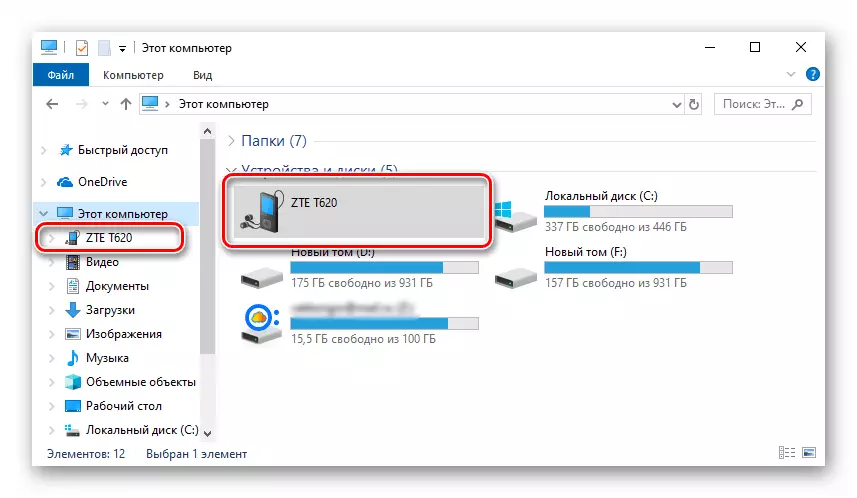
ຖ້າຫາກວ່າໃນຂະບວນການຂອງໂທລະສັບແລະປະຕິສໍາພັນ PC ແລະຄອມພິວເຕີຈະເກີດຂຶ້ນບັນຫາທີ່ກ່ຽວຂ້ອງກັບຄົນຂັບລົດ, ຕັ້ງອົງປະກອບດ້ວຍຕົນເອງຈາກຊຸດດາວໂຫຼດໂດຍການສອບຖາມ:
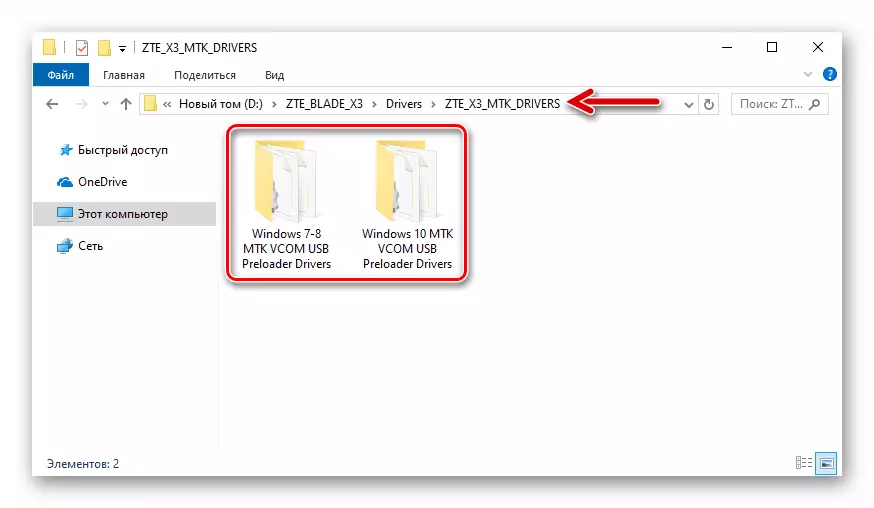
ດາວໂຫລດໄດເວີສໍາຫລັບການ ZTE Blade X3 ໂທລະສັບ Firmware (ການຕິດຕັ້ງຄູ່ມື)
ອຸປະກອນຮູບແບບເປີດ
ເພື່ອເຮັດໃຫ້ແນ່ໃຈວ່າຄົນຂັບລົດການຕິດຕັ້ງຄົນຂັບໄດ້ຖືກຕິດຕັ້ງ, ທ່ານຈະຕ້ອງແປພາສາໂທລະສັບມືຖືໄປຍັງໂຫມດການບໍລິການຂອງປະຕິບັດງານແລະການເຊື່ອມໂຍງກັບຄອມພິວເຕີ, ການສັງເກດເບິ່ງ "Device Manager (DU)" window. ໃນບັນດາສິ່ງອື່ນໆ, ຄວາມຮູ້ຂອງວິທີການແປພາສາອຸປະກອນໃນການສະເພາະໃດຫນຶ່ງດັ່ງຕໍ່ໄປນີ້ຈະໄດ້ຮັບການຈໍາເປັນໃນການສົບຜົນສໍາເລັດປະຕິບັດການຕິດຕັ້ງຂອງວິທີການ OS ມືຖືຈາກບົດຄວາມນີ້.

- Mtk Preloader ແມ່ນຮູບແບບທີ່ມີປະສິດຕິຜົນທີ່ສຸດໃນການເຮັດວຽກກັບໂປແກຼມລະບົບໃນອຸປະກອນ Android ທີ່ປະຕິບັດງານໃນເວທີຮາດແວ Mediatek. ລັດນີ້ຈະຖືກເປີດໃຊ້ໂດຍອັດຕະໂນມັດໃນແຕ່ລະຄັ້ງທີ່ Blade X3 ເປີດ, ແລະໃນກໍລະນີທີ່ມີຄວາມຈໍາເປັນໃນສ່ວນຂອງຫນ່ວຍຄວາມຈໍາຂອງອຸປະກອນແລະຟື້ນຟູການສະແດງ ລະບົບປະຕິບັດການມືຖືແມ່ນເສຍຫາຍຢ່າງຫນັກ.
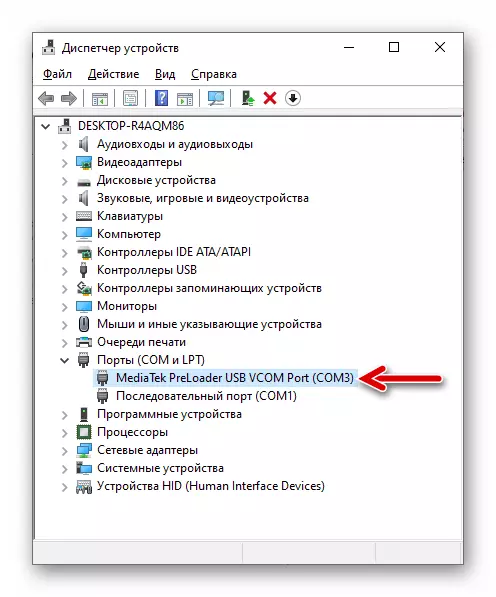
ປິດໂທລະສັບສະຫຼາດຢ່າງເຕັມທີ່ແລະເຊື່ອມຕໍ່ມັນກັບ PC. ໃນບັນຊີລາຍຊື່ຂອງອຸປະກອນທີ່ສະແດງໂດຍ "du" ໃນບັນດາ "du" ຂອງ "ports" com ແລະ lpt ", ແລະຫຼັງຈາກນັ້ນຫາຍໄປ" mediation portloadk portloading portloader.
- ສະພາບແວດລ້ອມການຟື້ນຟູ ("ການຟື້ນຕົວ"), ປະສົມປະສານໃນແຜ່ນໃບຄ້າຍຄື X3 ໃນການຜະລິດຄືນໃຫມ່, ສາມາດຕັ້ງຄ່າຕົວກໍານົດຂອງລະບົບຕາມຮູບແບບແລະການປັບປຸງຂອງ firfware ທາງການ. ຖ້າໂທລະສັບສະຫຼາດມີອຸປະກອນຂະຫນາດກາງ (ອະທິບາຍໄວ້ຂ້າງລຸ່ມນີ້ໃນບົດຄວາມ), ທ່ານສາມາດໄດ້ຮັບຄຸນລັກສະນະຕ່າງໆ. ແລະ "ພື້ນເມືອງ", ແລະການຟື້ນຕົວທີ່ກໍານົດເອງເອີ້ນວ່າ:
- ປິດໂທລະສັບ. ກົດພ້ອມໆກັນ "ປະລິມານ +" ແລະ "ພະລັງງານ" ແລະຖືປຸ່ມກ່ອນທີ່ຈະສະແດງເມນູໃນຫນ້າຈໍຂອງອຸປະກອນຈາກສາມຈຸດ. ດ້ວຍຄວາມຊ່ອຍເຫລືອຂອງການເພີ່ມຂື້ນຂອງລະຫັດປະລິມານ, ພວກເຮົາຍ້າຍລູກສອນ, ຕິດຕັ້ງມັນກົງກັນຂ້າມ "[ຮູບແບບການຟື້ນຕົວ]" ແລະຫຼັງຈາກນັ້ນກົດປຸ່ມ "ປະລິມານ".
- ໃນເວລາທີ່ "Android ທີ່ແຕກຫັກແລະແຜ່ນຈາລຶກ" ແລະຄໍາສັ່ງບໍ່ "ບໍ່" ປະກົດຕົວຢູ່ຫນ້າຈໍ, ກົດປຸ່ມ "ປະລິມານ +" ແລະ "ແລະ" ແລະ "ທີ່ຈະນໍາໄປສູ່ການຫັນໄປສູ່ເມນູຫລັກຂອງສື່ກາງ.
- ການເຊື່ອມຕໍ່ຄອມພິວເຕີສະມາດໂຟນແປທີ່ແປເປັນສະພາບແວດລ້ອມທີ່ຟື້ນຟູ, ມັນມີຄວາມຫມາຍເທົ່ານັ້ນໃນການໃຊ້ແພັກເກັດຕ່າງໆໃສ່ອຸປະກອນ, ໂດຍບໍ່ຕ້ອງໂຫລດໃນ Android.
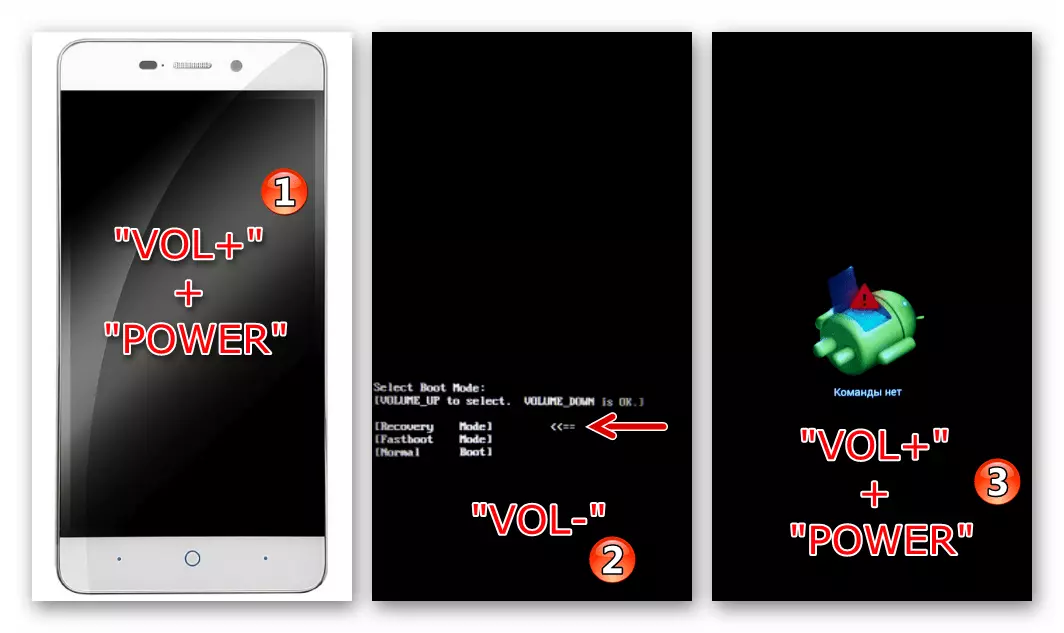
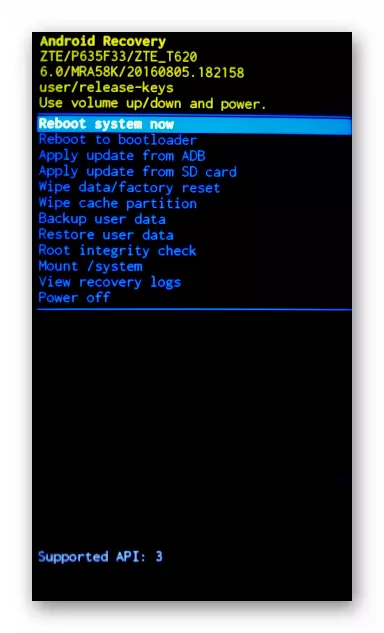
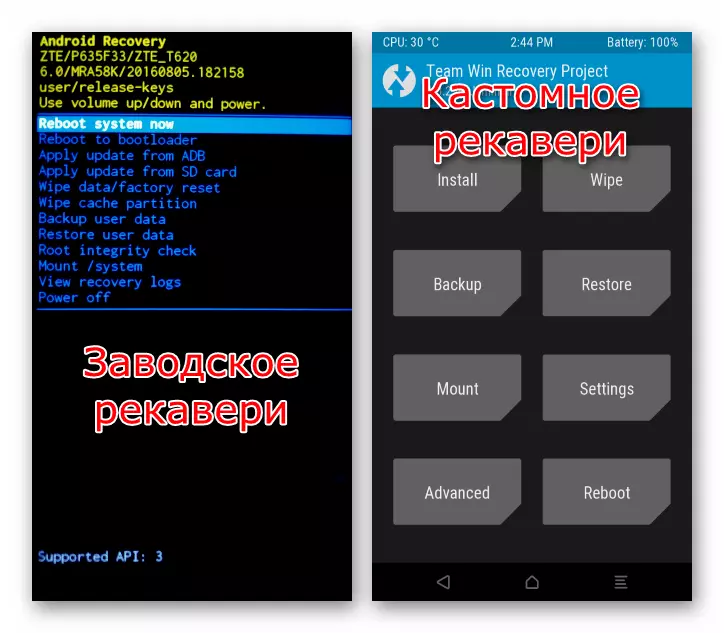
ການສໍາຮອງຂໍ້ມູນ
ຫນຶ່ງໃນກົດເກນຫຼັກທີ່ຈະປະຕິບັດຕາມຜູ້ໃຊ້ທີ່ໄດ້ຕັດສິນໃຈປະຕິບັດ firmware ຂອງໂທລະສັບໃນ Android ຮຽກຮ້ອງໃຫ້ຈັດການປະຕິບັດຂໍ້ມູນທີ່ສໍາຄັນທັງຫມົດ.

ອ່ານຕໍ່: ການສໍາຮອງຂໍ້ມູນຈາກອຸປະກອນ Android ກ່ອນ firmware
ກ່ອນທີ່ຈະແຊກແຊງໂປແກຼມ System Software, ສໍາເນົາສະຖານທີ່ເກັບຮັກສາທີ່ຫນ້າເຊື່ອຖື (ໃນບັນຊີຫນ່ວຍຄວາມຈໍາ, ການເກັບຮັກສາເຄື່ອງຄອມພິວເຕີ້ແລະອື່ນໆ.) ຫມາຍຄວາມວ່າການກໍາຈັດຂໍ້ມູນທັງຫມົດຈາກຄວາມຊົງຈໍາຂອງອຸປະກອນ. ເພາະສະນັ້ນ, ລາຍຊື່ຜູ້ຕິດຕໍ່, ຮູບພາບ, ດົນຕີ, ວີດີໂອແລະອື່ນໆກໍ່ຈໍາເປັນຕ້ອງຟື້ນຟູ.
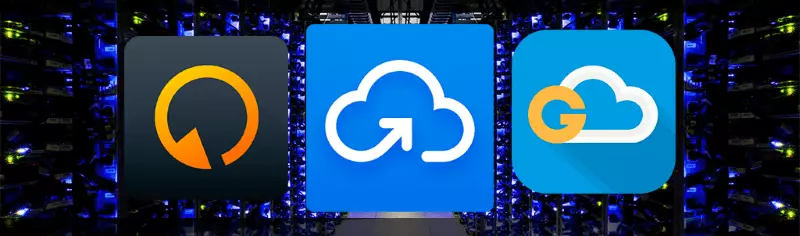
ວິທີການ Flash zte ແຜ່ນໃບຄ້າຍຄື X3
ເມື່ອເລືອກວິທີການກະພິບຈາກສິ່ງຕໍ່ໄປນີ້ໃນບົດຄວາມ, ມັນຄວນຖືກນໍາພາໂດຍສະຖານະການຂອງລະບົບໃນປະຈຸບັນຫຼືບໍ່ໄດ້ໂຫລດ, ອຸປະກອນ "ບໍ່ໄດ້ສົ່ງສັນຍານຂອງຊີວິດ", ແລະອື່ນໆ); ຜົນໄດ້ຮັບທີ່ຕ້ອງການ, ນັ້ນແມ່ນ, ປະເພດ (ທາງການຫຼື custom) Android, ເຊິ່ງຈະຖືກຕິດຕັ້ງແລະໃນທີ່ສຸດຈະຈັດການວຽກງານຂອງໂທລະສັບສະຫຼາດ. ມັນໄດ້ຖືກແນະນໍາໃຫ້ສໍາຫຼວດຄໍາແນະນໍາທັງຫມົດຕັ້ງແຕ່ເລີ່ມຕົ້ນຈົນເຖິງທີ່ສຸດ, ເພື່ອປະເມີນການນໍາໃຊ້ຂອງພວກເຂົາໃນສະຖານະການຫນຶ່ງຫຼືຫຼັງຈາກນັ້ນເລີ່ມຕົ້ນການເຄື່ອນໄຫວດ້ານການແຊກແຊງໃນລະບົບທີ່ x3.

ວິທີການທີ 1: ເປັນທາງການ
ໃນ Software Software Software ຂອງ Smartphone ທີ່ກໍາລັງພິຈາລະນາ, ມີໂມດູນທີ່ຜູ້ໃຊ້ສາມາດໃຊ້ສໍາລັບການບໍາລຸງຮັກສາ (ການປັບປຸງໃຫມ່). ເຄື່ອງມືທໍາອິດທີ່ມີປະສິດຕິພາບຖ້າໂທລະສັບເຮັດວຽກໂດຍທົ່ວໄປ, ແຕ່ວ່າການຕິດຕັ້ງ OS ແລະຄັ້ງທີສອງອາດຈະກາຍເປັນວິທີແກ້ໄຂທີ່ມີປະສິດຕິຜົນໃນການຟື້ນຟູລະບົບເປີດຕົວ, ອຸປະຕິເຫດ.

ການນໍາໃຊ້ທີ່ມີປະສິດທິຜົນຂອງສິ່ງທີ່ເປັນທາງການຫມາຍຢ່າງເປັນທາງການຫມາຍຄວາມວ່າ Flash ໃນອຸປະກອນຈະຮຽກຮ້ອງໃຫ້ມີຊຸດ ZIP ກັບອົງປະກອບ OS. ທ່ານສາມາດດາວໂຫລດລິ້ງທີ່ຕ້ອງການ:
ດາວໂຫລດ marfware firmware ທີ່ເປັນທາງການ 6 ຂອງໂທລະສັບສະຫຼາດ ZTE X3 ສໍາລັບຕິດຕັ້ງໂດຍບໍ່ຕ້ອງມີ PC
ປັບປຸງຈາກບັດຄວາມຈໍາ
- ພວກເຮົາໄລ່ແບັດເຕີຣີຂອງອຸປະກອນ, ດີກວ່າ, ແຕ່ບໍ່ຕໍ່າກວ່າ 50%.
- ດາວໂຫລດ firmware ແລະໃສ່ມັນ, ໂດຍບໍ່ຕ້ອງປ່ຽນຊື່ແລະໂດຍບໍ່ມີການຖີ້ມ, ໃນໂທລະສັບສະມາດໂຟນທີ່ຖອດອອກໄດ້ (ໃນລະບົບຮາກ).
- ໄປທີ່ສະພາບແວດລ້ອມ Android ຕາມເສັ້ນທາງ: "ການຕັ້ງຄ່າ" - "ຢູ່ໃນໂທລະສັບ" - "ອັບເດດໂດຍ".
- ພວກເຮົາເຂົ້າໄປໃນ "ອັບເດດຈາກບັດຄວາມຈໍາ" ພາກ ", Tabay" Update "ສອງຄັ້ງໃນຫນ້າຈໍຕໍ່ໄປນີ້.
- ຕໍ່ໄປ, ການປະຕິບັດຕົວຈິງ / ການຕິດຕັ້ງຂອງ firmware ບໍ່ຈໍາເປັນຕ້ອງມີການແຊກແຊງຂອງຜູ້ໃຊ້. ພວກເຮົາຄາດວ່າຈະເຮັດສໍາເລັດຊຸດຂອງຊຸດສ່ວນປະກອບ Android ໃນຄວາມຊົງຈໍາຂອງອຸປະກອນ, ໂດຍບໍ່ຕ້ອງກິນຫຍັງ.
- ດັ່ງນັ້ນ, ການປະຕິບັດຂອງຂັ້ນຕອນຂ້າງເທິງຈະເປີດຕົວ OS ຢ່າງເປັນທາງການຈາກລຸ້ນທີ່ສ້າງຂື້ນສໍາລັບເຄື່ອງຈັກ.

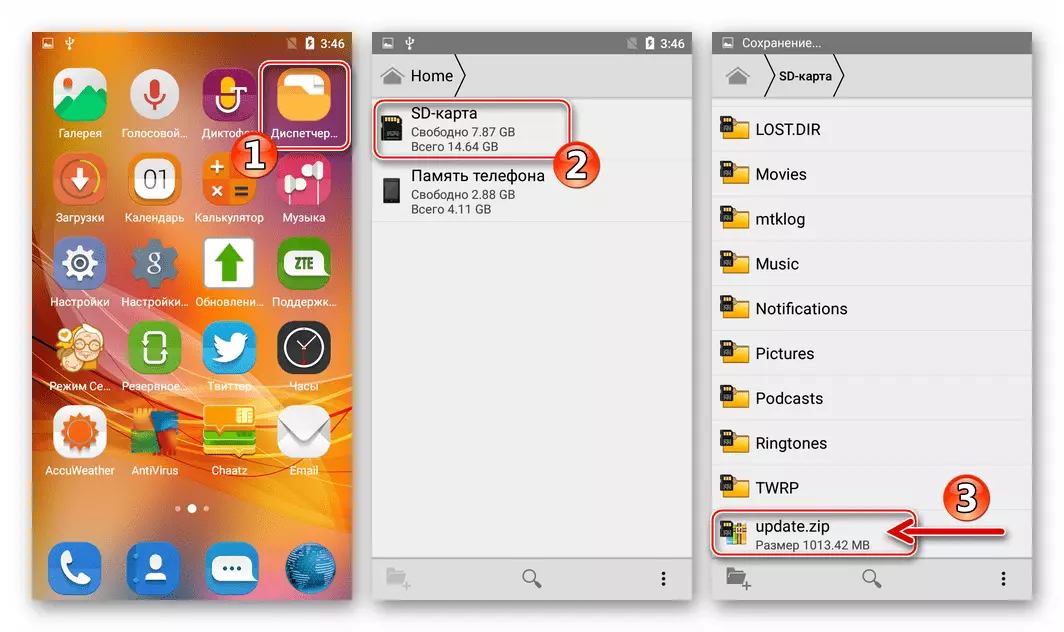
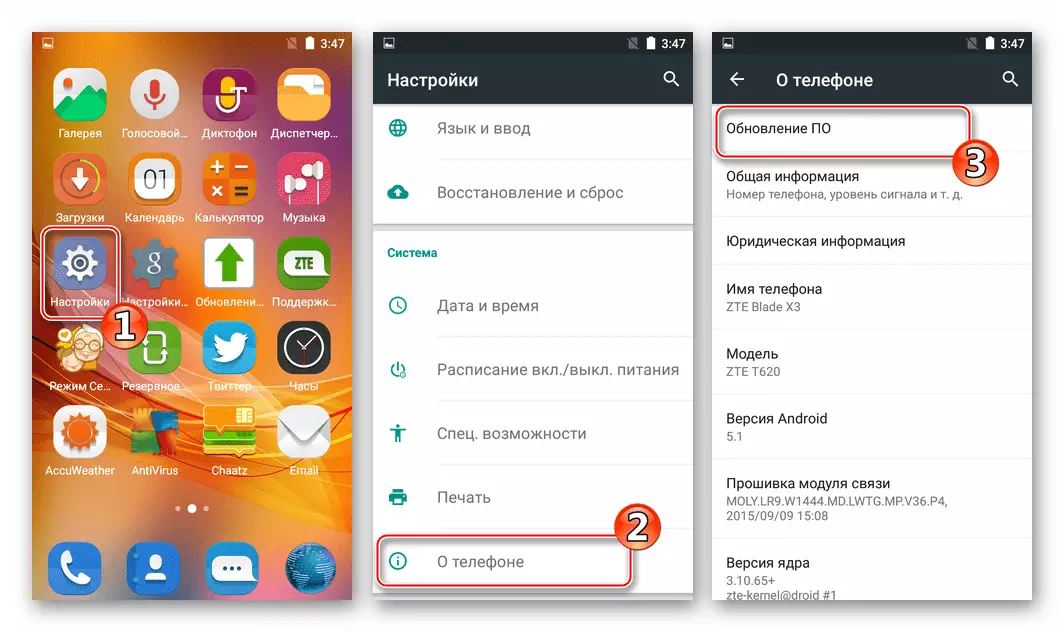
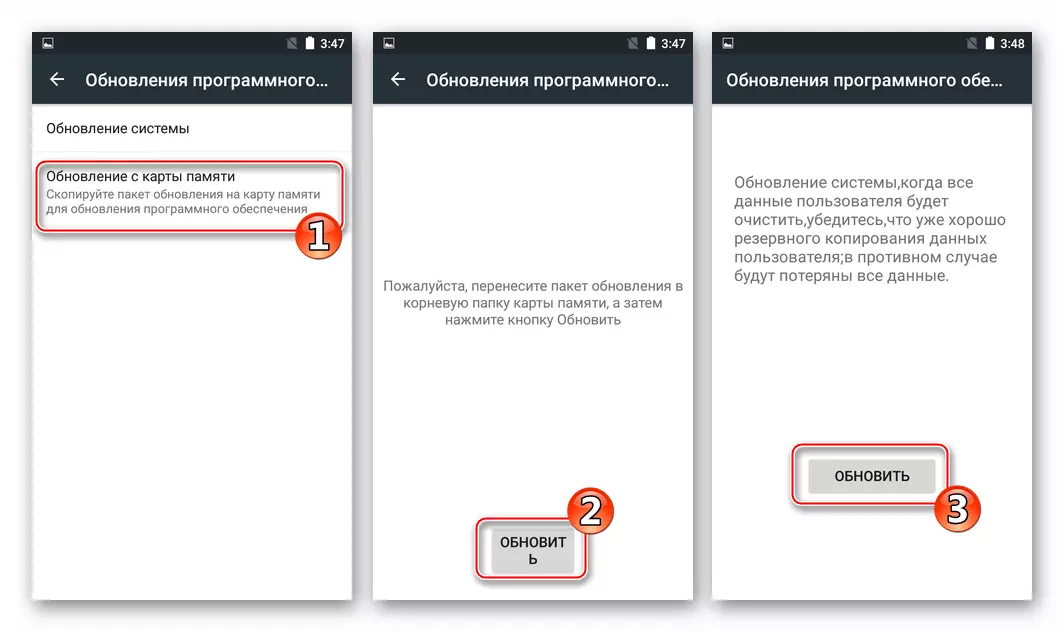
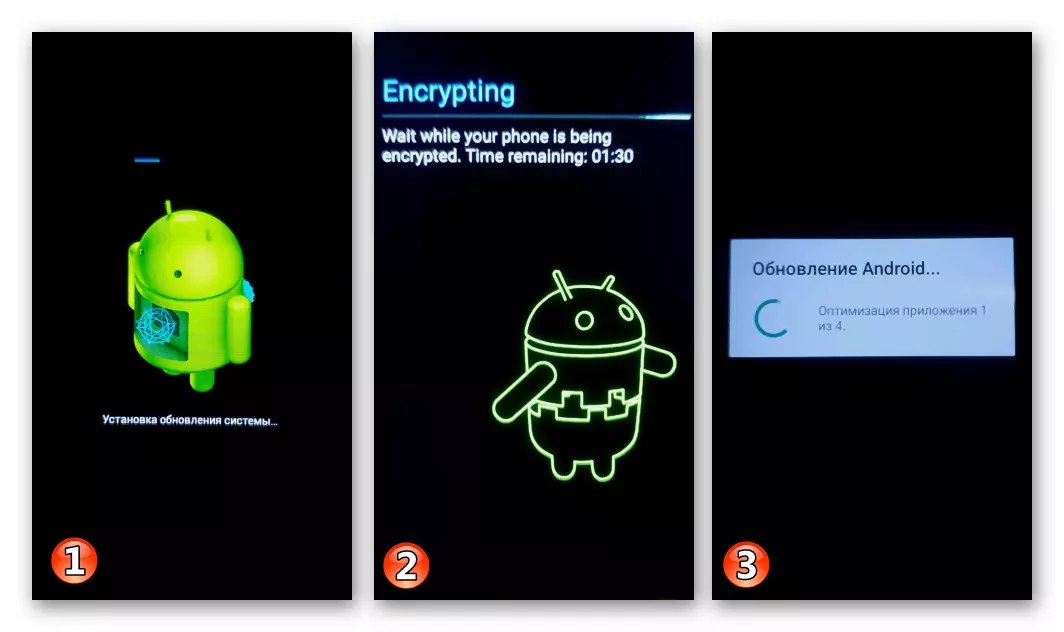
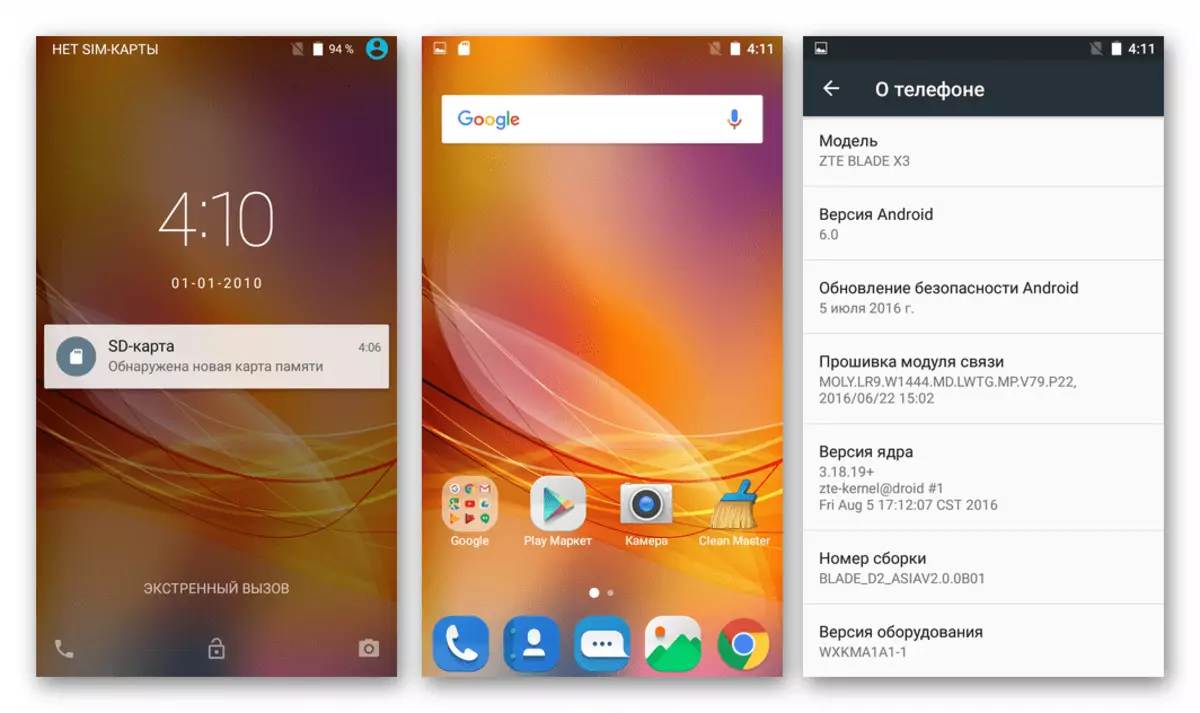
ສະພາບແວດລ້ອມການຟື້ນຕົວ
- ເຊັ່ນດຽວກັບກໍລະນີການນໍາໃຊ້ແອັບພລິເຄຊັນ Android "ອັບເດດ", ຂັ້ນຕອນທໍາອິດທີ່ຕ້ອງການສໍາລັບການຟື້ນຕົວຂອງໂຮງງານແມ່ນການສາກໄຟແບັດເຕີຣີຂອງອຸປະກອນ. ຕໍ່ໄປ, ດາວໂຫລດແພັກເກັດ "ອັບເດດ" .zip "ແລະໃສ່ໃນບັດຄວາມຈໍາຂອງໂທລະສັບ. ຖ້າ OS ໂທລະສັບມືຖືບໍ່ໄດ້ເລີ່ມຕົ້ນ, ການສໍາເນົາແມ່ນເຮັດໂດຍໃຊ້ບັດຄອມພິວເຕີຫລືໂທລະສັບສະມາດໂຟນອື່ນ.
- ພວກເຮົາໂຫລດເຂົ້າໄປໃນການຟື້ນຕົວ, ປະຕິບັດການກັບຄືນຂອງການຕັ້ງຄ່າ Android ສໍາລັບໂຮງງານແລະທໍາຄວາມສະອາດຄວາມຊົງຈໍາຂອງອຸປະກອນ, ດັ່ງທີ່ໄດ້ອະທິບາຍໄວ້ໃນພາກສ່ວນທໍາອິດຂອງບົດຂຽນນີ້.
- ໄປທີ່ "ສະຫມັກການປັບປຸງຈາກ SD card", ຍ້າຍການຈັດສັນກັບ "Update.zip" ຊຸດແລະກົດປຸ່ມ "Power". ພວກເຮົາຄາດຫວັງວ່າຈະບໍ່ມີການກະທໍາໃດໆຈົນກວ່າຈະເກັບມ້ຽນທີ່ມີສ່ວນປະກອບຂອງ OC ຈະຖືກເປີດ, ຢັ້ງຢືນແລະນໍາໃຊ້ໃນຄວາມຊົງຈໍາຂອງອຸປະກອນ.
- ຫລັງຈາກດໍາເນີນການຫມູນໃຊ້ທຸກຢ່າງ, ລະບົບຈະແຈ້ງໃຫ້ພວກເຮົາຊາບກ່ຽວກັບການປະຕິບັດທີ່ປະສົບຜົນສໍາເລັດໂດຍການສໍາເລັດໂດຍຂໍ້ຄວາມທີ່ວ່າ "ຕິດຕັ້ງຈາກ SDCard." ຢູ່ດ້ານລຸ່ມຂອງຫນ້າຈໍ. ເລືອກໃນບັນຊີລາຍຊື່ຂອງຫນ້າທີ່ຂອງລະບົບ reboot ດຽວນີ້ສະພາບແວດລ້ອມການກູ້ຄືນ. ຕໍ່ໄປ, ພວກເຮົາຫວັງວ່າຈະໄດ້ຕັ້ງຄ່າໃຫມ່ແລະອັບເດດ OS.
- ມັນຍັງຄົງກໍານົດຄ່າຂອງຄຸນຄ່າຂອງຕົວກໍານົດການ andomers android
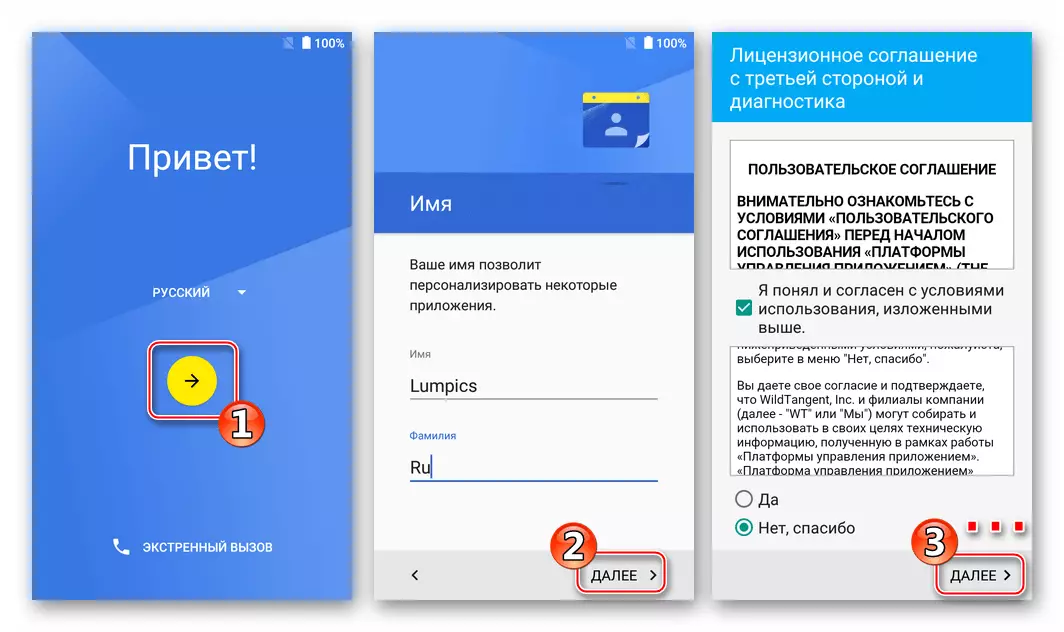
ແລະທ່ານສາມາດໄປທີ່ໂທລະສັບປະຕິບັດການ.
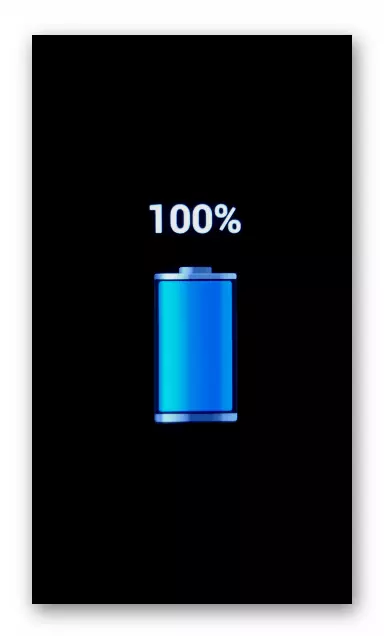
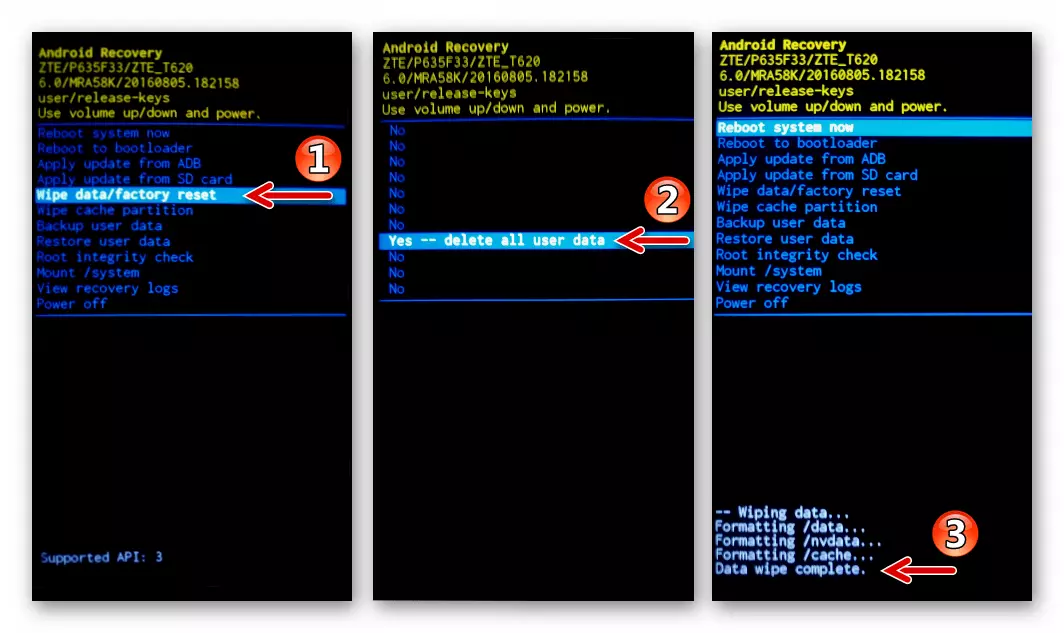
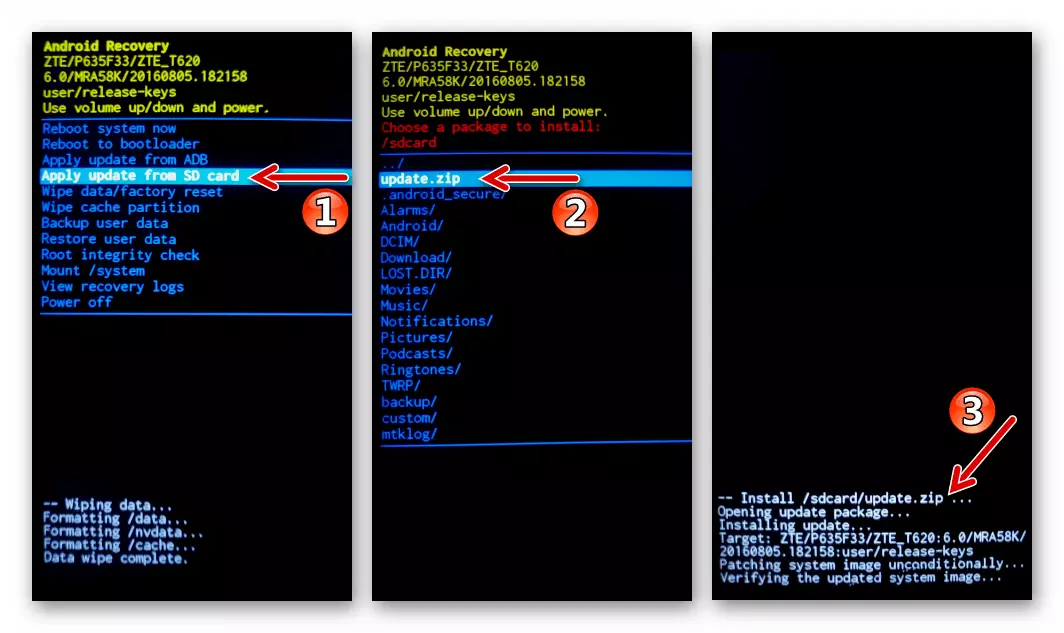
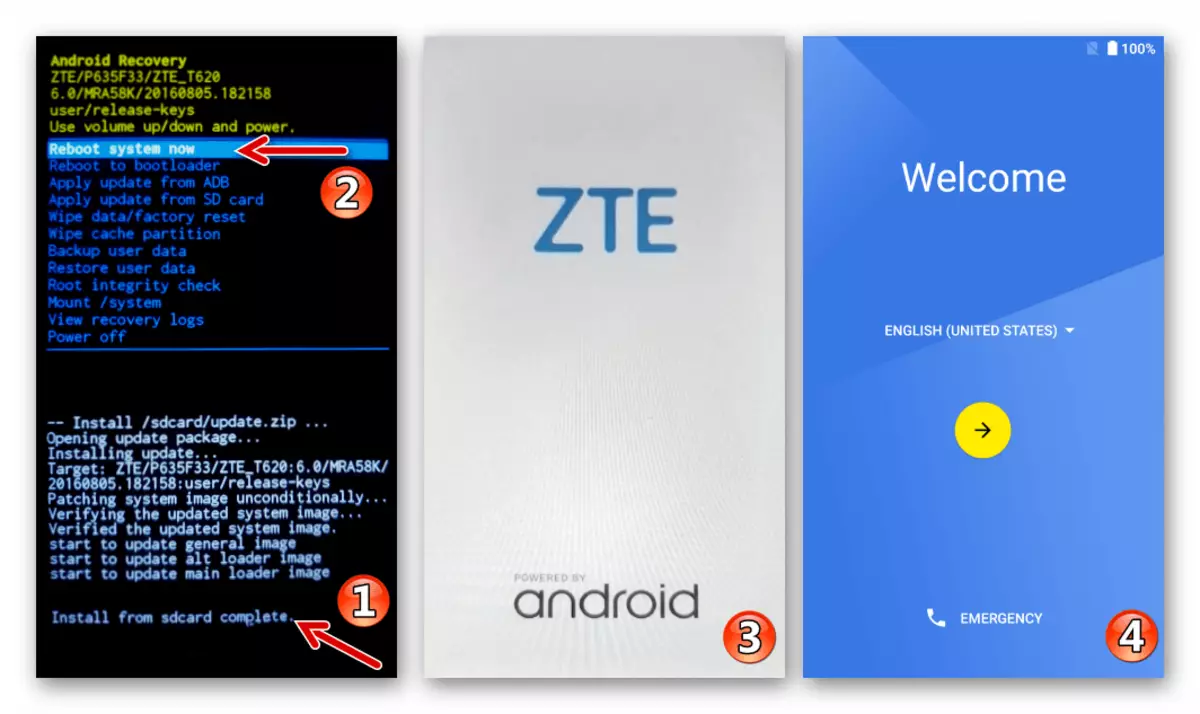
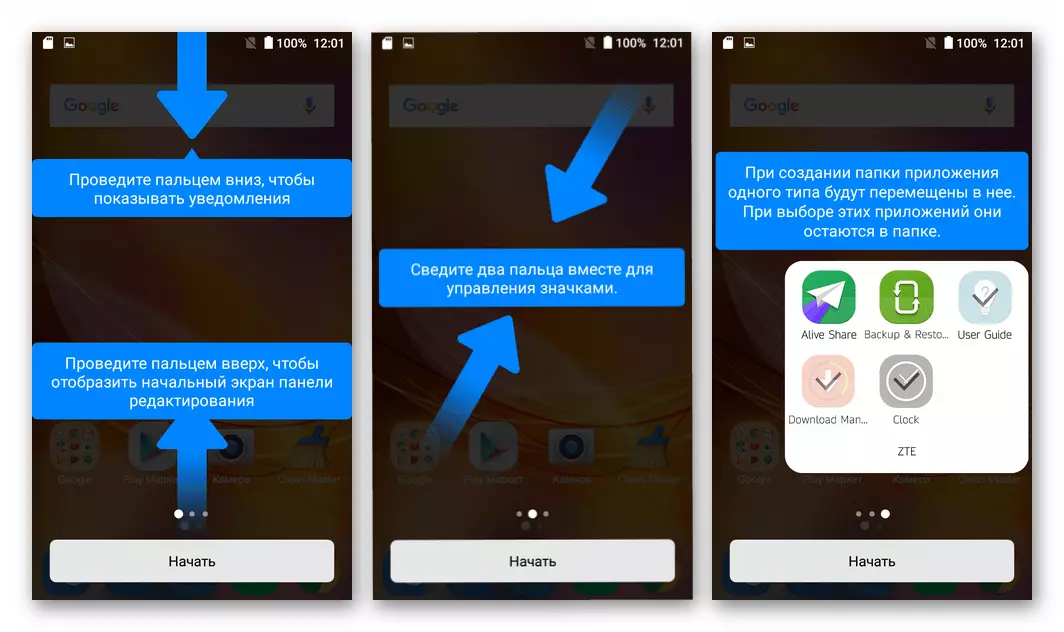
ວິທີທີ່ 2: SP Flash ເຄື່ອງມື
ເຄື່ອງມືທີ່ມີປະສິດຕິພາບທີ່ສຸດສໍາລັບການຈັດຕັ້ງປະຕິບັດເກືອບທັງຫມົດການຫມູນໃຊ້ທີ່ເປັນໄປໄດ້ດ້ວຍໂປແກຼມ Systal Software ອີງຕາມຮູບແບບ Blade X3 ຈາກ ZTE ແມ່ນຊອບແວ. sp Flash ເຄື່ອງມື ພັດທະນາໂດຍຜູ້ສ້າງໂຮງງານຜະລິດອຸປະກອນ - Mediatek. ການນໍາໃຊ້ໂປແກຼມ, ມັນເປັນໄປໄດ້ທີ່ຈະປະຕິບັດກະພິບທໍາມະດາ, ພ້ອມທັງເອົາອຸປະກອນຈາກ "ຄໍາແນະນໍາທີ່ບໍ່ຖືກຕ້ອງ, ຫຼັງຈາກນັ້ນຄໍາແນະນໍາທີ່ສອດຄ້ອງກັນແມ່ນນໍາສະເຫນີ.
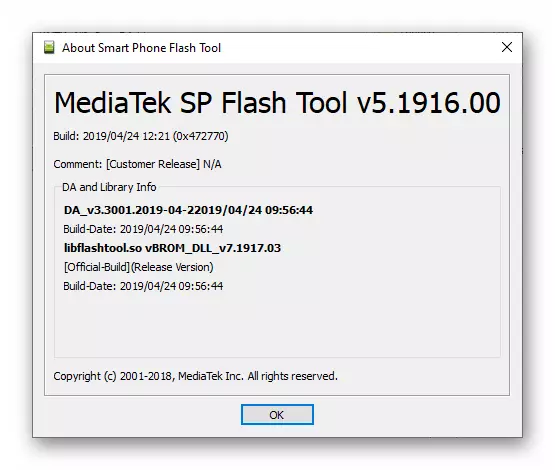
ພວກເຮົາກະກຽມເຄື່ອງມືໃນການເຮັດວຽກໂດຍການເຊື່ອມຕໍ່ຮວບຮວມທີ່ມີສ່ວນປະກອບຂອງມັນໄປຫາໄດເລກະທໍລີທີ່ແຍກຕ່າງຫາກໃນແຜ່ນ PC.
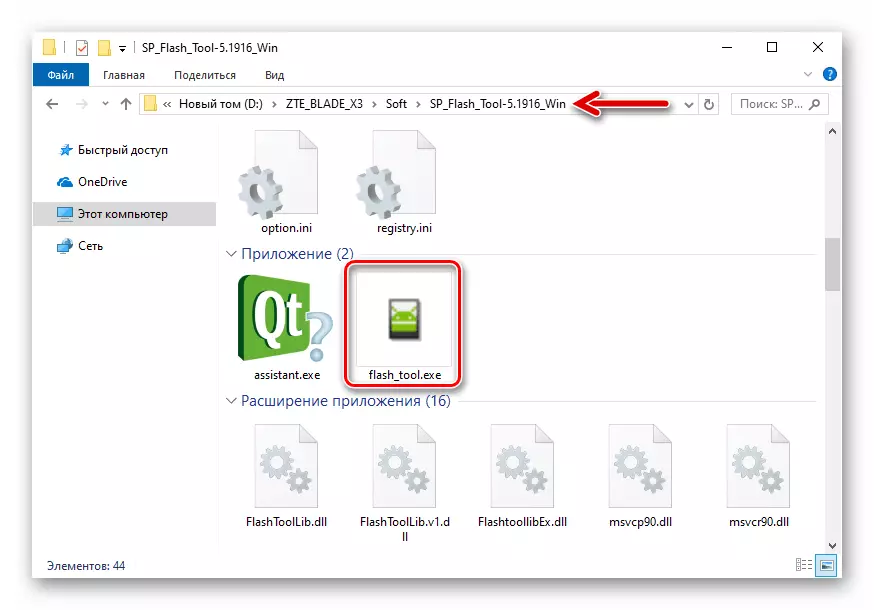
"ມາດຕະຖານ" ກະພິບ
ໃນກໍລະນີຫຼາຍທີ່ສຸດ, ໂດຍໃຊ້ເຄື່ອງມືທີ່ມີຄວາມລະອຽດໃນການຕິດຕັ້ງ Android ຢ່າງເປັນທາງການໃນຮູບແບບຂອງອຸປະກອນທີ່ກໍາລັງພິຈາລະນາກັບຄໍາແນະນໍາຕໍ່ໄປນີ້.
- ເປີດໄດ Flash ແລະຕື່ມໃສ່ມັນ MT6735M_Stroid_Scatroid.txt ທ່ອນໄມ້ຈາກໂຟນເດີທີ່ມີຮູບພາບສະພາແຫ່ງຂອງລະບົບມືຖື.
- ຈໍາເປັນ! ພວກເຮົາເອົາເຄື່ອງຫມາຍອອກຈາກ Chekbox "Preloader".
- ປິດໂທລະສັບຢ່າງສົມບູນ, ພວກເຮົາກະກຽມສາຍ Micb-usb, ປະກອບດ້ວຍພອດຄອມພິວເຕີ. ໃນຫນ້າຕ່າງເຄື່ອງມື Flash, ກົດປຸ່ມ "ດາວໂຫລດ" - ແອັບພລິເຄຊັນຈະປ່ຽນໄປໃຊ້ບ່ອນນັ່ງຂອງອຸປະກອນມືຖື.
- ເຊື່ອມຕໍ່ປິດໂທລະສັບສະຫຼາດຂອງທ່ານໃສ່ຄອມພິວເຕີ - ທັນທີທີ່ໄດ້ກໍານົດໄວ້ໃນປ່ອງຢ້ຽມ, ຂະບວນການກະພິບຈະເລີ່ມຕົ້ນໂດຍອັດຕະໂນມັດ.
- ລໍຖ້າການດໍາເນີນງານສໍາເລັດການດໍາເນີນງານໂດຍການຂັບ Flash, ຫນ້າຈໍ "ດາວໂຫລດ OK" ເປີດກວ້າງ.
- ຕັດການເຊື່ອມຕໍ່ ZTE XE3 ອອກຈາກຄອມພິວເຕີ້ແລະແລ່ນ, ເປັນເວລາດົນ (ປະມານ 10 ວິນາທີ) ໃນຂະນະທີ່ກົດປຸ່ມ "ONEY SKTES SKTERS STAYS STAYS STAYS STAYS STAYS STAYS STAYS STAYS STAYS STAYS STAYS STAYS STAYS STAYS STAYS STAYS STAYS STAYS STAYS STAYS STAYS STAYS STAYS STAYS STAYS STAYS STAY STAYS STAYS STAYS STAYS STAYS. ຕໍ່ໄປ, ພວກເຮົາຄາດວ່າຈະເລີ່ມຕົ້ນຂອງລະບົບທີ່ໄດ້ຮັບການຕອບແທນ. ຂະບວນການກໍາລັງໂຫລດ Android OS ເປັນຄັ້ງທໍາອິດຫຼັງຈາກການຫມູນໃຊ້ຂ້າງເທິງນີ້ເປັນເວລາດົນ, ແລະກໍ່ສໍາເລັດໂດຍຮູບລັກສະນະຂອງຫນ້າຈໍຍິນດີຕ້ອນຮັບ. ຍິນດີຕ້ອນຮັບ.
- ນອກຈາກນັ້ນ:
ຖ້າຜູ້ທໍາອິດຫຼັງຈາກ firmware, ການເປີດຕົວຂອງໂທລະສັບສະຫຼາດ OS ບໍ່ໄດ້ໃຊ້ເວລາສະຖານທີ່ພາຍໃນ 20 ນາທີ ("ຫ້ອຍ", ໃຫ້ໄປຫາການຟື້ນຟູໂຮງງານແລະກວດເບິ່ງຄວາມຈໍາ / ການເກັບກູ້ຄວາມຊົງຈໍາ. ຂັ້ນຕອນນີ້ກໍາຈັດປັດໃຈຕ່າງໆທີ່ປ້ອງກັນບໍ່ໃຫ້ມີການໂຫຼດແບບປົກກະຕິຂອງ Android ທີ່ຕິດຕັ້ງໃຫມ່ໃນ 99% ຂອງກໍລະນີ.
- ເລືອກການຕັ້ງຄ່າຂອງ OS ມືຖືແລະຍ້າຍໄປສູ່ການດໍາເນີນງານຂອງໂທລະສັບສະຫຼາດທີ່ມີການປັບປຸງໃຫມ່.
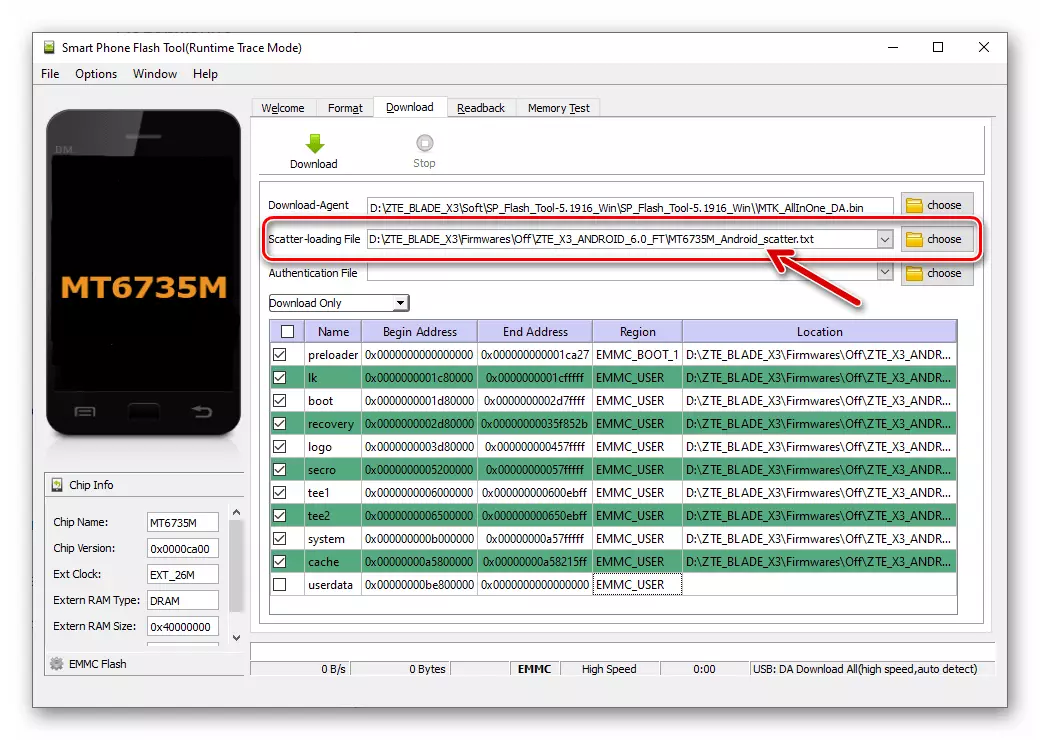
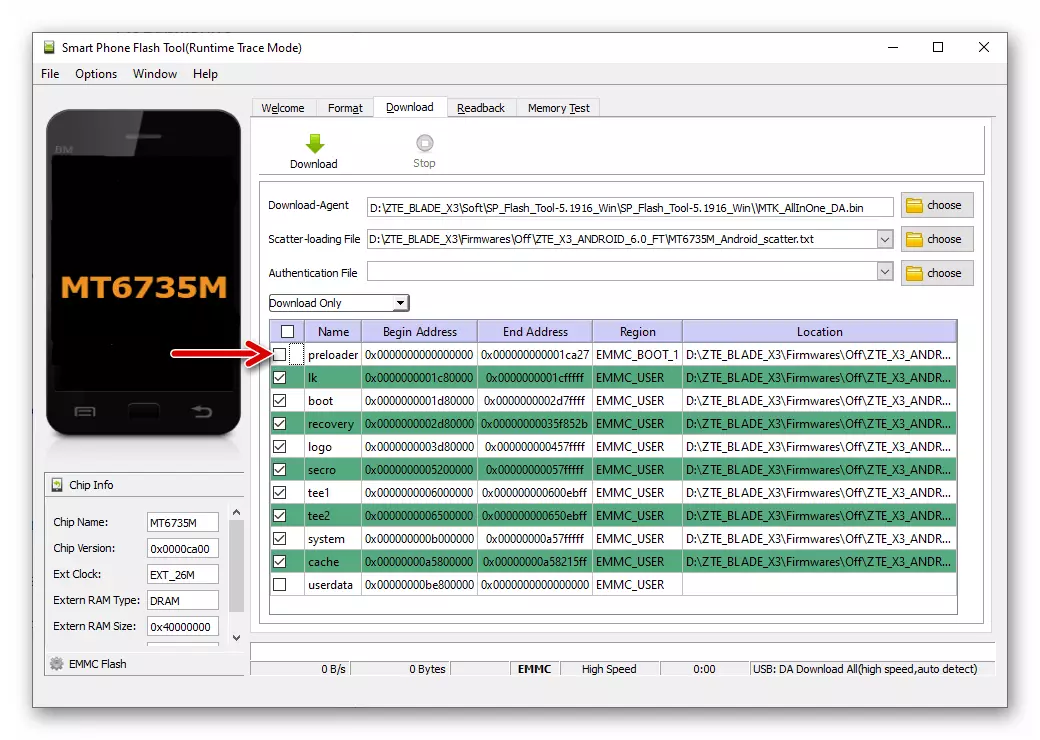
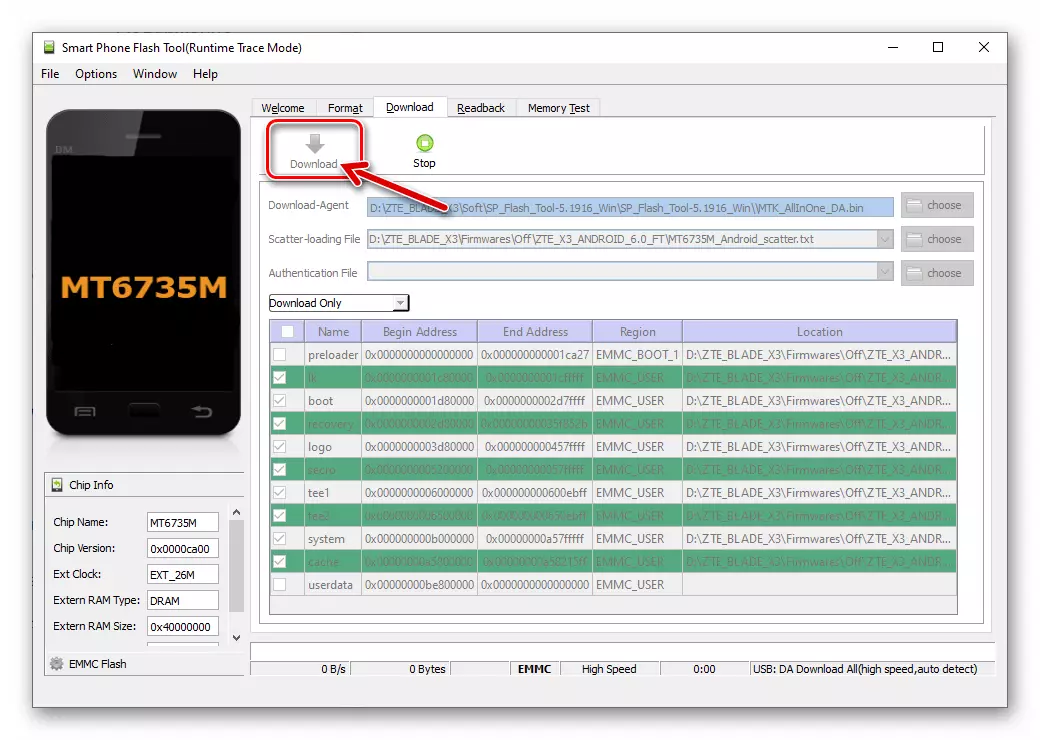
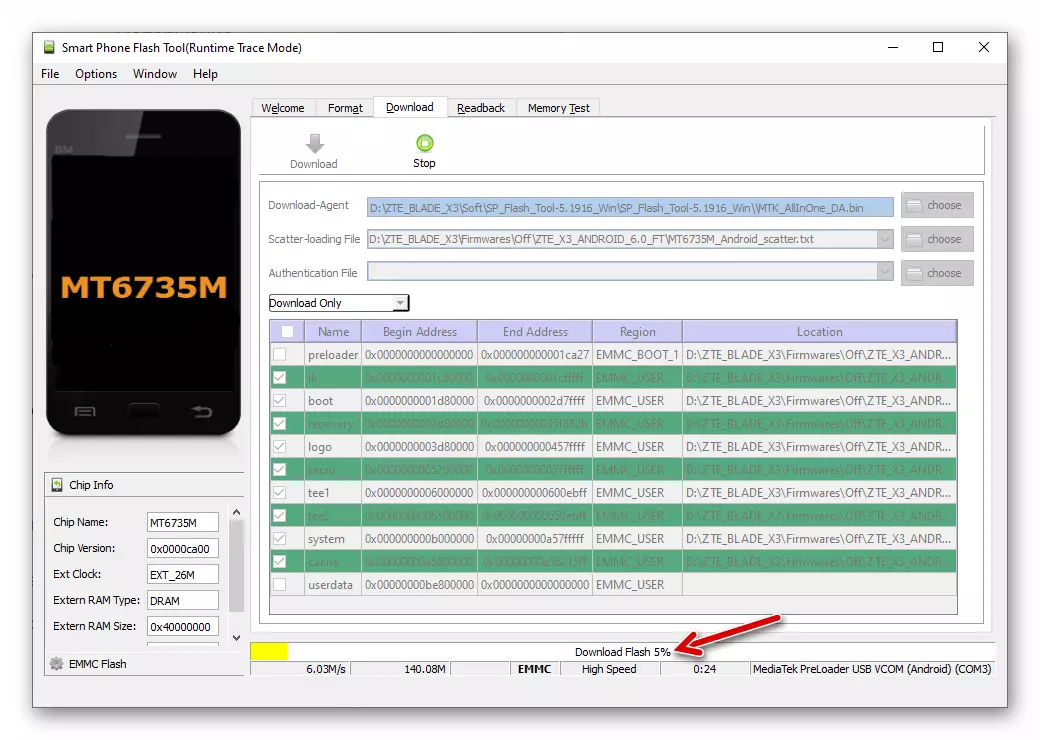
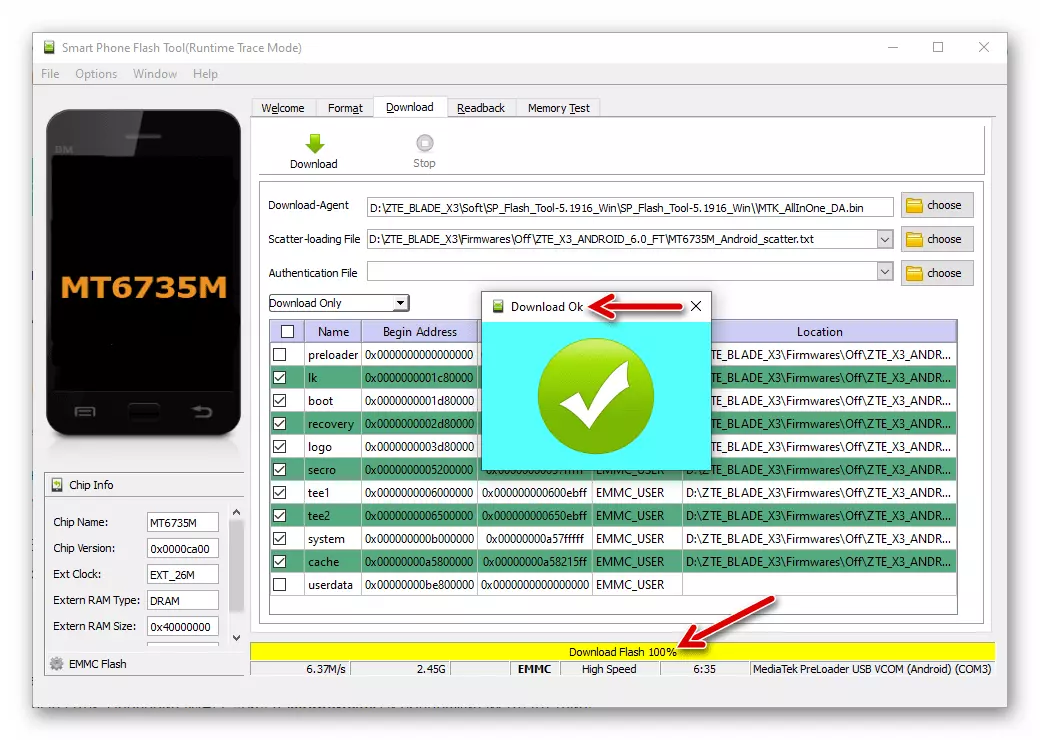
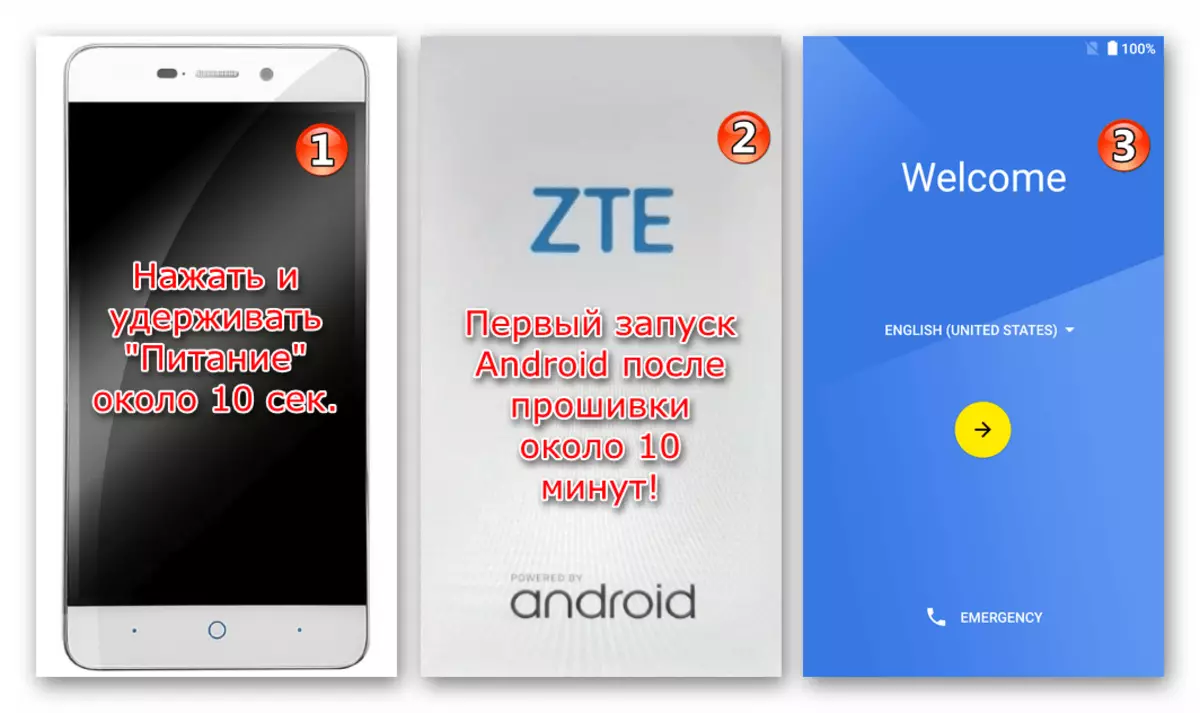
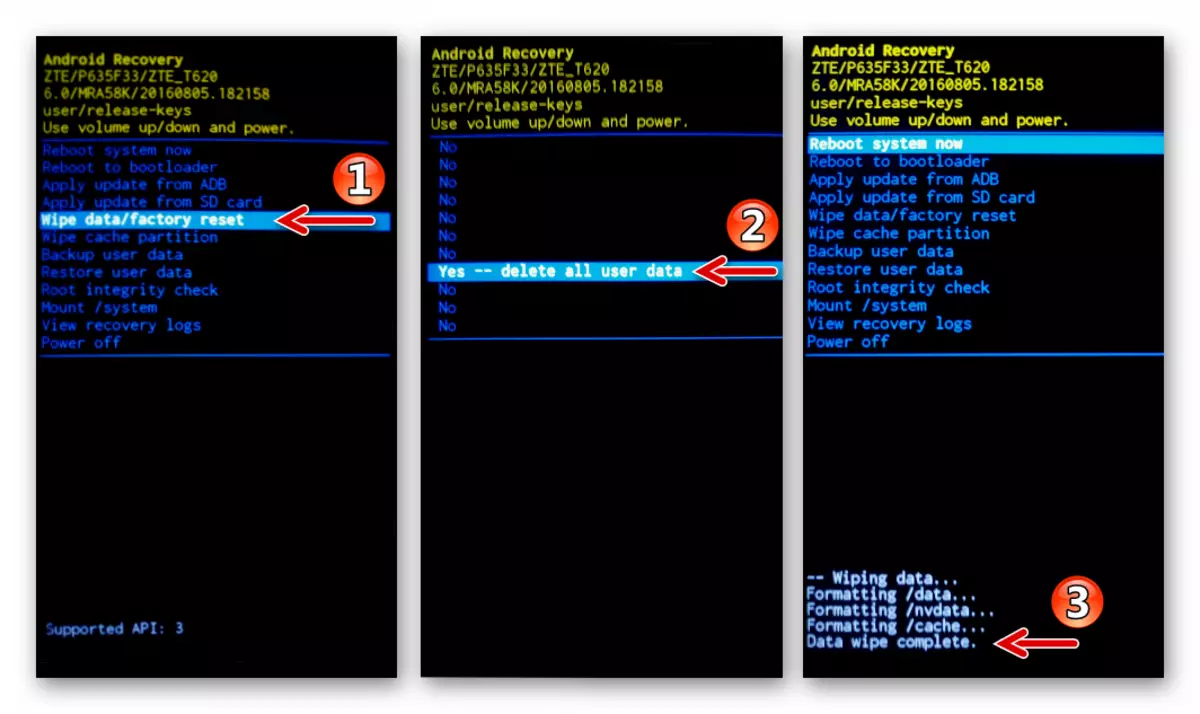
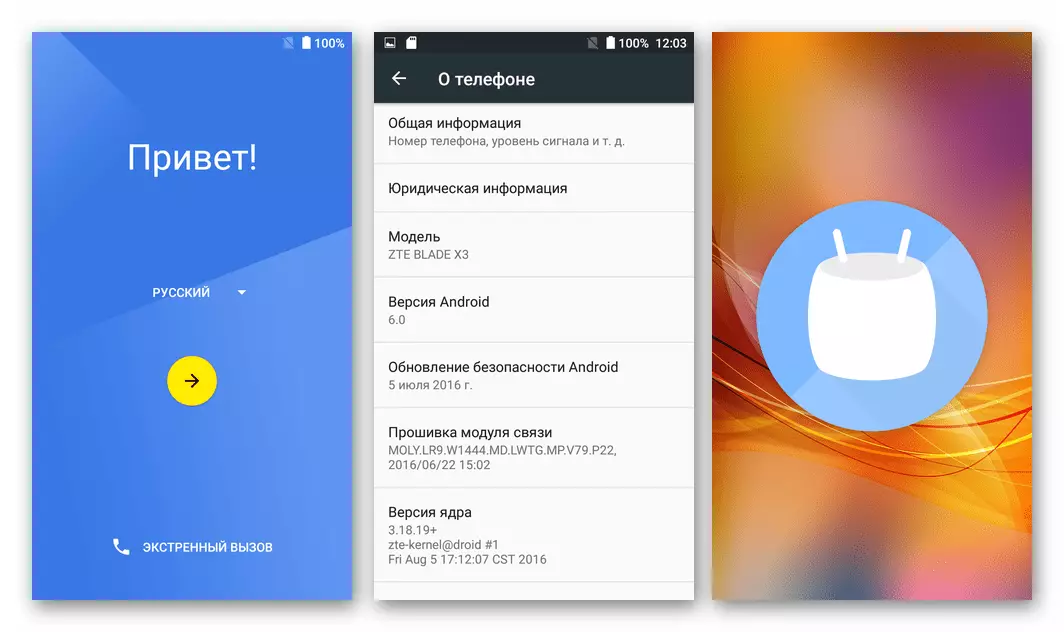
ການຟື້ນຟູ ("deinlinining")
ໃນສະຖານະການທີ່ Blade X3 ກາຍເປັນ "ອິດ" ຈາກແກ້ວແລະພາດສະຕິກ, ມັນກໍ່ບໍ່ໄດ້ຮັບການຕອບໂຕ້ທີ່ສິ້ນສຸດ, ແລະອື່ນໆທີ່ໄດ້ອະທິບາຍໄວ້ຂ້າງເທິງແມ່ນສໍາເລັດກັບຄວາມຜິດພາດຂອງຄວາມຜິດ (5054 , 2022, 2005, ແລະອື່ນໆ) ໃນຫນ້າຈໍເຄື່ອງມືແຟຊັ່ນ, ເພື່ອສົ່ງຄືນໂປແກຼມລະບົບເພື່ອໃຫ້ສາມາດແກ້ໄຂໄດ້ຈາກລະບົບການກະທໍາຂອງການກະທໍາທີ່ "ມາດຕະຖານ".
ອີກເທື່ອຫນຶ່ງຈຸດສຸມ! ການນໍາໃຊ້ຄໍາແນະນໍາດັ່ງຕໍ່ໄປນີ້ແມ່ນເຫມາະສົມເພາະສະຖານະການໃນທີ່ສໍາຄັນ!
- ເປີດ FlashTool ແລະລະບຸເສັ້ນທາງໂຄງການໃນການເອກະສານກະແຈກກະຈາຍ.
- ພວກເຮົາເອົາເຄື່ອງຫມາຍທັງຫມົດທີ່ຢູ່ໃກ້ຊື່ຂອງການແບ່ງປັນຄວາມຊົງຈໍາໂທລະສັບຂອງໃນພາກສະຫນາມຕົ້ນຕໍຂອງປ່ອງຢ້ຽມ firmware ໄດ້ (ໃຫ້ຄລິກໃສ່ checkbox "ຊື່").
- ຕິດຕັ້ງຫມາຍຕິກຢູ່ຖັດຈາກຊື່ "Preloader" ໄດ້. ກົດ "ດາວໂຫລດ".
- ເຊື່ອມຕໍ່ເຄື່ອງຄອມພິວເຕີແລະລໍຖ້າສໍາລັບການສໍາເລັດຂອງການຂຽນທັບເລືອກໃນຂັ້ນຕອນຂ້າງເທິງທ່ອນໄມ້ຂອງຄວາມຊົງຈໍາຂອງຕົນໄດ້.
- ຖອດສາຍຈາກອຸປະກອນດັ່ງກ່າວ. ໃນປັດຈຸບັນທ່ານສາມາດພະຍາຍາມເພື່ອເຮັດໃຫ້ສຸດເຄື່ອງ - ຖ້າຫາກວ່າ "Okar" ໄດ້ເກີດຂຶ້ນພຽງແຕ່ໂດຍຄວາມເສຍຫາຍທີ່ຈະ bootloader, Android, ມັນເປັນໄປໄດ້, ມັນຈະເລີ່ມຕົ້ນ.
- ປະຕິສັງຂອນຢ່າງເຕັມສ່ວນ Android ກ່ຽວກັບ ZTE Blade X3, ພວກເຮົາແຟດໂທລະສັບຜ່ານ flashlight ຂ້າງເທິງອະທິບາຍໂດຍວິທີການ "ມາດຕະຖານ", ທີ່ເປັນ, ການກໍາຈັດ "Preloader" ອົງປະກອບຈາກບັນຊີລາຍຊື່ຂອງຂຽນໄດ້.
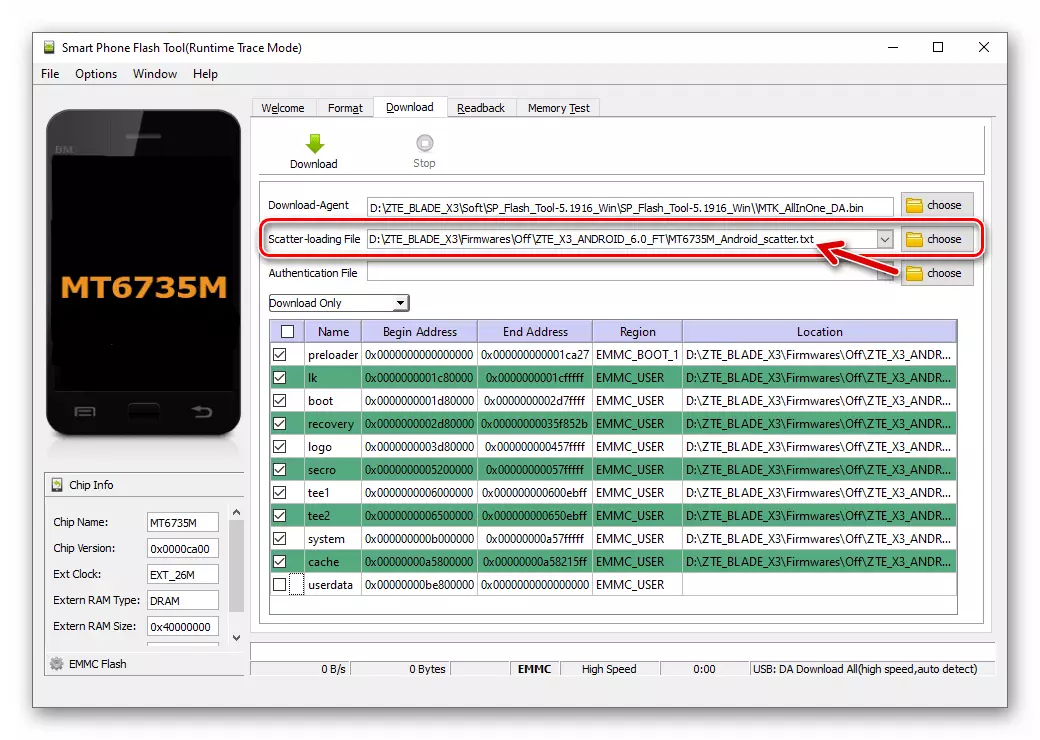

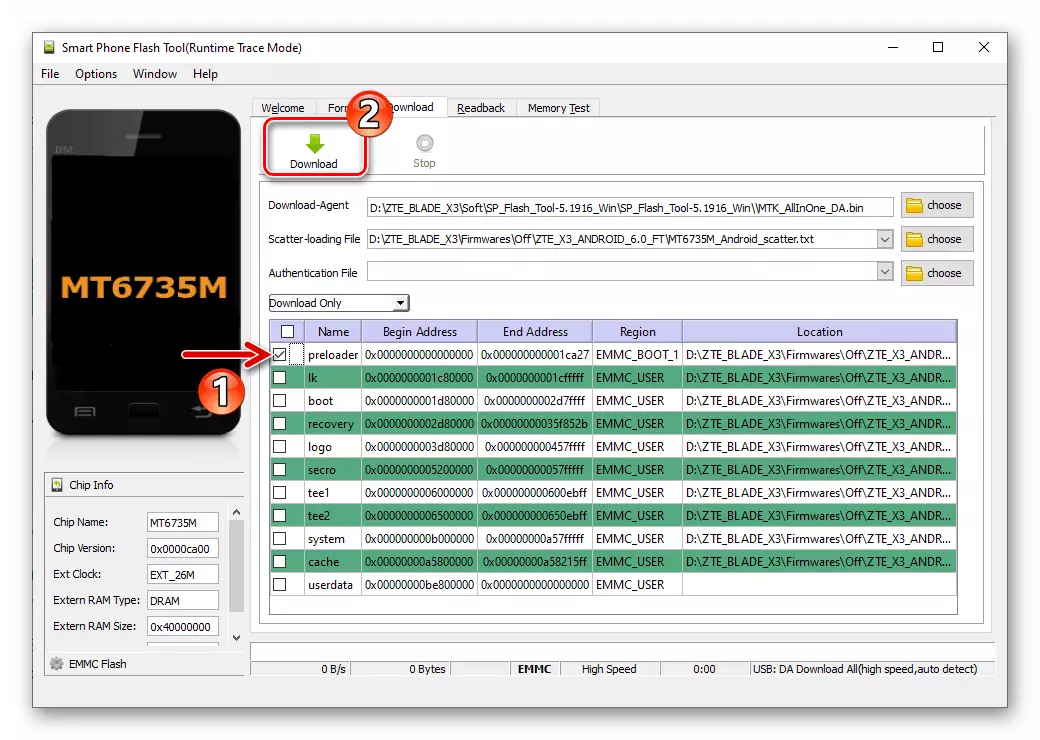
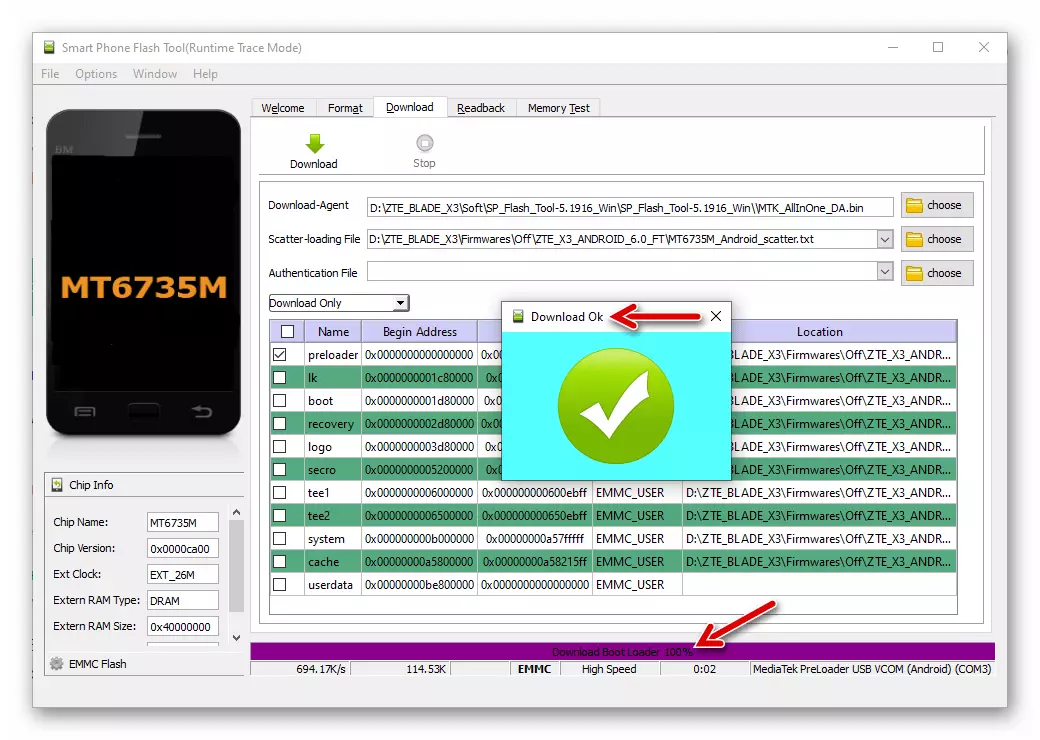

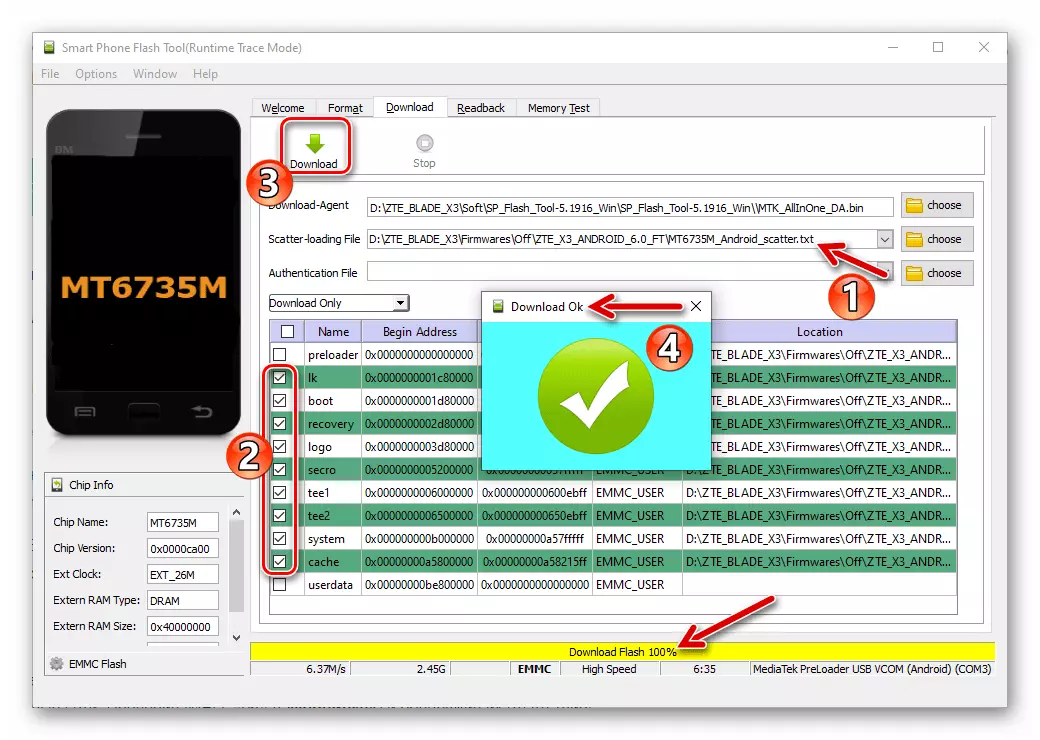
Bacup Nvram Recovery
ດັ່ງທີ່ໄດ້ກ່າວມາແລ້ວຂ້າງເທິງໃນບົດຄວາມ, ຫຼັງຈາກການຕິດຕັ້ງ Android ແລະ / ຫຼື "ມົນລະພິດ" ຂອງແຜ່ນໃບຄ້າຍຄື X3, ສະຖານະການດຽວກັນອາດຈະມີສະຖານະການໃນເວລາທີ່ເຄືອຂ່າຍໄຮ້ສາຍບໍ່ເຮັດວຽກຂອງເຄື່ອງ. ຫຼັງຈາກທີ່ກວດສອບ IMEI (* # 06 # ໃນໂທລະສັບ "ໂທລະສັບ") ແລະຊອກຫາຂາດຂອງພວກເຂົາ / ບໍ່ຖືກຕ້ອງ, ໄປເພື່ອການຟື້ນຟູຂອງ "NVRAM" ຂອງອຸປະກອນດັ່ງກ່າວ.
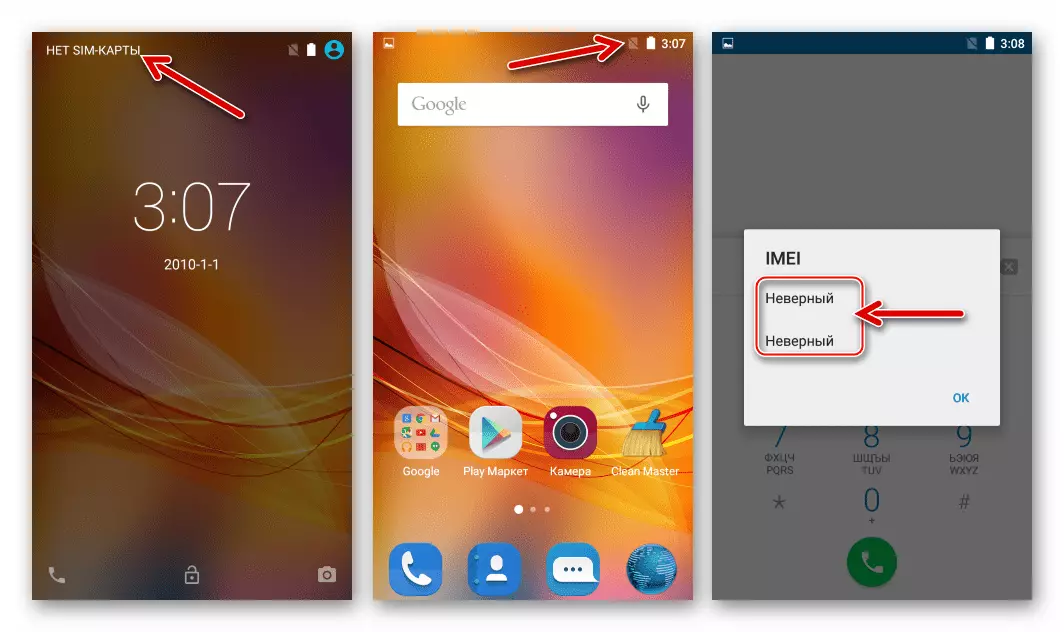
ການເລືອກທີ່ເຫມາະສົມ, ຖ້າຫາກວ່າມີພື້ນທີ່ຖ່າຍໂອນຂໍ້ມູນ, ໂດຍໃຊ້ສະຖານີ໌ Flash ຈາກຕົວຢ່າງລາຍລະອຽດຂອງອຸປະກອນໃນການລ່ວງຫນ້າ.
- ພວກເຮົາໂຫຼດໄຟລ໌ບັດ block ຈາກໂຟນເດີທີ່ມີຜນວກຂອງຢ່າງເປັນທາງການ OS ໃນເຄື່ອງມືສໍາລັບການຫຼິ້ນການ.
- overwrite ແຍກຕ່າງຫາກບລັອກຫນ່ວຍຄວາມຈໍາອຸປະກອນໂດຍຜ່ານການໄຟສາຍແມ່ນດໍາເນີນການໄວ້ໃນຕອນຕົ້ນການທໍາງານຂອງຄໍາຮ້ອງສະຫມັກຂຽນ Memor ທີ່ເຊື່ອງໄວ້, ກະຕຸ້ນການເຂົ້າເຖິງມັນ:
- ກ່ຽວກັບຄອມພິວເຕີ keyboard ໄດ້, ໃຫ້ກົດ "Ctrl" + "Alt" + "V" ພ້ອມໆກັນ, ຊຶ່ງຈະແປພາສາ firmware ທີ່ຈະໄດ້ຮູບແບບ "ແບບພິເສດ" ຂອງການດໍາເນີນ.
- ໂທເມນູ "ປ່ອງຢ້ຽມ", ໃຫ້ຄລິກໃສ່ມັນໂດຍຊື່ "ຂຽນຄວາມຊົງຈໍາ" ແລະເປັນຜົນມາຈາກພວກເຮົາຕົກເຂົ້າໄປໃນພາກ eponymion ຂອງຄໍາຮ້ອງສະຫມັກໄດ້.
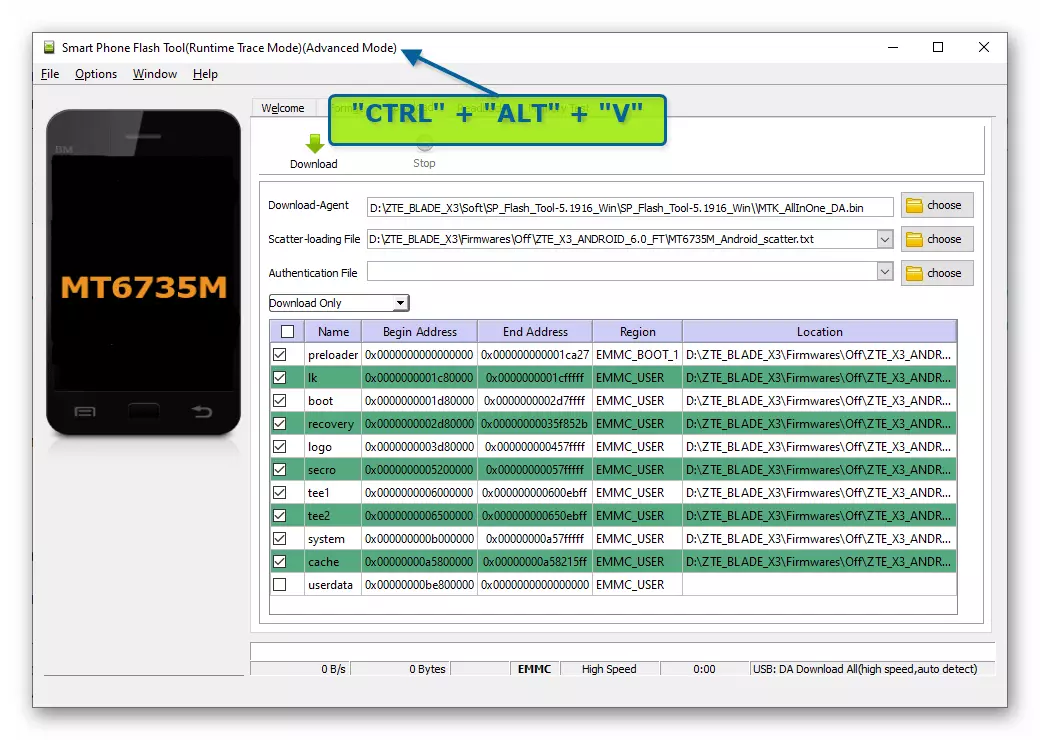
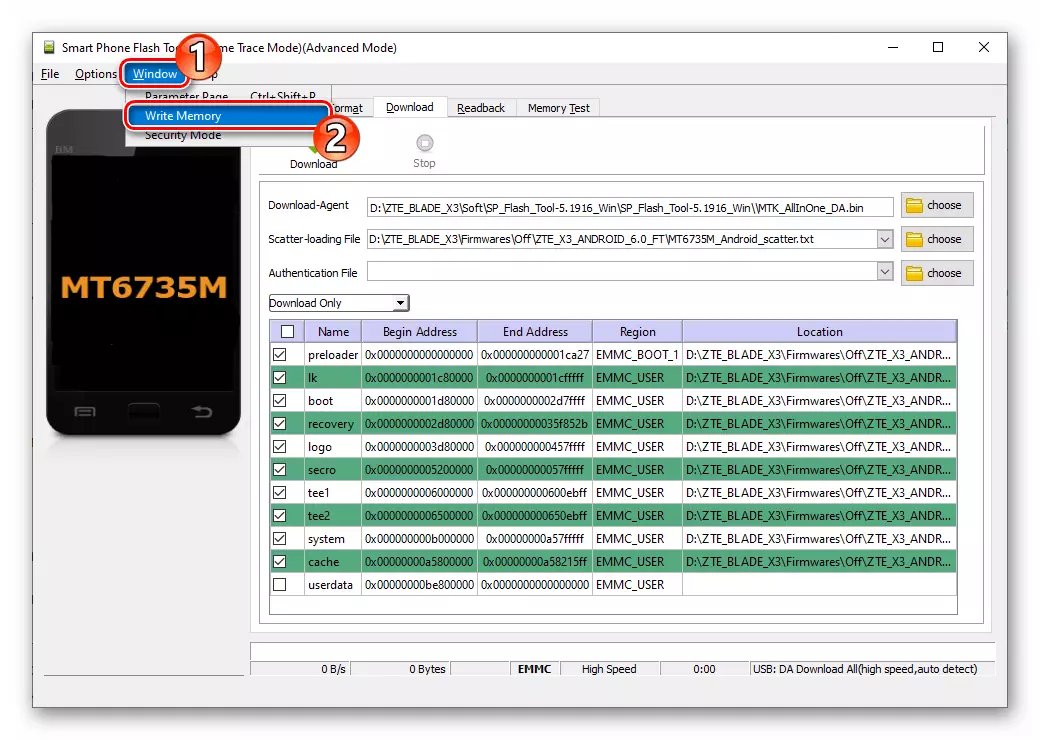
- ໃຫ້ຄລິກໃສ່ປຸ່ມ "Browse" ແລະຫຼັງຈາກນັ້ນຍ້າຍອອກໄປຕາມເສັ້ນທາງທີ່ຖ່າຍໂອນຂໍ້ມູນບັນທຶກໄວ້ໃນເມື່ອກ່ອນ "NRAMM" ຕັ້ງຢູ່. ມີການເລືອກໄຟລ໌າຮອງ, ໃຫ້ຄລິກໃສ່ "Open".
- ໃນທີ່ຢູ່ເລີ່ມຕົ້ນ (Hex) ສະຫນາມ, ພວກເຮົາໃສ່ພາລາມິເຕີ 0x380000.
- ກົດປຸ່ມ "WRITE", ຫຼັງຈາກນັ້ນຂ້ອຍເຊື່ອມຕໍ່ເຄື່ອງທີ່ເຕັມໄປດ້ວຍເຄື່ອງຄອມພິວເຕີ.
- ລໍຖ້າການສໍາເລັດການຂຽນຄືນສ່ວນຂອງສ່ວນເປົ້າຫມາຍຂອງກະພິບ - ສະແດງໂປແກຼມ "ຂຽນຂໍ້ຄວາມທີ່ດີທີ່ສຸດ.
- ຕັດຂາດຈາກສາຍໄຟສະມາດໂຟນ YUSB ຂອງທ່ານແລະເປີດໃຊ້ງານໃນອຸປະກອນ. ຫຼັງຈາກດາວໂຫລດ Android, ໃຫ້ກວດເບິ່ງທີ່ມີຂອງ IMEI ໂດຍການປະສົມປະສານຂອງ * # 06 # ໂດຍໃຊ້ຕົວຫນັງສື, ພ້ອມທັງຕົວລະບຸຕົວລະບຸໄວ້ໃນກໍລະນີຂອງອຸປະກອນ. ດຽວນີ້ຊິມກາດຕ້ອງປະຕິບັດຫນ້າທີ່ຂອງພວກເຂົາໂດຍບໍ່ມີບັນຫາ.
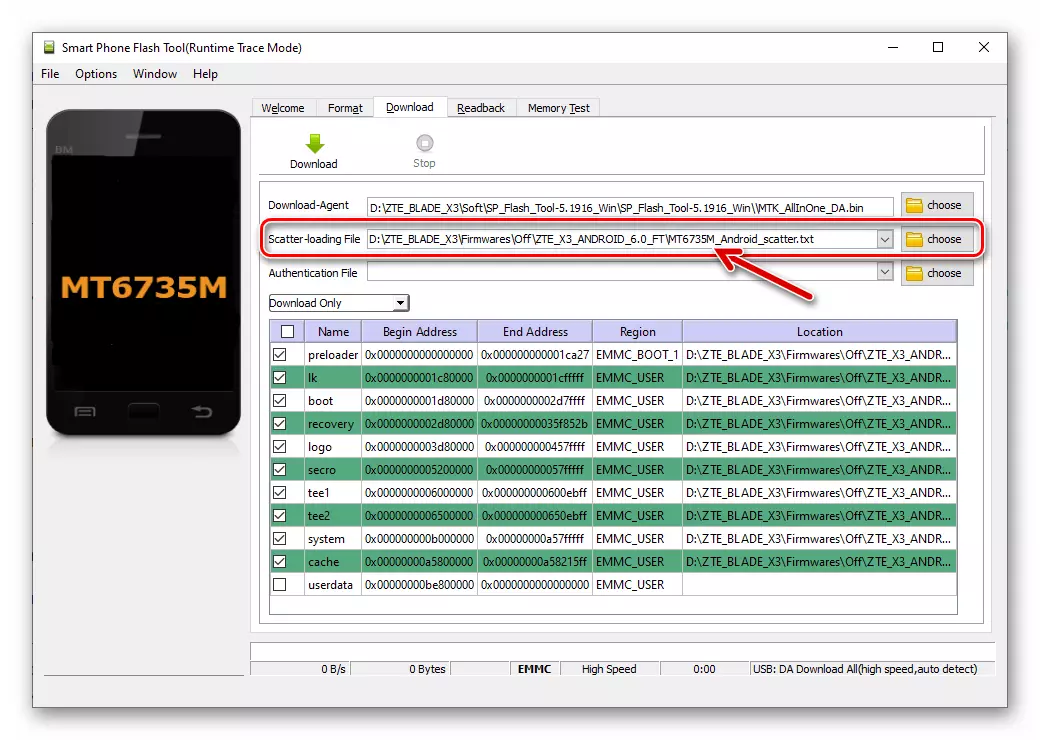

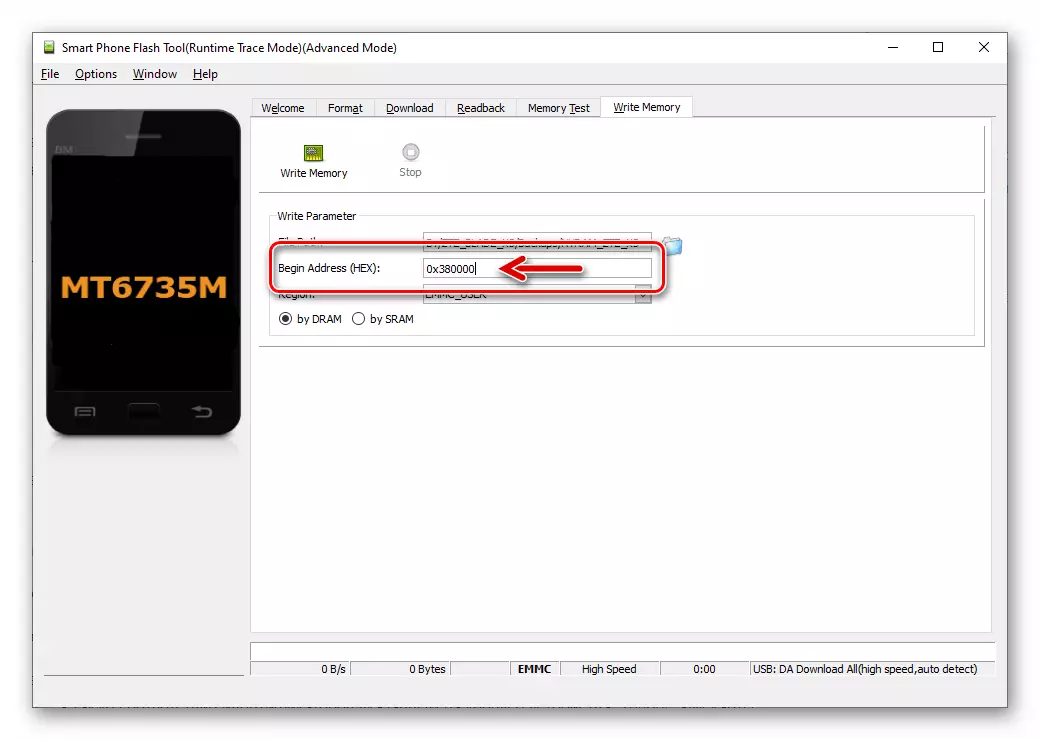
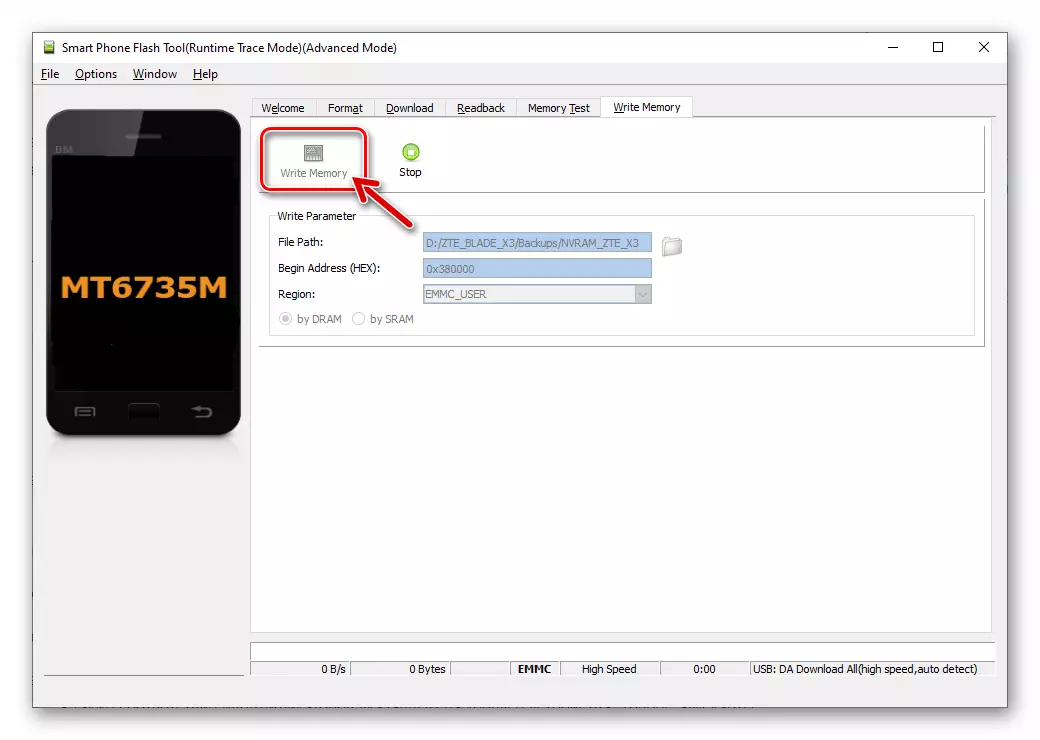
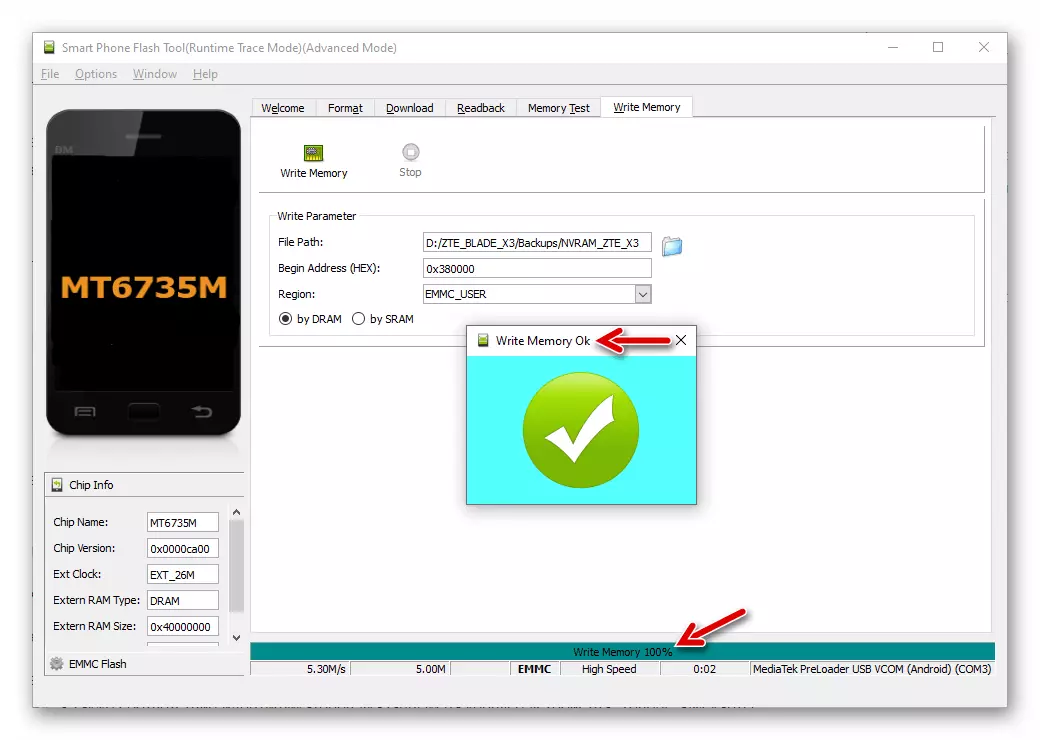
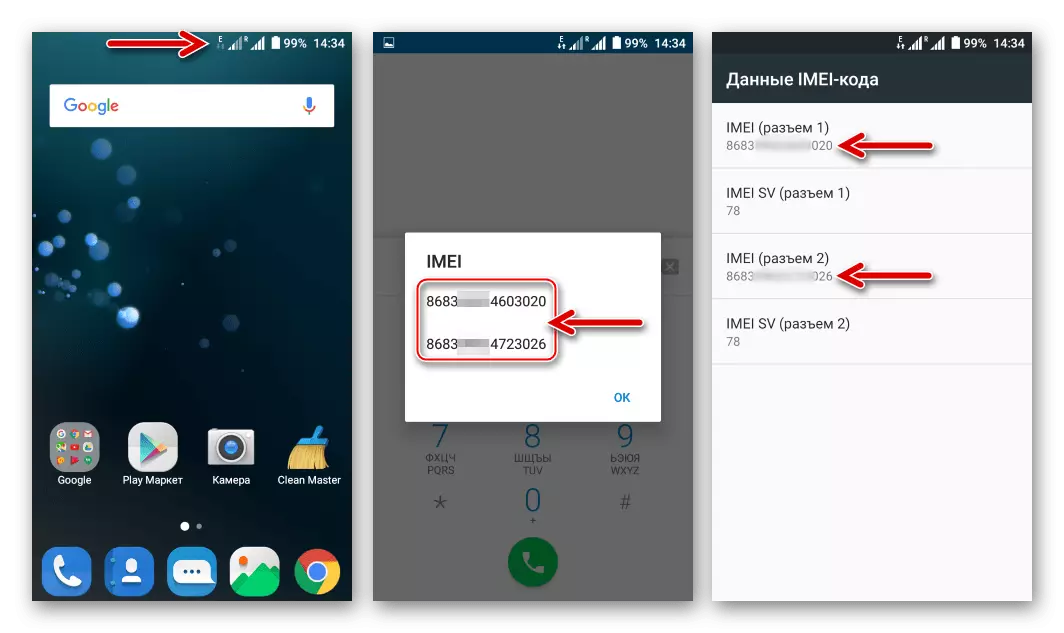
ການຟື້ນຟູ NVRAM ແລະ IMEI ໂດຍບໍ່ມີການສໍາຮອງຂໍ້ມູນ
ຖ້າດ້ວຍເຫດຜົນໃດຫນຶ່ງເຫດຜົນທີ່ວ່າ "Nrram" ບໍ່ໄດ້ຖືກສ້າງຂື້ນ, ສ່ວນທີ່ເປັນໄປໄດ້ແມ່ນວິທີທີ່ສັບສົນຫຼາຍກ່ວາທີ່ໄດ້ອະທິບາຍຂ້າງເທິງ.

ສໍາລັບການຈັດຕັ້ງປະຕິບັດຄໍາແນະນໍາທີ່ປະສົບຜົນສໍາເລັດ, ທ່ານຈະຕ້ອງໄດ້: ບ່ອນຖິ້ມຂອງເຂດໂດເມນ, ໄດ້ຮັບຈາກຕົວຢ່າງອື່ນຂອງຕົວແບບ; ໂຄງການ Maui Meta. ເພື່ອລົງທະບຽນ IMEI ຂອງທ່ານ; ຖານຂໍ້ມູນການສອບທຽບ DIGHT DIGHT X3 Dignoabase ຖານຂໍ້ມູນການສອບທຽບ.

ດາວໂຫລດທຸກຢ່າງທີ່ທ່ານຕ້ອງການເພື່ອຟື້ນຟູ NVRAM ແລະ IMEI ໃນໂທລະສັບສະຫຼາດ ZTE SADL X3
- ພວກເຮົາປະຕິບັດການຂຽນທັບທີ່ "Nvram" ພື້ນທີ່ໂດຍໃຊ້ກະໂປງ zte_x3_nvramr _0 ຈາກເອກະສານທີ່ມີສ່ວນປະກອບໃນການກູ້ຄືນ.
- ເປີດໃຫມ່ໃນ Android, ພວກເຮົາຄົ້ນພົບວ່າຄຸນຄ່າຂອງເຄື່ອງອຸປະກອນ IMEI ຖືກຕັ້ງຄ່າໃຫມ່.
- ໃນຄໍາສັ່ງທີ່ຈະໄດ້ຮັບຕົວລະບຸຕົວຕົນທີ່ຖືກຕ້ອງໃນໂທລະສັບ, ຊອບແວຈະຖືກເອີ້ນວ່າ Maui Meta, ຕິດຕັ້ງມັນ:
- ດໍາເນີນການ setup.exe installer ຈາກ Mauimta_v8.1512.0 ໄດເລກະທໍລີ.
- ປະຕິບັດຕາມຄໍາແນະນໍາ
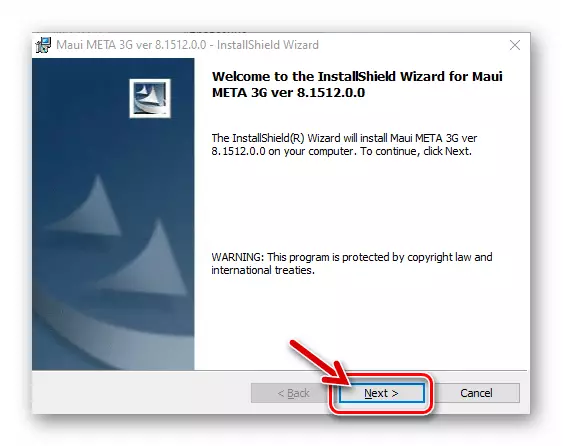
ສະຖາບັນ.
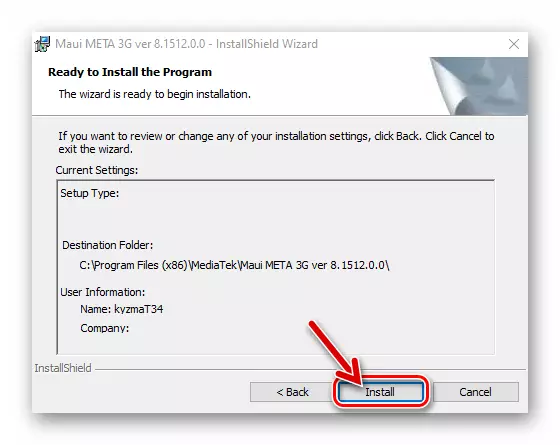
- ໃນປ່ອງຢ້ຽມສຸດທ້າຍຂອງ Maui Meta Meta ຂອງ Wizard, ພວກເຮົາເອົາກ່ອງກາເຄື່ອງຫມາຍ "ເປີດໂປແກຼມ" ແລະກົດປຸ່ມ "Form".
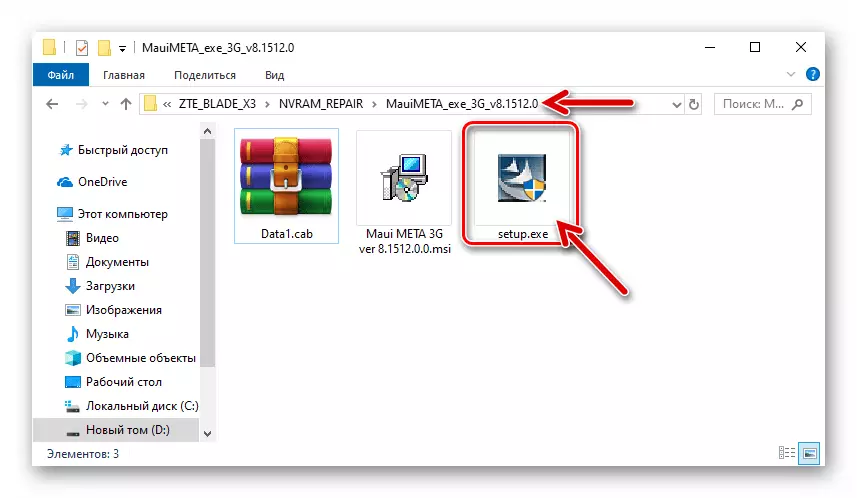
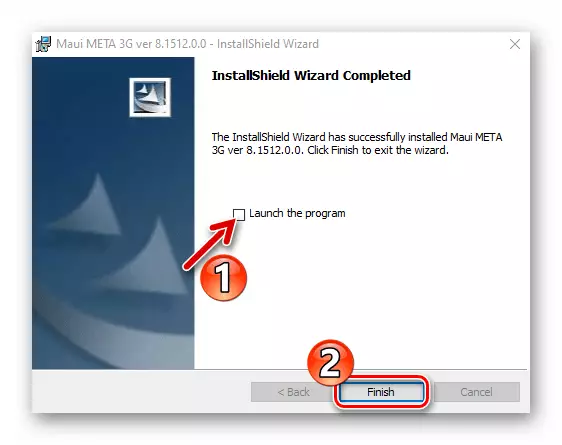
- ດໍາເນີນໂຄງການ Maui Meta ໃນນາມຂອງຜູ້ເບິ່ງແຍງລະບົບ.
- ເປີດເມນູ "ການປະຕິບັດ" ແລະກົດທີ່ "ຖານຂໍ້ມູນເປີດ NVRAM ... " ລາຍການ, ແລະຫຼັງຈາກນັ້ນ
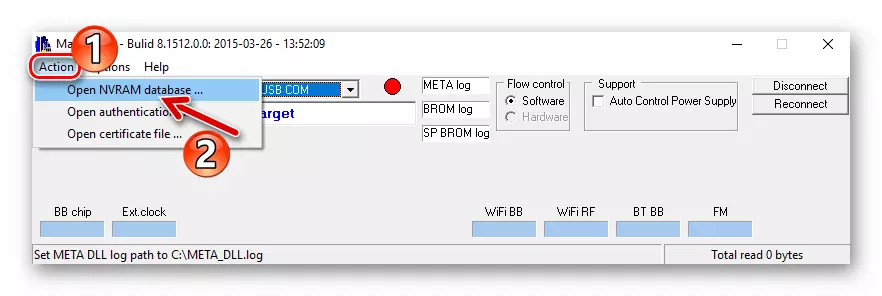
ໄປຕາມເສັ້ນທາງຂອງ bplguinfoCoCoCoCoustMApPSRCP_MT6773735_S00_zte_x3 ເສັ້ນທາງຖານຂໍ້ມູນຖານຂໍ້ມູນ. ພວກເຮົາຍົກໃຫ້ເຫັນເອກະສານ, ກົດປຸ່ມ "ເປີດ".
- ໂທຫາເມນູຕົວເລືອກຕ່າງໆ, ທ່ານກະຕຸ້ນ "ເຊື່ອມຕໍ່ໂທລະສັບສະຫຼາດເຂົ້າໃນຮູບແບບ met mode".
- ກົດ "ເຊື່ອມຕໍ່" ແລະຫຼັງຈາກນັ້ນເຊື່ອມຕໍ່ໂທລະສັບສະຫຼາດໃຫ້ PC ໃນລັດປິດ.
- ເປັນຜົນມາຈາກການຈັບຄູ່ກັບຫນ້າຈໍໂທລະສັບ, Screensaver ZTE Boot Will "Freeze", ແລະໃນປ່ອງຢ້ຽມ Maui Meta, ສີຂຽວ (ສີຂຽວສີແດງ) ຖືກທາສີເປັນສີເຫຼືອງ. ປັດໄຈເຫຼົ່ານີ້ຊີ້ໃຫ້ເຫັນວ່າໂປແກຼມໄດ້ເຊື່ອມຕໍ່ກັບໂທລະສັບສະຫຼາດຢ່າງສໍາເລັດຜົນ.
- ໃນບັນຊີລາຍຊື່ແບບເລື່ອນລົງຂອງການແບ່ງປັນໃບສະຫມັກ, ເລືອກ "XMEI ດາວໂຫລດ".
- ໃນພາກສະຫນາມ "IMEI", ປ່ອງຢ້ຽມທີ່ເປີດຕົວເລກ 14 ຕົວເລກທໍາອິດຂອງຕົວລະບຸຕົວລະບຸຕົວຕົນທໍາອິດຖືກນໍາສະເຫນີ.
- ໄປທີ່ແຖບ "sim 2" ຂອງ IMEI ດາວໂຫລດ Windows ແລະໃຫ້ໂປແກຼມ 14 ຕົວເລກຂອງຕົວລະບຸຕົວທີສອງ.
- ກົດທີ່ປຸ່ມທີ່ເລີ່ມຕົ້ນບັນທຶກຂອງ "ມີ" ຄຸນຄ່າໃນຄວາມຊົງຈໍາຂອງອຸປະກອນ - "ດາວໂຫລດໄປແຟດ".
- ເປັນຜົນມາຈາກການຂຽນຄືນມູນຄ່າທີ່ປະສົບຜົນສໍາເລັດ, ຂໍ້ຄວາມ "ດາວໂຫລດ IMEI ເພື່ອກະພິບປະສົບຜົນສໍາເລັດ" ຈະປາກົດ. ຕອນນີ້ປ່ອງຢ້ຽມດາວໂຫລດ IMEI "ຕ້ອງຖືກປິດ.
- ກົດ "ຖອດຖອນ" ໃນຫນ້າຕ່າງຫລັກຂອງ Mauimet - ໂທລະສັບສະຫຼາດຈະປິດໂດຍອັດຕະໂນມັດ.
- ຕັດອຸປະກອນຈາກຄອມພິວເຕີ, ເປີດຕົວໃນ Android. ມັນຍັງຕ້ອງກວດເບິ່ງ "ມີ" ການໃຊ້ຄໍາຮ້ອງສະຫມັກ "ບັນທຶກ" (* 06 # 06 #). ກ່ຽວກັບເລື່ອງນີ້, ການຟື້ນຕົວຂອງຕົວກໍານົດການບັນຈຸຢູ່ໃນເຂດຄວາມຈໍາ "Nvram" ທີ່ໄດ້ສໍາເລັດແລ້ວ.
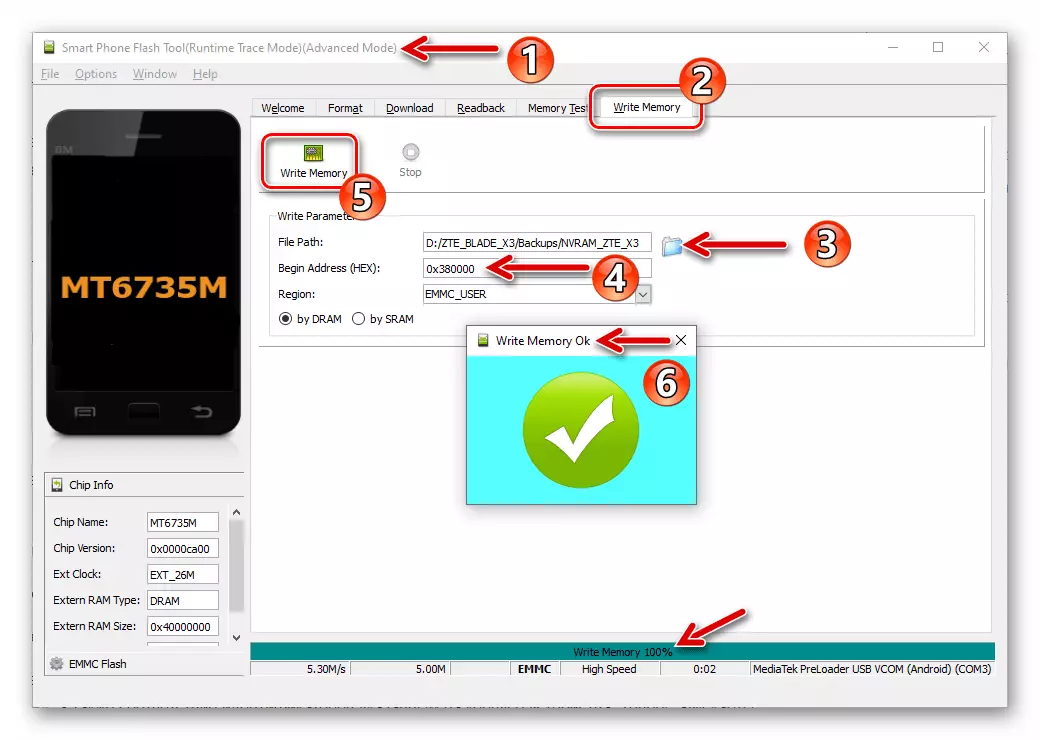
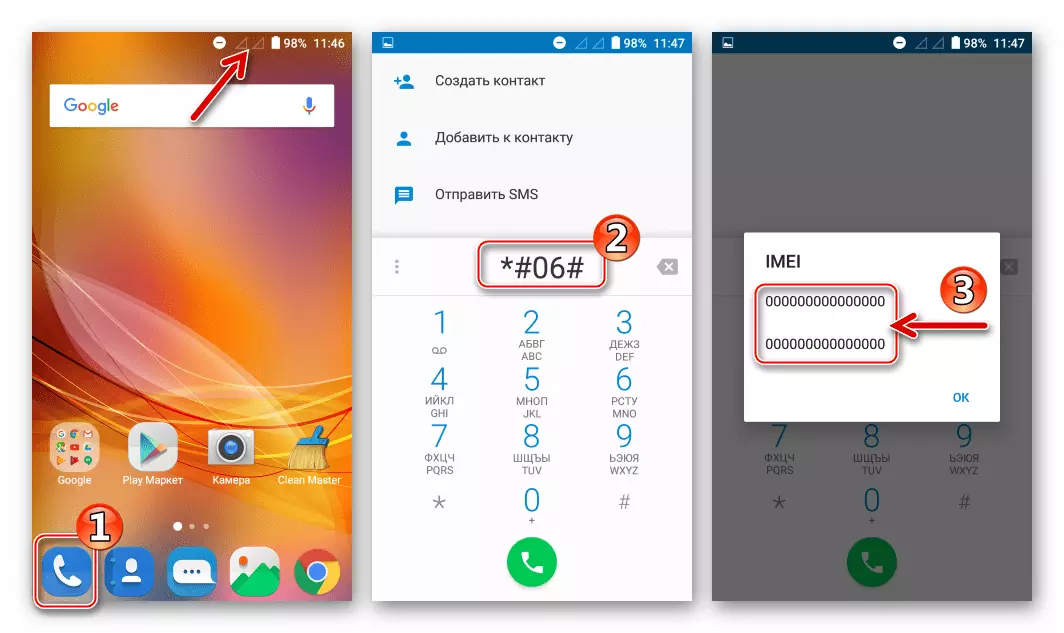
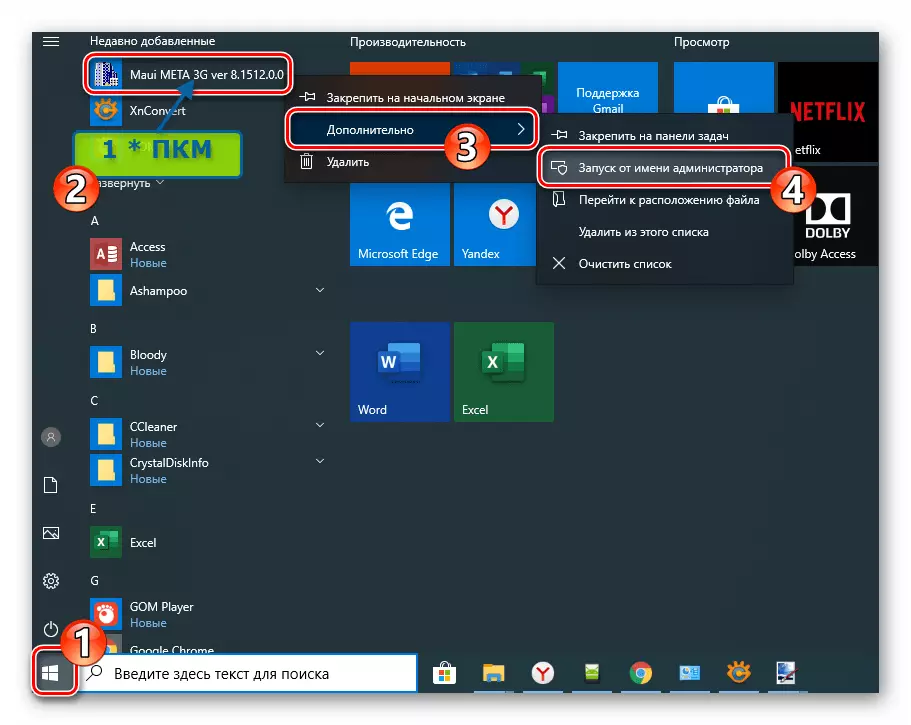
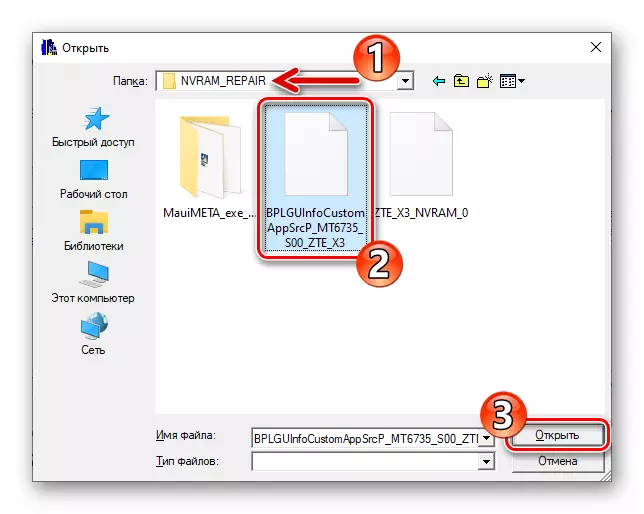
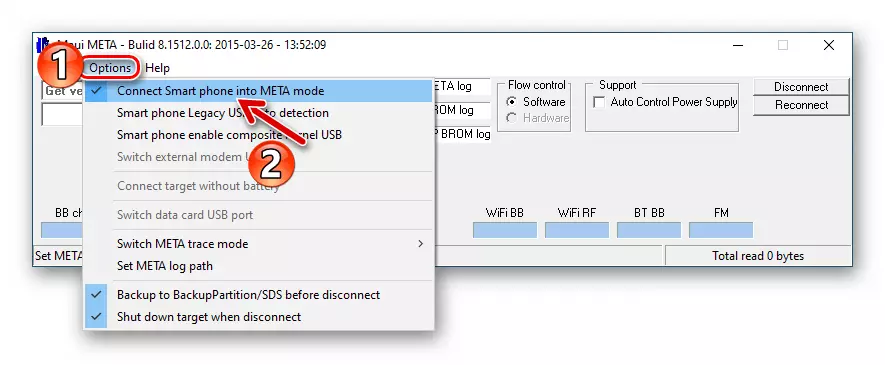
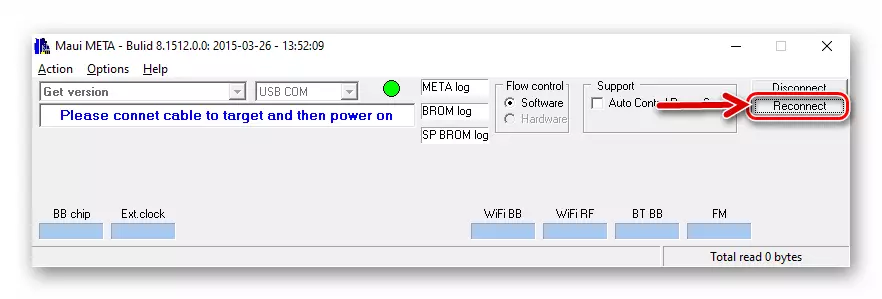
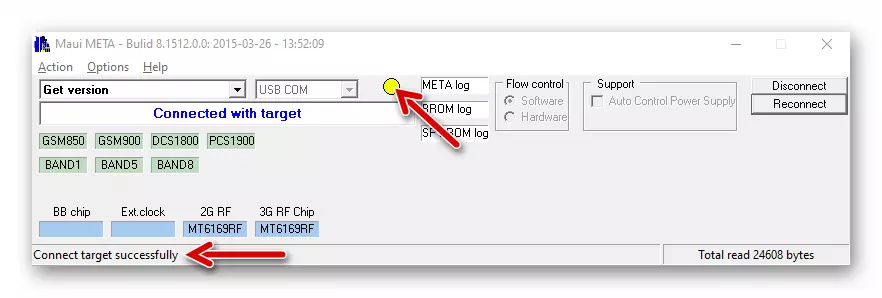
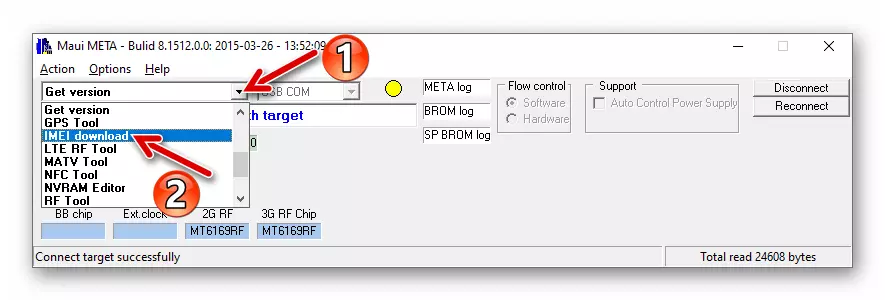
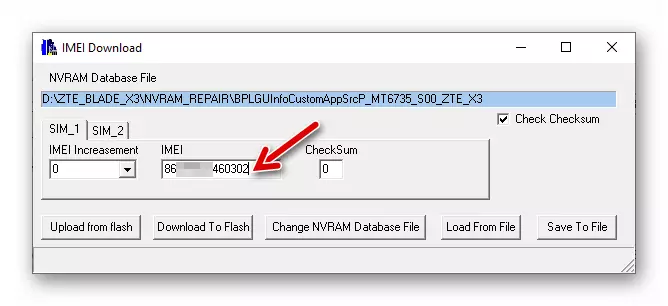
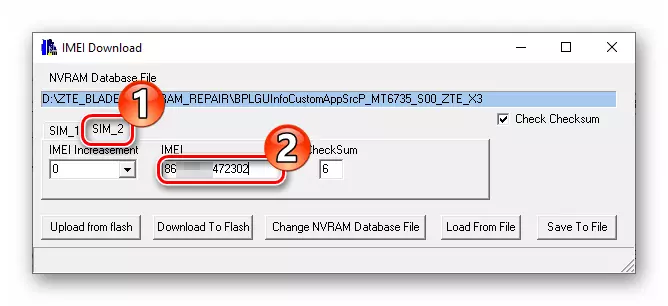
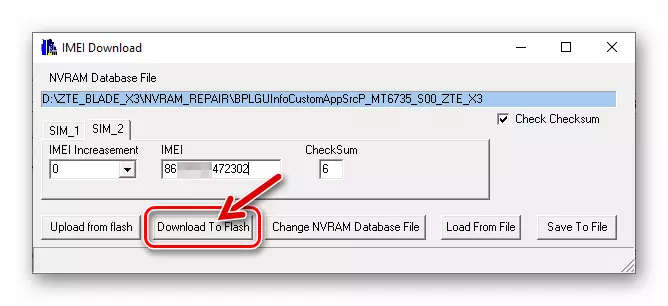
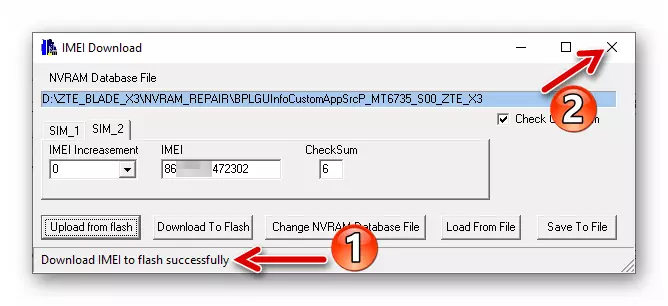
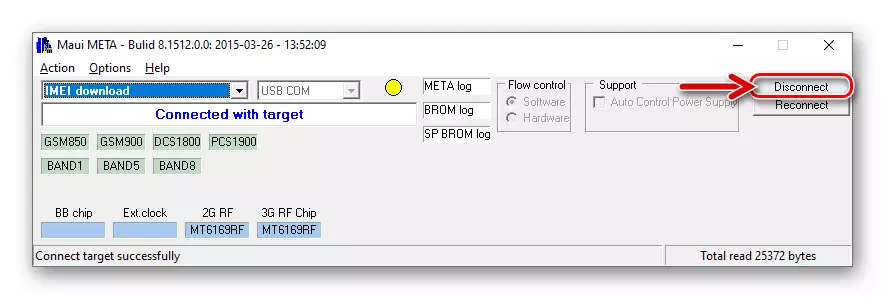
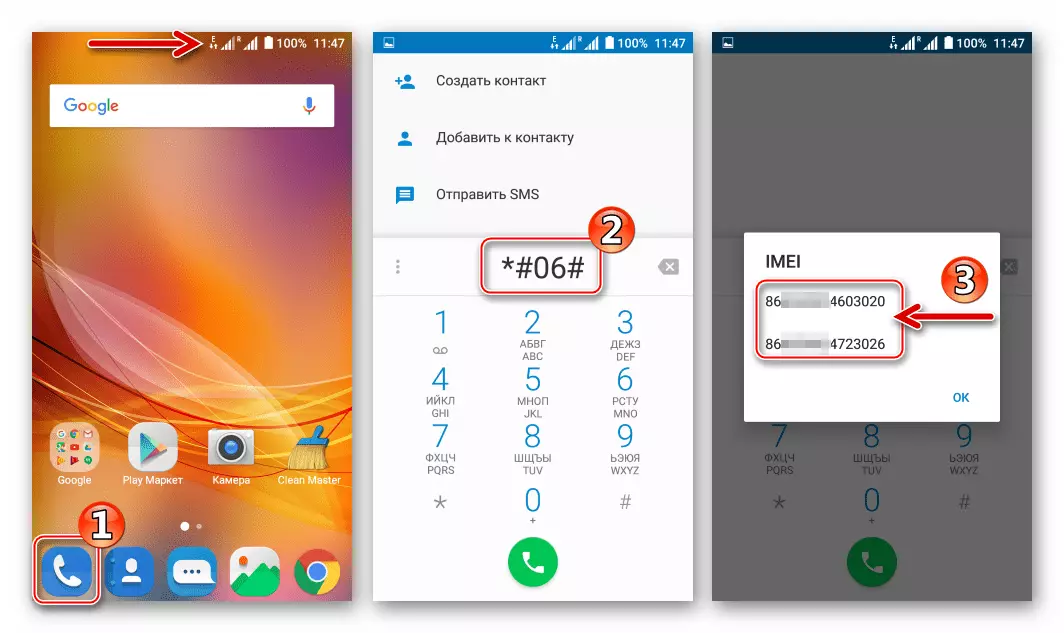
ການຕິດຕັ້ງການຟື້ນຕົວທີ່ກໍານົດເອງ, ໄດ້ຮັບສິດທິ
ສະພາບແວດລ້ອມທີ່ໄດ້ຮັບການຕອບສະຫນອງໂດຍສະພາບແວດລ້ອມທີ່ໄດ້ຮັບການຟື້ນຕົວຂອງທີມງານທີ່ໄດ້ຮັບການແກ້ໄຂໂດຍຜູ້ທີ່ໄດ້ຮັບການຟື້ນຕົວຂອງມັນ.
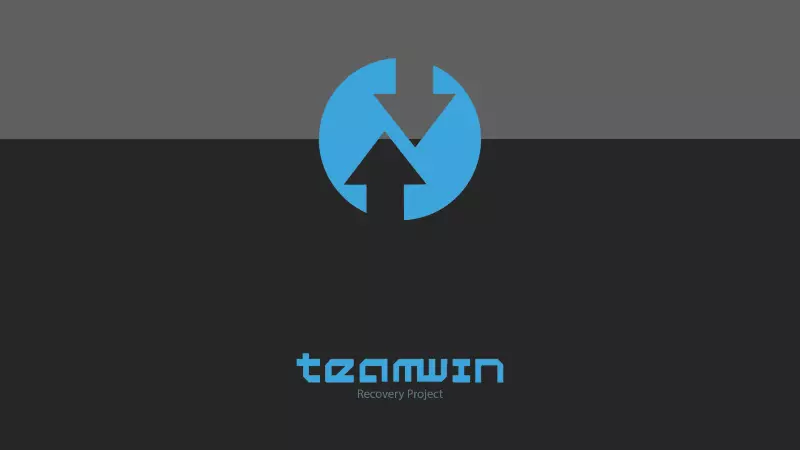
ວິທີການສໍາລັບການປະກອບແບບຂອງຮູບແບບ Blade X3 ຂອງສະພາບແວດລ້ອມການຟື້ນຟູທີ່ຖືກຕ້ອງ, ສະນັ້ນຄໍາແນະນໍາຕໍ່ໄປນີ້ຄວນຈະເຮັດໃຫ້ແຕກແຍກແລະຫມົດໄປ, ເຖິງແມ່ນວ່າຮາກ ການນໍາໃຊ້ໃນອຸປະກອນບໍ່ໄດ້ຖືກວາງແຜນ! ກ່ອນການຈັດການກັບສະມາດໂຟນທີ່ທ່ານຕ້ອງການຕິດຕັ້ງ firmware Android Firmware 6 ໃນຄໍາແນະນໍາໃດໆທີ່ແນະນໍາຢູ່ຂ້າງເທິງ!
ດາວໂຫລດ TWRP + Supersu ສໍາລັບ Smartphone ZTE X3
- ພວກເຮົາດາວໂຫລດແລະຖອດຊຸດຂ້າງເທິງນີ້ຢູ່ເຫນືອຊຸດເຂົ້າໃນໂຟນເດີແຍກຕ່າງຫາກໃນແຜ່ນ PC.
- ອັດ supersu.zip. ພວກເຮົາເອົາໃຈໃສ່ໃນ drive ທີ່ຖອດອອກໄດ້ຂອງ Blade X3.
- ພວກເຮົາເປີດແຟດແຟດ, ໂຫລດໄຟລ໌ກະແຈກກະຈາຍໄປທີ່ໂປແກຼມຈາກໂຟນເດີທີ່ໄດ້ຮັບຫຼັງຈາກຂັ້ນຕອນທໍາອິດຂອງຄໍາແນະນໍານີ້.
- ກົດ "ດາວໂຫລດ" ແລະເຊື່ອມຕໍ່ໂທລະສັບທີ່ເຊື່ອມຕໍ່ກັບ USB PC Connector.
- ພວກເຮົາຄາດວ່າຈະເຮັດໃຫ້ການຂຽນທັບຂອງຄວາມຊົງຈໍາຂອງຄວາມຊົງຈໍາຂອງອຸປະກອນທີ່ມີຂໍ້ມູນຈາກ IMG Image of TWRP ຂອງ twrp - ຮູບລັກສະນະຂອງຂໍ້ຄວາມ "ດາວໂຫລດ OK".
- ຕໍ່ໄປ - ທີ່ສໍາຄັນ! ຖອດອຸປະກອນຈາກຄອມພິວເຕີແລະໃສ່ເກີບເຂົ້າໃນການຟື້ນຕົວ, ແຕ່ບໍ່ແມ່ນໃນ Android! ນັ້ນແມ່ນ, ໃຫ້ກົດທີ່ສະມາດໂຟນລຸ້ນດຽວກັນ "ແລະ" Power "ໃນເວລາດຽວກັນ, ເລືອກ" ຮູບແບບການກູ້ຄືນ "ໃນບັນຊີລາຍຊື່ຂອງຮູບແບບການລວມ.
- ຫຼັງຈາກທີ່ໂຫລດສະພາບແວດລ້ອມທີ່ຟື້ນຟູ, ພວກເຮົາຍ້າຍ "ເລື່ອນເພື່ອອະນຸຍາດໃຫ້ມີການປ່ຽນແປງ" Runner ໄປທາງຂວາ, ເປັນຜົນມາຈາກການທີ່ມີເມນູຫລັກຈະປາກົດ.
- Tabay ", ເລືອກ", ເລືອກທີ່ຈະໃຊ້ປຸ່ມ "ເລືອກ STAT" "SDCARD" "ເປັນແຫລ່ງທີ່ມາຕັ້ງຄ່າຜ່ານ TRRP.
- ໃນບັນຊີລາຍຊື່ຂອງແຟ້ມແລະລາຍຊື່, ພວກເຮົາພົບ "supersu.zip" ແລະກ່ຽວຂ້ອງກັບຊື່ຂອງຊຸດນີ້. ຕໍ່ໄປ, ກະຕຸ້ນ "ເລື່ອນເພື່ອຢືນຢັນແຟດ", ເຊິ່ງລິເລີ່ມການໂອນສ່ວນປະກອບຕ່າງໆໃຫ້ກັບອຸປະກອນຮາກແລະຕິດຕັ້ງຜູ້ຈັດການສິດທິພິເສດ.
- ເມື່ອສໍາເລັດການຕິດຕັ້ງ "supersu", ປຸ່ມ "Reboot System" ຈະປາກົດຢູ່ຫນ້າຈໍ - ແຕະມັນ. ອຸປະກອນດັ່ງກ່າວຈະເລີ່ມຕົ້ນໃຫມ່ໃນ Android. ກ່ຽວກັບການປະຕິບັດງານນີ້ໃນການຕິດຕັ້ງການຟື້ນຕົວຂອງ Custom Custom ໃນ ZTE Blade X3 ແລະໄດ້ຮັບສິດທິພິເສດຂອງຮາກໃນມັນຖືກຖືວ່າສົມບູນ.

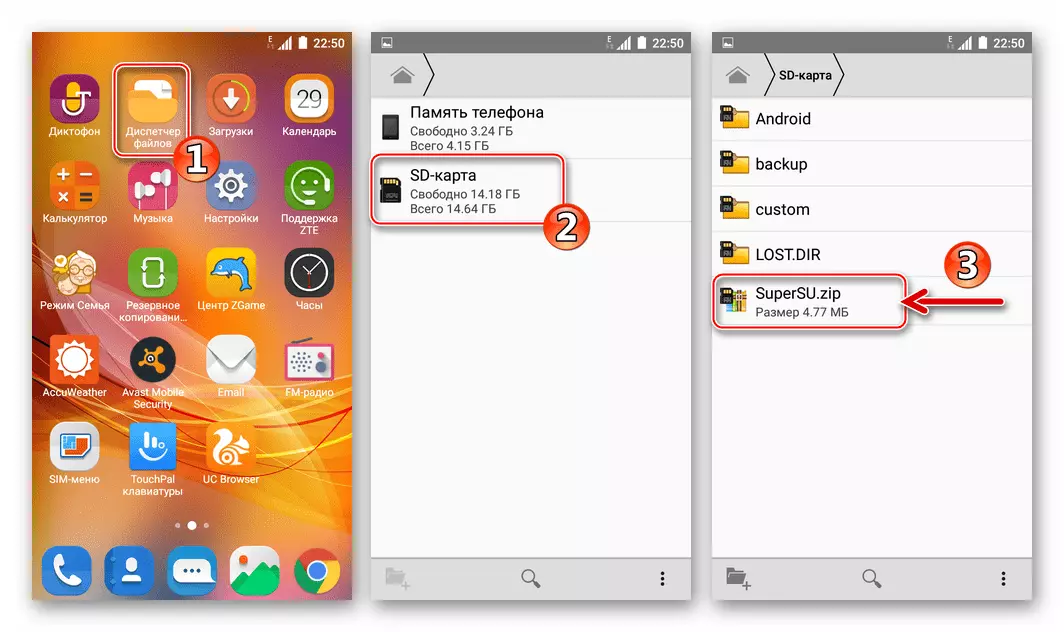
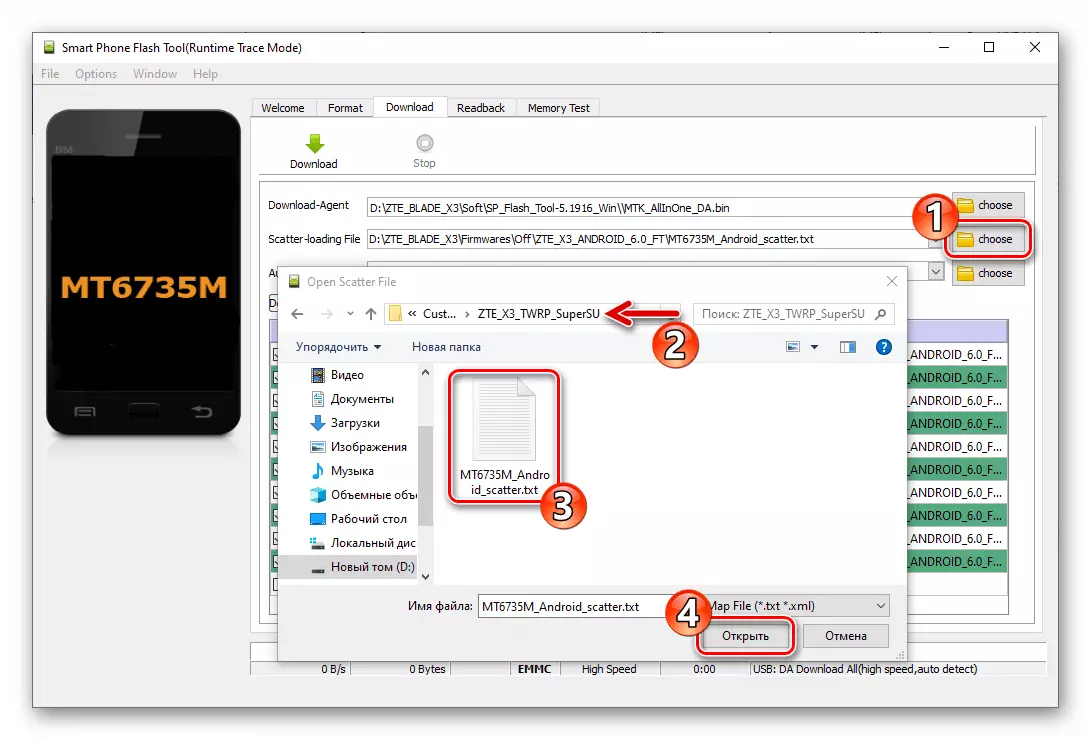
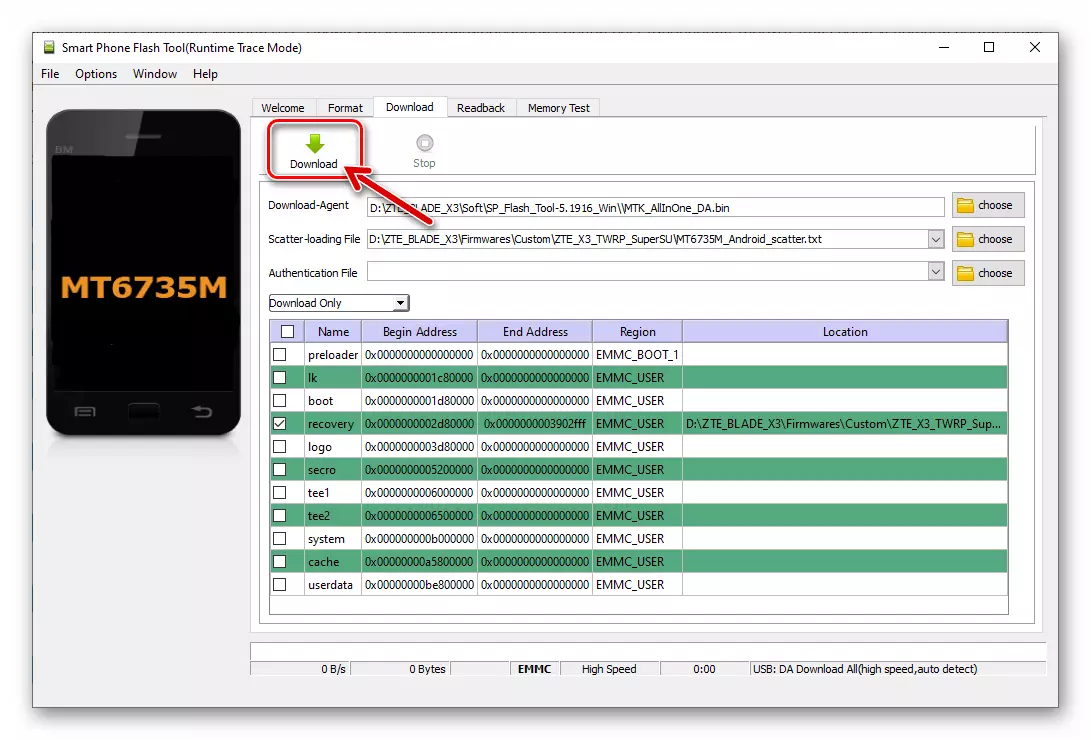
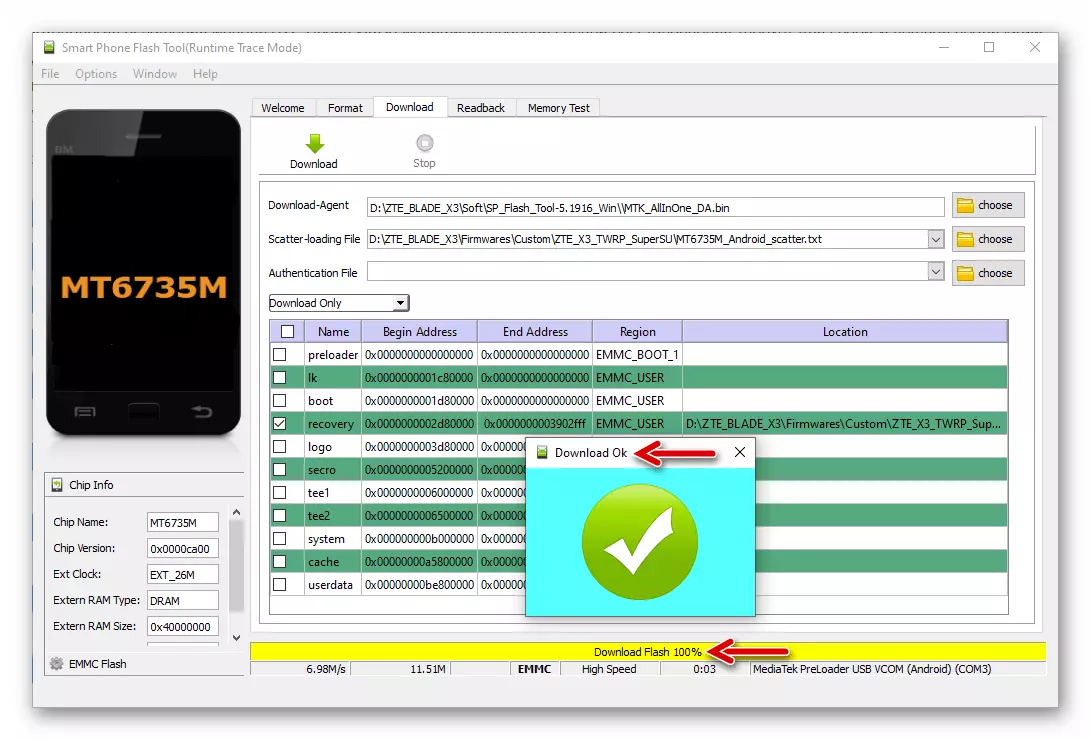
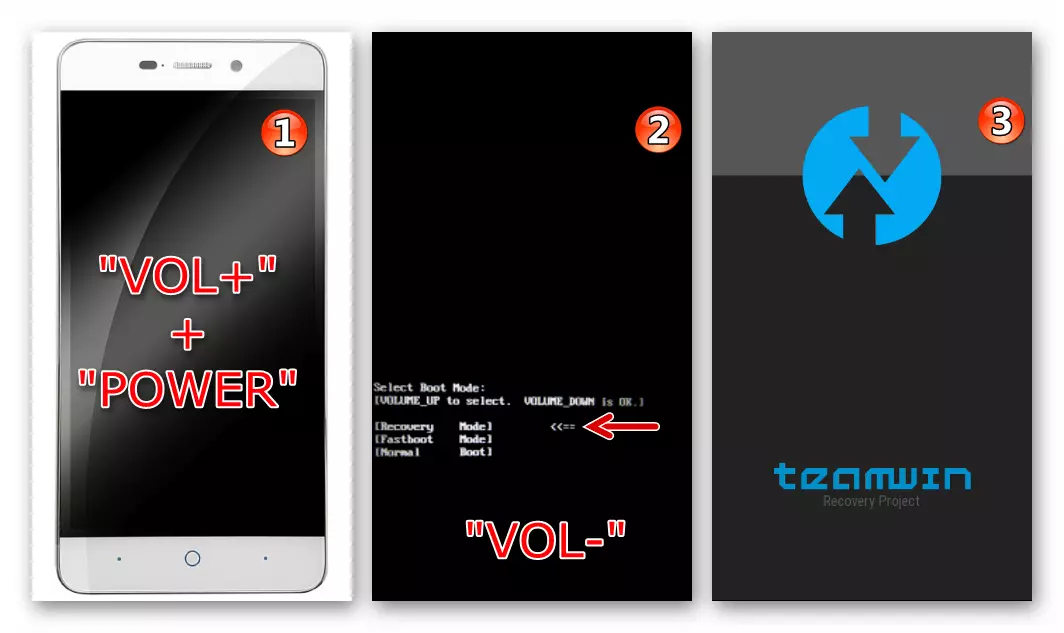
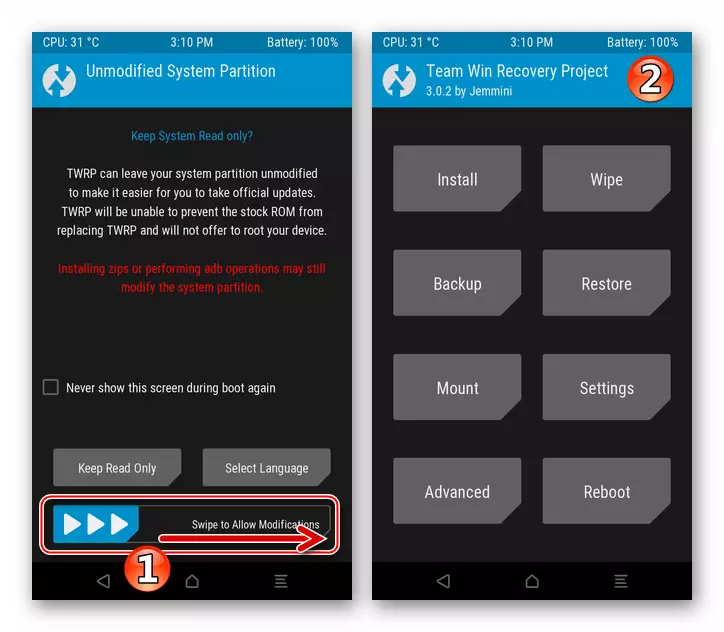
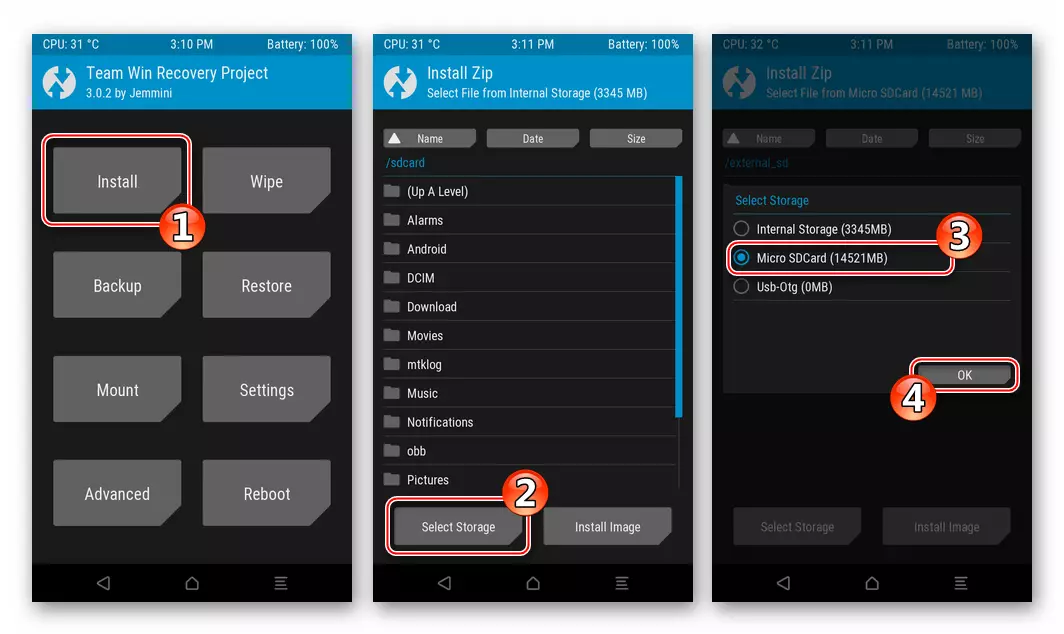
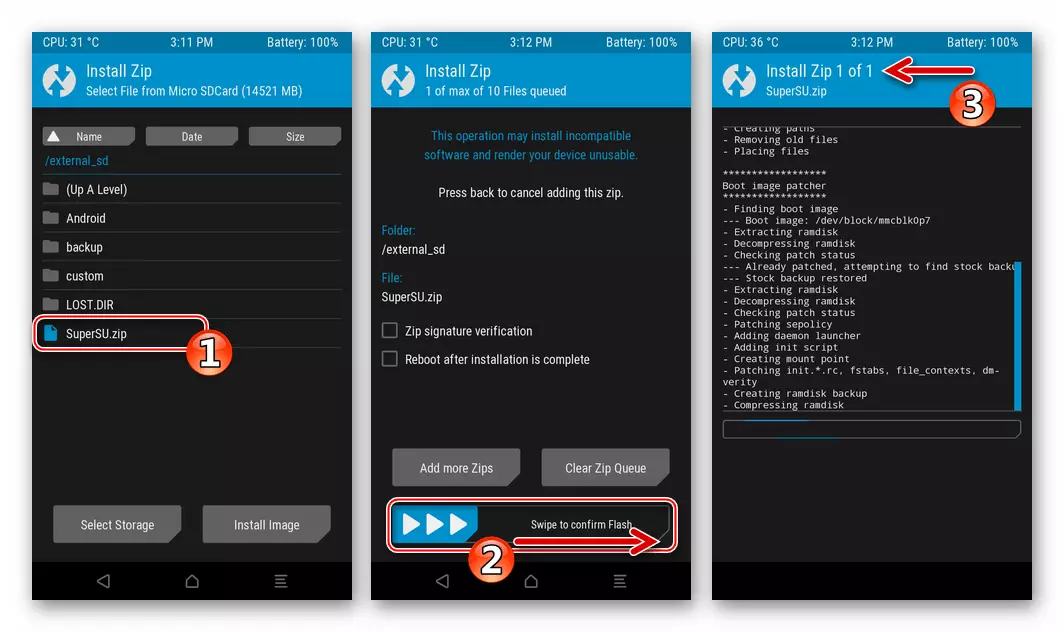
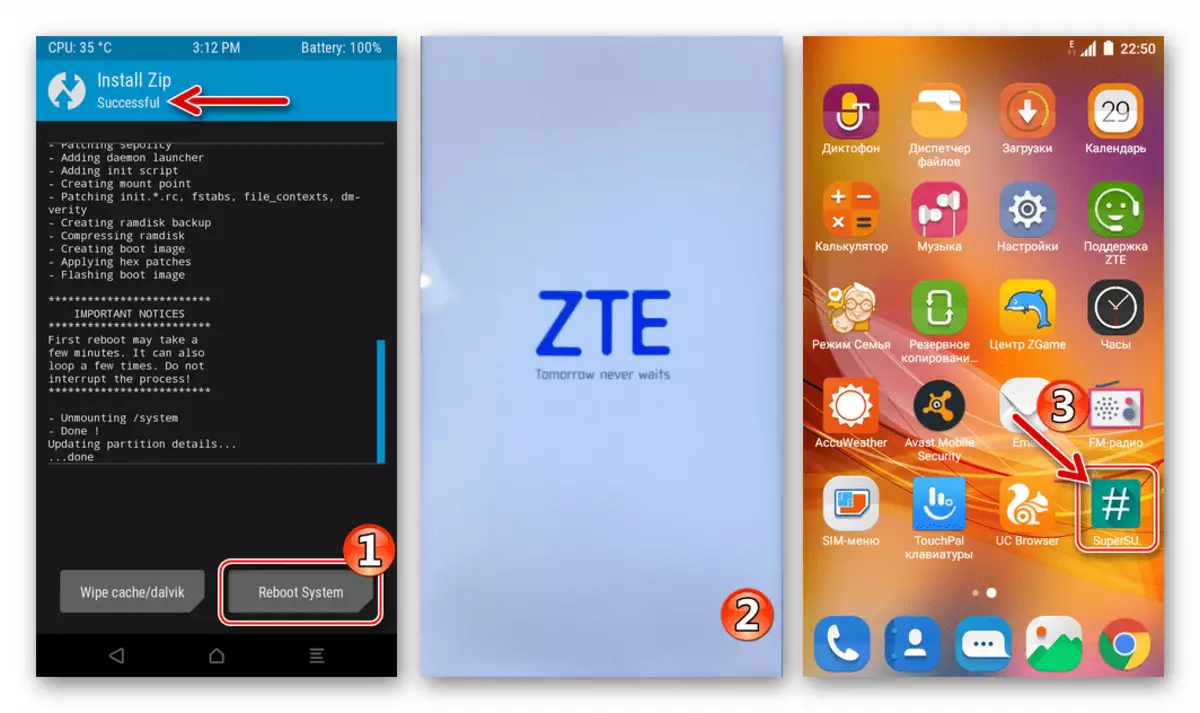
ວິທີທີ່ 3: firmware ທີ່ກໍາຫນົດເອງ
ການມີຄວາມສົນໃຈຫຼາຍທີ່ສຸດໃນບັນດາຜູ້ທີ່ຕ້ອງການທີ່ຈະປ່ຽນຮູບລັກສະນະຊອບແວທີ່ຈະຜູ້ໃຊ້ X3 ແຜ່ນໃບຄ້າຍຄືເອີ້ນວ່າເຟີມແວຂອງສ່ວນແບ່ງແບບ. ແທ້ຈິງແລ້ວ, ການປ່ຽນແປງໃນການຫນຶ່ງຂອງປະເພນີ, ແລະສໍາລັບຮູບແບບຂອງວິທີແກ້ໄຂດັ່ງກ່າວໄດ້, ເປັນຈໍານວນເງິນຂະຫນາດໃຫຍ່ສາມາດປັບຕົວ - ນີ້ແມ່ນວິທີການປະສິດທິພາບເພື່ອໃຫ້ອຸປະກອນ "ຊີວິດທີ່ສອງ", ການເຂົ້າເຖິງຄຸນນະສົມບັດຫາຍຂອງ OS ມືຖື, ໃນການຈັດຕັ້ງ ຄວາມສາມາດໃນການນໍາໃຊ້ເປັນໃຫມ່, ແທນທີ່ຈະກ່ວາການຜະລິດ, ສະບັບພາສາ Android.

firmware custom ທັງຫມົດສາມາດປັບຕົວເພື່ອໃຊ້ໃນຮູບແບບພາຍໃຕ້ການພິຈາລະນາໄດ້ມີການຕິດຕັ້ງໂດຍຜ່ານ TWRP ກ່ຽວກັບຂັ້ນຕອນວິທີດຽວກັນ. ໃນຖານະເປັນຕົວຢ່າງ, ພິຈາລະນາການຕິດຕັ້ງຫນຶ່ງຂອງວິທີແກ້ໄຂສົບຜົນສໍາເລັດຫຼາຍທີ່ສຸດ - ທີ່ Port ເປັນທາງການຂອງຫອຍ android ທີ່ມີຊື່ສຽງ ເສັ້ນເຊື້ອສາຍ 14.1. ບົນພື້ນຖານ Nougat..
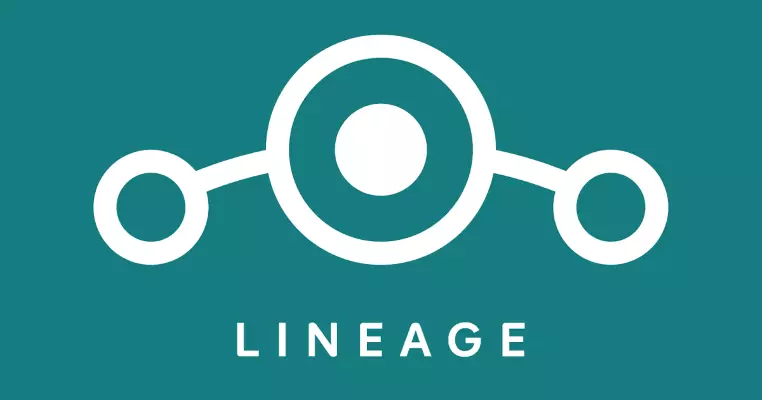
ດາວໂຫລດ LineageOS 141 Firmware Custom 141 ອີງໃສ່ການ Android 7.1 ສໍາລັບໂທລະສັບສະຫຼາດ X3 ZTE Blade
- ຕິດຕັ້ງ TWRP ຜ່ານ Flash ເຄື່ອງມື, ເປັນສະເຫນີໃນຄໍາອະທິບາຍຂອງວິທີການທີ່ຜ່ານມາຂອງການຫມູນໃຊ້ກັບຊອຟແວແລະລະບົບບົດຄວາມນີ້.
- ດາວໂຫລດແພກເກດໄປສະນີຂອງ firmware custom ແລະສໍາເນົາເອົາມັນກັບກາດຫນ່ວຍຄວາມຈໍາທີ່ຕິດຕັ້ງໃນອຸປະກອນ.
- ການປະຕິບັດໃນຕໍ່ຫນ້າຈະໄດ້ຮັບການດໍາເນີນໃນການຟື້ນຟູແກ້ໄຂ - go to TWRP.
- ການທົດສອບຄັ້ງທໍາອິດທີ່ຈະໄດ້ຮັບການປະຕິບັດກ່ອນທີ່ຈະປະຕິບັດການຫມູນໃຊ້ທຸກ, imposing ແຊກແຊງໃນລະບົບ BLEYD ICS3, ແມ່ນເພື່ອສ້າງລະບົບສໍາຮອງຂໍ້ມູນທີ່ສົມບູນແລະປົກປັກຮັກສາຂອງຕົນກ່ຽວກັບການຂັບອຸປະກອນການໂຍກຍ້າຍ:
- ໄປທີ່ຫົວຂໍ້ "Backup", ຫນັງສືພິມ "SELECT ເກັບຮັກສາ" ແລະລະບຸ Micro sdcard ເປັນສໍາຮອງຂໍ້ມູນບັນທຶກຊ່ອງໄດ້. ຢືນຢັນທາງເລືອກຂອງທໍ່ນັ້ນໃສ່ປຸ່ມ "OK".
- ຫມາຍທັງຫມົດຈຸດບັນຊີລາຍຊື່ "ເລືອກພາຕິຊັນທີ່ຈະສໍາຮອງຂໍ້ມູນ".
- ພວກເຮົາຍ້າຍ slider "ປັດເພື່ອສໍາຮອງຂໍ້ມູນ" ເພື່ອສິດທິໃນການແລະຄາດຫວັງໃນຕອນທ້າຍຂອງຂັ້ນຕອນການສໍາລັບການສ້າງສໍາຮອງຂໍ້ມູນ nandroid ໄດ້. ໃນຕອນທ້າຍຂອງຂະບວນການ, ຂໍ້ຄວາມ "ສໍາຮອງຂໍ້ມູນສໍາເລັດສົບຜົນສໍາເລັດ" ຈະສະແດງອອກຢູ່ດ້ານເທິງ. ໃຫ້ຄລິກໃສ່ "ຫນ້າທໍາອິດ" ຢູ່ທາງລຸ່ມຈະໄປໃນຫນ້າຈໍ SWRP ຕົ້ນຕໍແລະປະຕິບັດຕາມຂັ້ນຕອນເພີ່ມເຕີມກ່ຽວກັບວິທີການເພື່ອໃຫ້ໄດ້ຮັບ OS ທີ່ກໍາຫນົດເອງ.
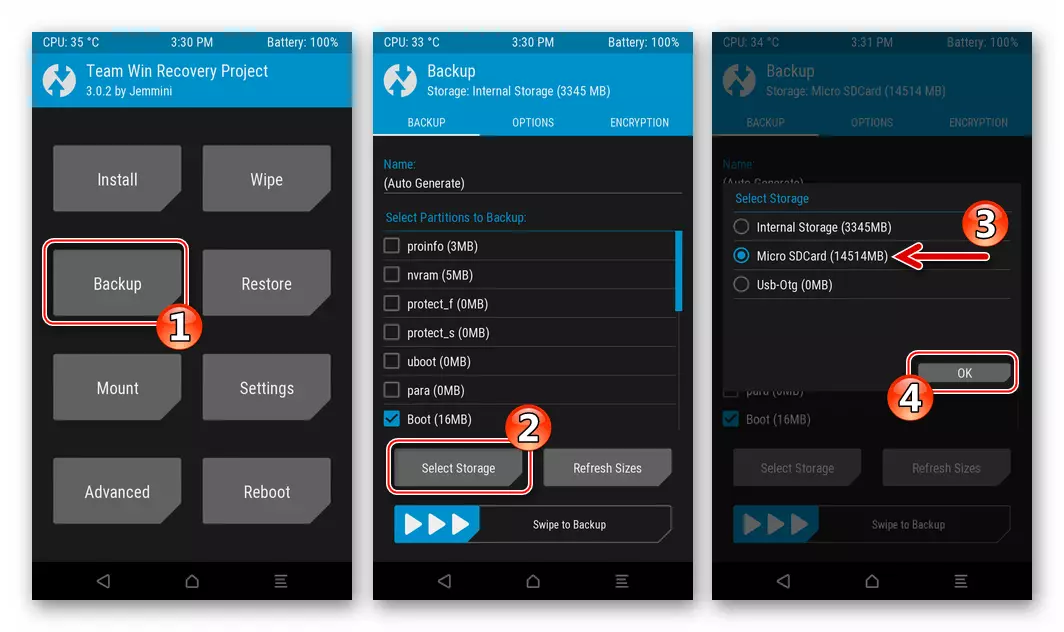
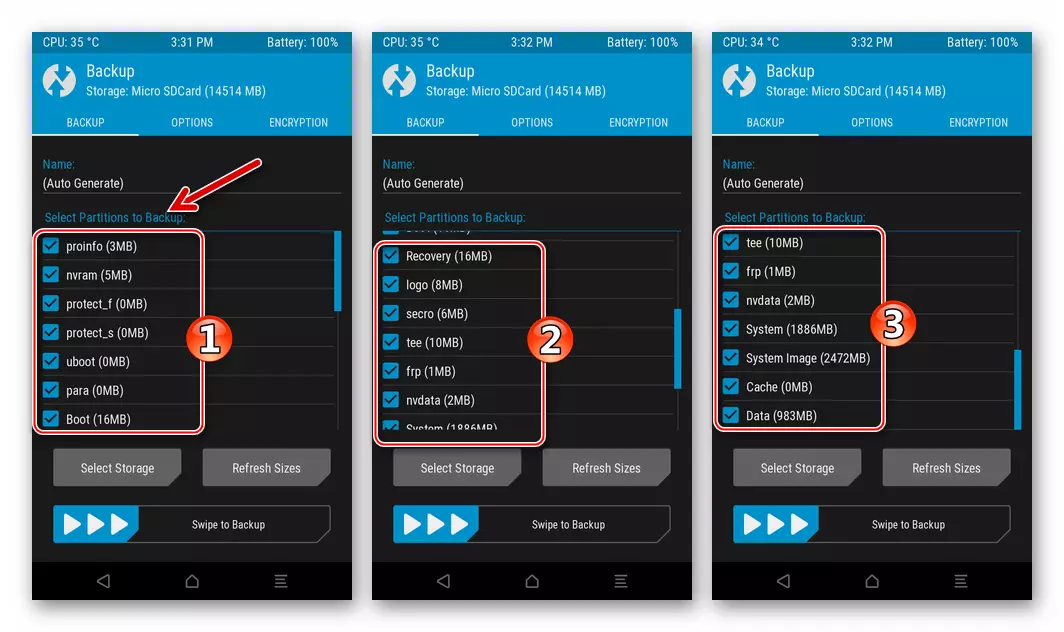
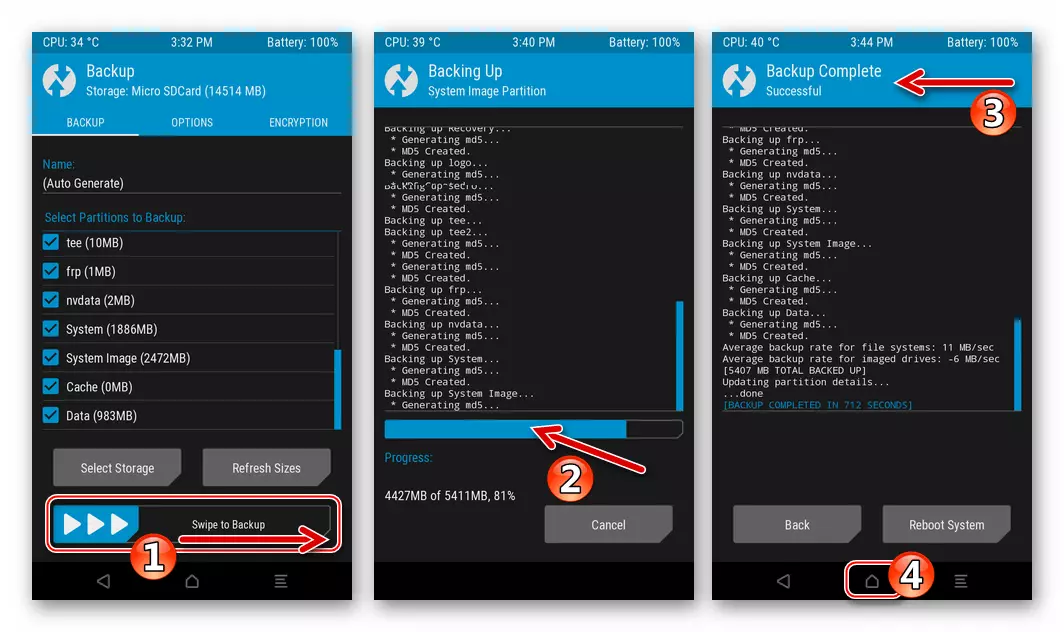
- ເຮັດຄວາມສະອາດອຸປະກອນເກັບຂໍ້ມູນພາຍໃນຈາກຂໍ້ມູນທີ່ບັນຈຸຢູ່ໃນມັນ:
- ເລືອກ "ເຊັດ" ກ່ຽວກັບສະພາບແວດລ້ອມຕົ້ນຕໍຂອງຂະຫນາດກາງໄດ້. ຕໍ່ໄປ, ພວກເຮົາໄດ້ສໍາພັດໄດ້ "ເຊັດ Advanced" ແລະຫຼັງຈາກນັ້ນອຸປະກອນ checkboxes ທັງຫມົດທີ່ຢູ່ໃກ້ລາຍການຂອງບັນຊີລາຍຊື່ການສະແດງຍົກເວັ້ນ Micro SDCard ໄດ້.
- ກະຕຸ້ນ "ເລື່ອນເພື່ອເຊັດ" ແລະລໍຖ້າສິ້ນສຸດຂອງຂັ້ນຕອນການຈັດຮູບແບບທີ່ຖືກຄັດເລືອກໄວ້ໃນຂັ້ນຕອນຂອງອຸປະກອນຄວາມຈໍາ. ຫຼັງຈາກທີ່ໄດ້ຮັບການ "ເຊັດສໍາເລັດສົບຜົນສໍາເລັດ" ຂໍ້ຄວາມທີ່ຈະໄປປາກົດຢູ່ທາງເທິງ, ກັບຄືນໄປຫນ້າຈໍທີ່ຕົ້ນຕໍຂອງການຟື້ນຄືນ.
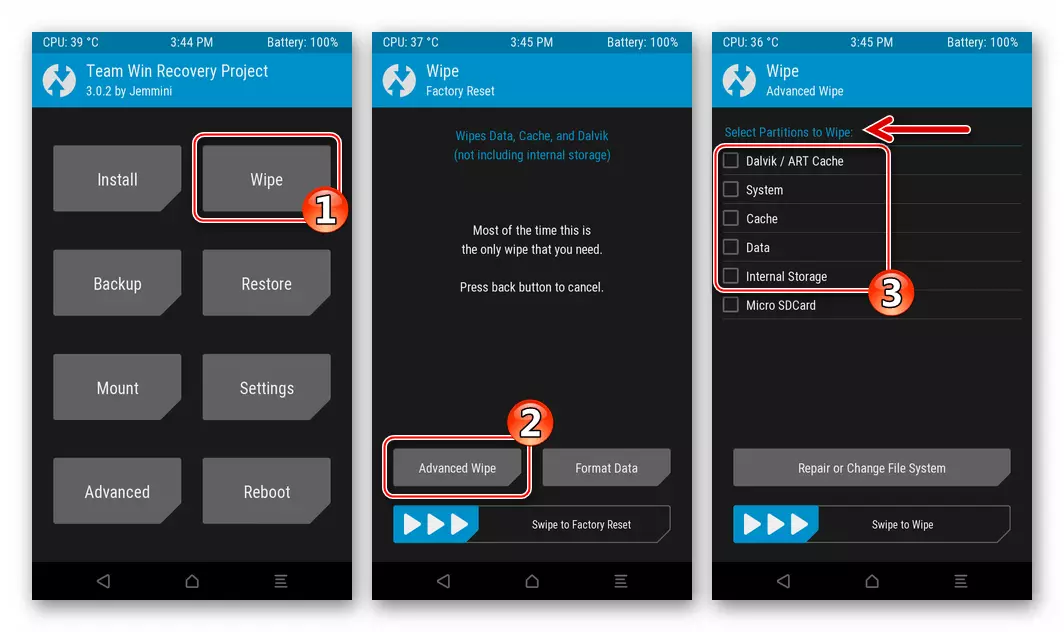
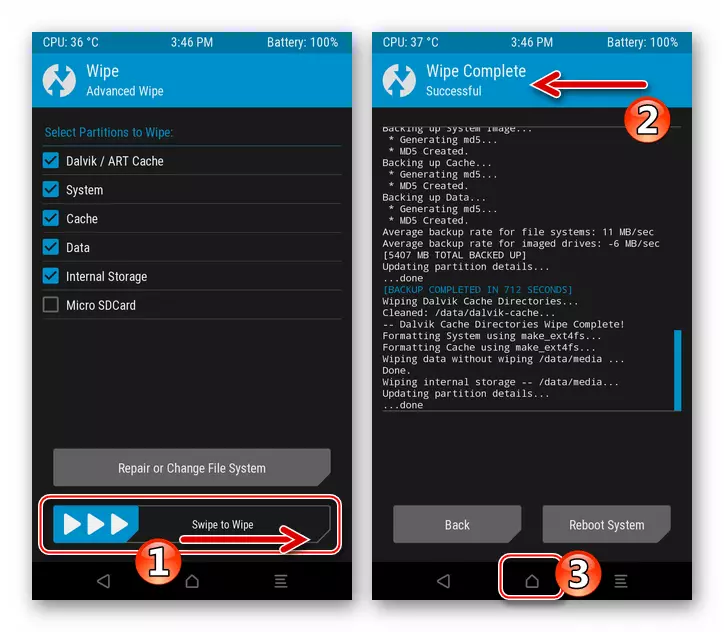
- ຫລັງຈາກປະຕິບັດລາຍການຂ້າງເທິງຂອງຄໍາແນະນໍາ, ໂທລະສັບສະຫຼາດຖືວ່າກຽມພ້ອມສໍາລັບການຕິດຕັ້ງ OS ທີ່ຖືກແກ້ໄຂ:
- tada ໃນປຸ່ມ "ຕິດຕັ້ງ". ຕໍ່ໄປ, ພວກເຮົາໄດ້ປ່ຽນໃຊ້ປຸ່ມ "ເລືອກ Setage" ໃນຕົວ microphere ເປັນສະຖານທີ່ເກັບມ້ຽນທີ່ມີຊຸດ OS ທີ່ມີຈຸດປະສົງໃນການຕິດຕັ້ງເຂົ້າໃນອຸປະກອນ.
- ພວກເຮົາຊອກຫາຢູ່ໃນບັນຊີລາຍຊື່ຂອງແຟ້ມແລະແຟ້ມ Zip-Package ກັບ firmware ແລະແຕະຊື່ຂອງມັນ. ການເລີ່ມຕົ້ນຂອງການຕິດຕັ້ງ OS ແມ່ນຖືກລິເລີ່ມໂດຍການຍ້າຍນັກແລ່ນ "ເລື່ອນເພື່ອຢືນຢັນ flash" ຢູ່ເບື້ອງຂວາ. ຕໍ່ໄປ, ມັນຍັງຄົງຄາດຫວັງໃຫ້ສໍາເລັດການນໍາໃຊ້ອົງປະກອບຂອງສ່ວນປະກອບທີ່ກໍາຫນົດເອງໃນຄວາມຊົງຈໍາຂອງສະມາດໂຟນ.
- ໃນຕອນທ້າຍຂອງຂັ້ນຕອນການຕິດຕັ້ງ, Restart ໂທລະສັບສະຫຼາດໃນ android ໂດຍການກົດປຸ່ມ "ຕິດຕັ້ງ zip ທີ່ປະສົບຜົນສໍາເລັດເຊິ່ງປະສົບຜົນສໍາເລັດພ້ອມກັນກັບ" ການແຈ້ງເຕືອນການຕິດຕັ້ງ "ປະສົບຜົນສໍາເລັດ. ພວກເຮົາຄາດຫວັງວ່າສ່ວນປະກອບທັງຫມົດຂອງລະບົບທີ່ຕິດຕັ້ງຖືກເລີ່ມຕົ້ນ, ເຊິ່ງສໍາເລັດໂດຍຮູບລັກສະນະຂອງຫນ້າຈໍດ້ວຍໂລໂກ້ firmware Caustic.
- ໃນສິ່ງນີ້, ການປະສົມປະສານຂອງ OS Custom OS ໃນ ZTE Blade X3 ແມ່ນຖືວ່າສົມບູນ. ມັນຍັງຄົງເລືອກພາລາມິເຕີຫຼັກຂອງລະບົບປະສົມ,
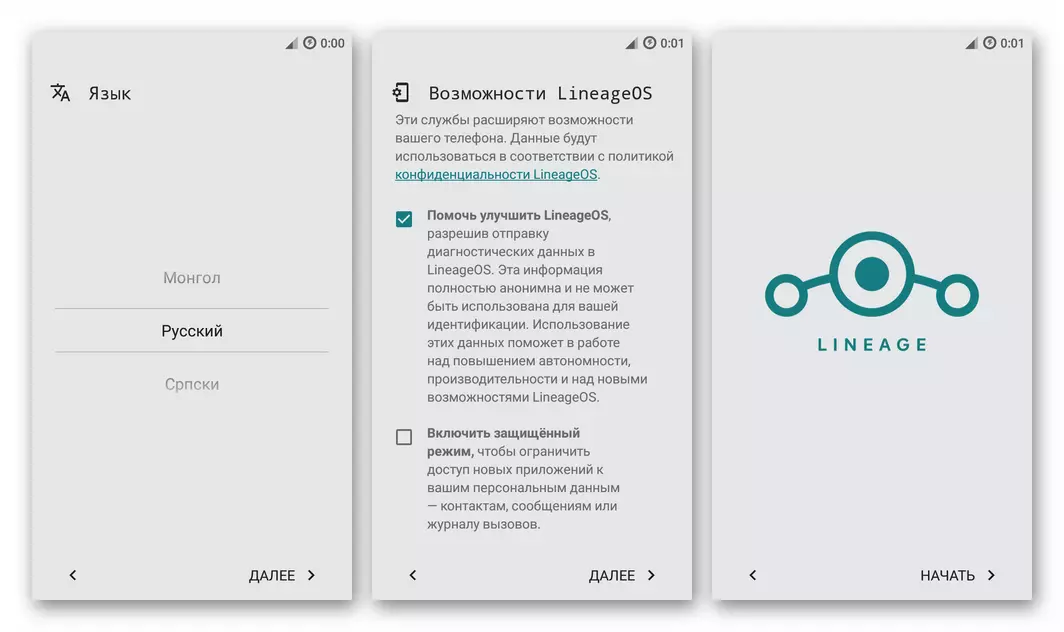
ແລະຫຼັງຈາກນັ້ນຍ້າຍໄປສູ່ການຟື້ນຟູຂໍ້ມູນ
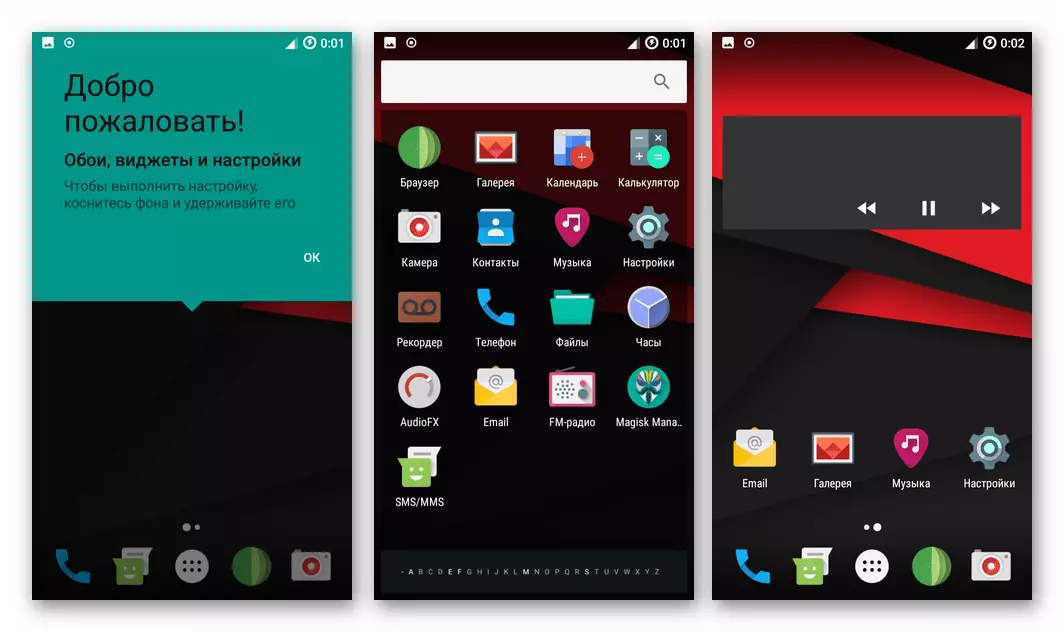
ແລະການດໍາເນີນງານຂອງສະມາດໂຟນ.
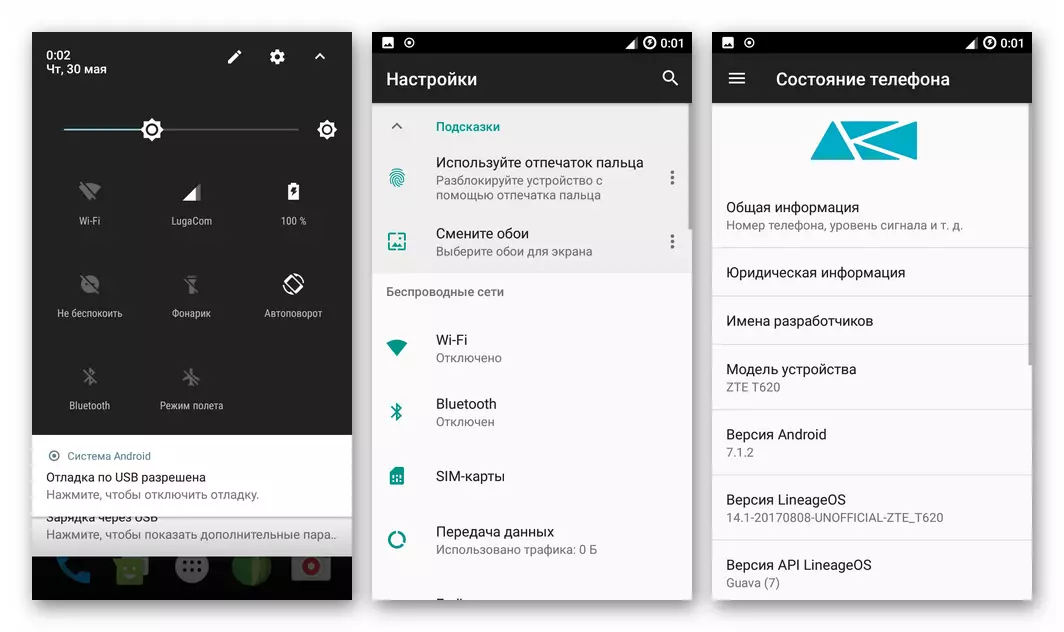
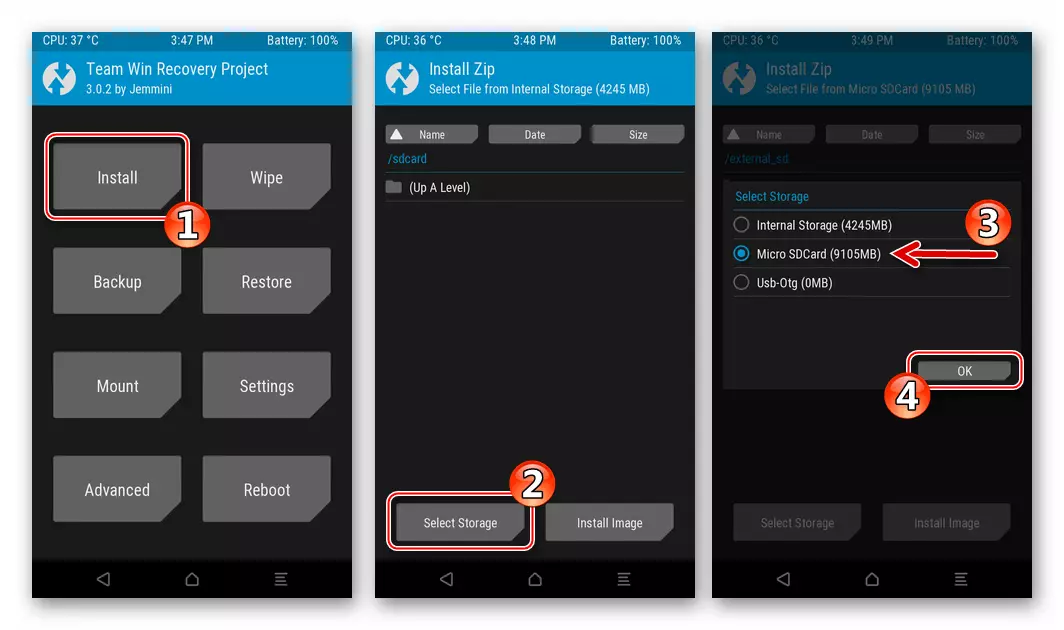
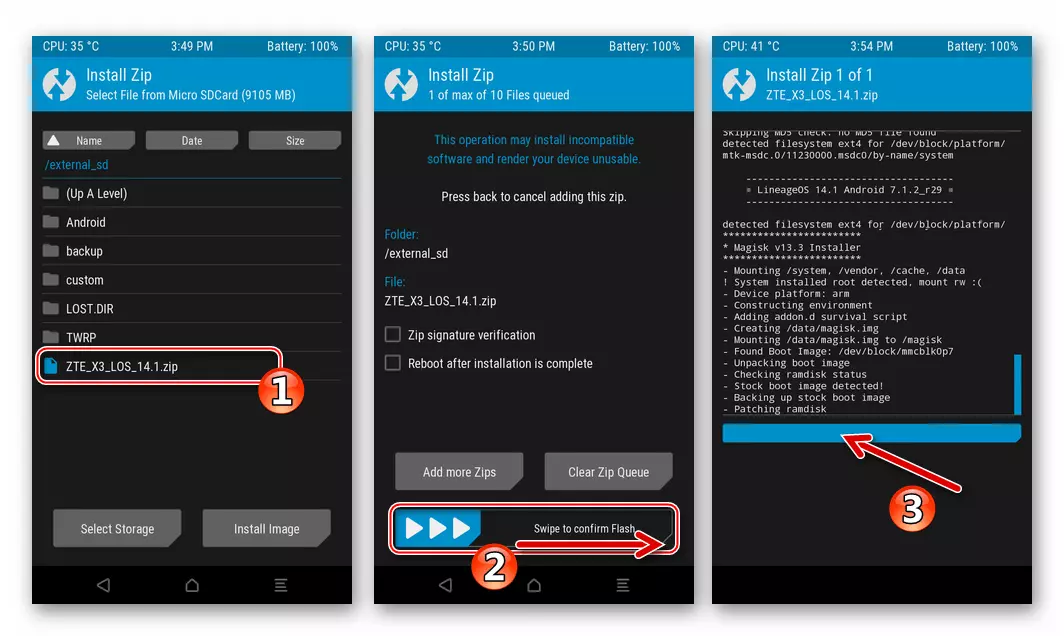
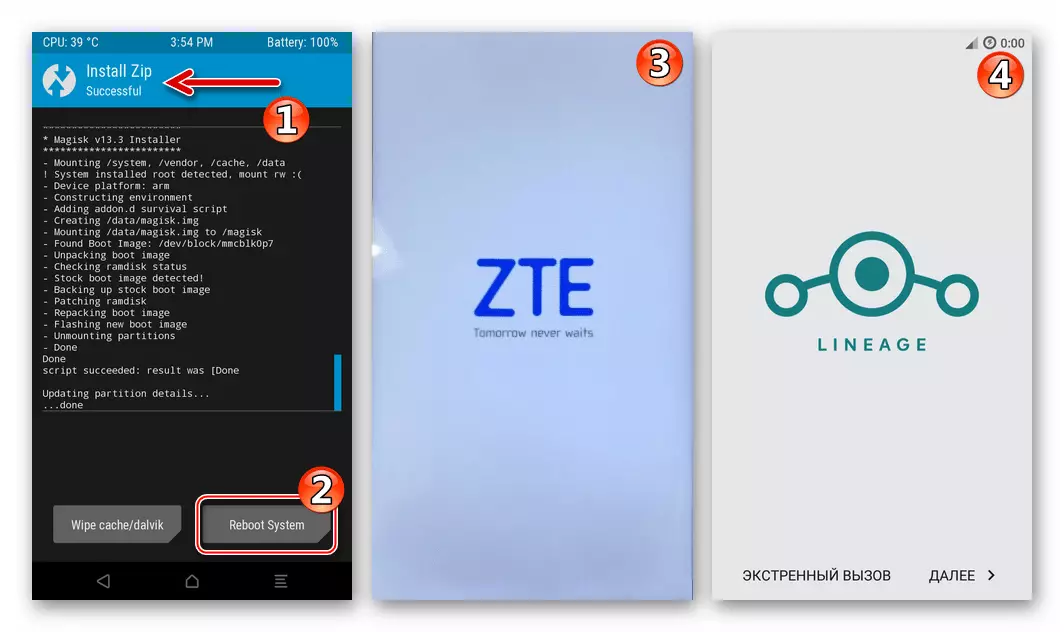
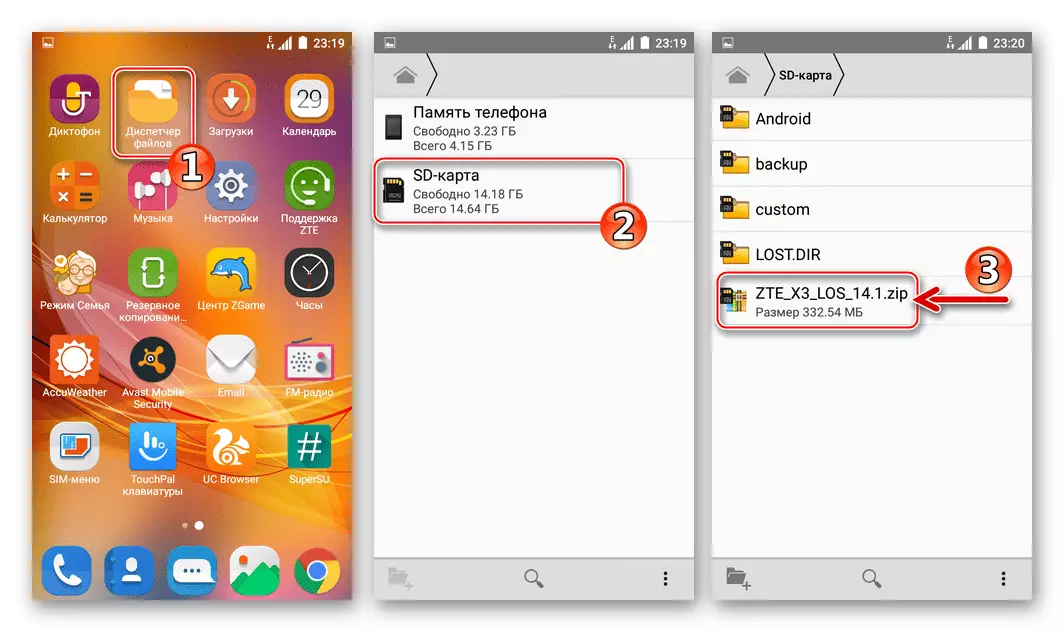
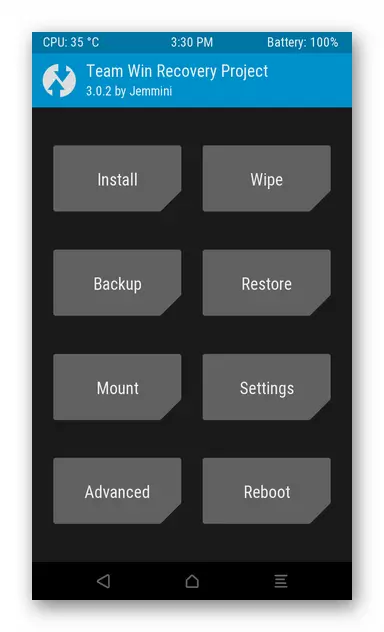
ນອກຈາກນັ້ນ. ບໍລິການ Google
ນັບຕັ້ງແຕ່ firmware ທີ່ກໍາຫນົດເອງສ່ວນຫຼາຍແມ່ນບໍ່ໄດ້ຕິດຕັ້ງດ້ວຍໂທລະສັບສະຫຼາດ Android ທີ່ປົກກະຕິກັບການບໍລິການແລະການນໍາໃຊ້ຂອງ Google, ການປະສົມປະສານຂອງພວກເຂົາຈະຕ້ອງໄດ້ຮັບການປະຕິບັດແຍກຕ່າງຫາກ.
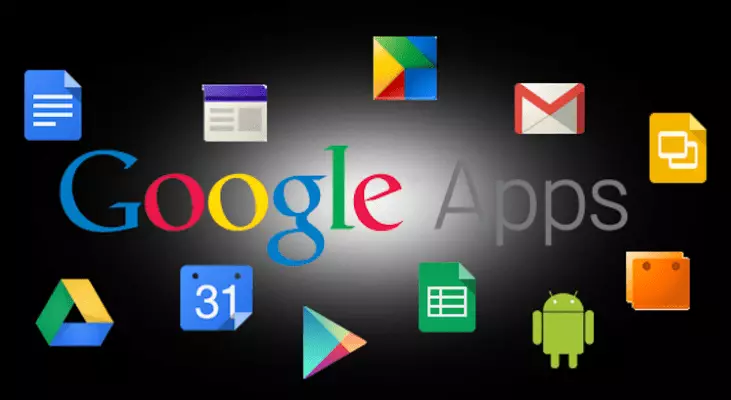
ວິທີການທີ່ສົມເຫດສົມຜົນທີ່ສຸດທີ່ຈະໄດ້ຮັບ "ບໍລິສັດຂອງບໍລິສັດ" ໃນແບບກາງຂອງ MEDIABRATE ຂອງ MODE ໃນ MODE ພາຍໃຕ້ການພິຈາລະນາ OpngApps. . ວິທີການສໍາລັບການຕິດຕັ້ງສ່ວນປະກອບເຫຼົ່ານີ້ແມ່ນໄດ້ຖືກອະທິບາຍໄວ້ໃນບົດຂຽນໃນເວບໄຊທ໌ຂອງພວກເຮົາ:
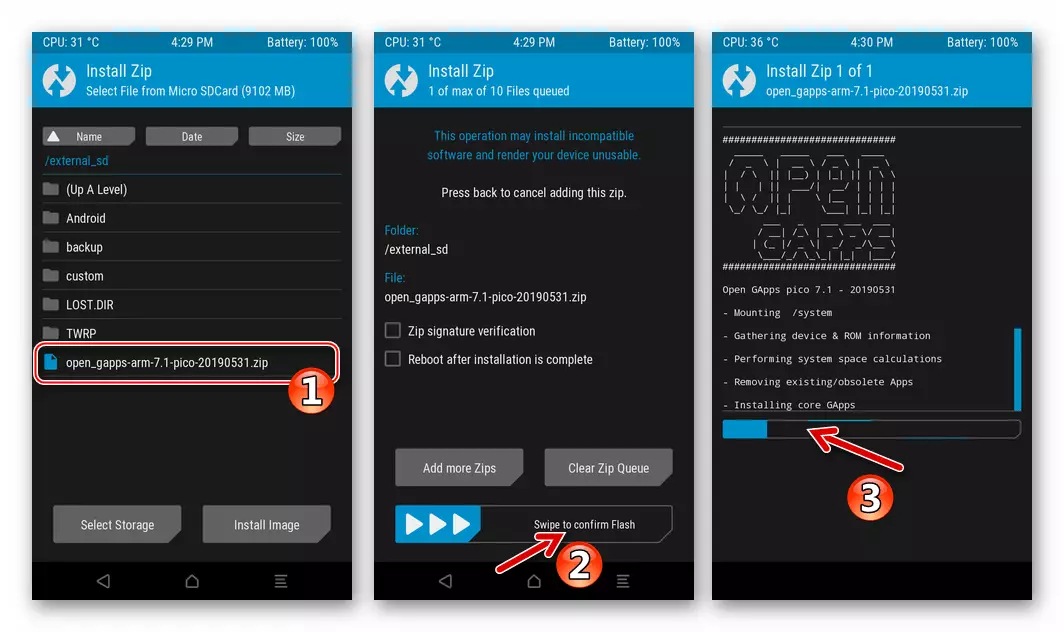
ອ່ານເພີ່ມເຕີມ: ການຕິດຕັ້ງບໍລິການຂອງ Google ໃນສະພາບແວດລ້ອມ firmware ຂອງ Android
ກັບໄປທີ່ firmware ຢ່າງເປັນທາງການ, ການຟື້ນຟູຂໍ້ມູນ
ຟື້ນຟູ OS Official OS ໃນແບບຟອມໃນແບບຟອມທີ່ມັນແມ່ນກ່ອນທີ່ທ່ານຈະມີອຸປະກອນເກັບມ້ຽນ, ໃບເກັບຂໍ້ມູນທີ່ຖອດອອກໄດ້, ແຜ່ນໃບຄ້າຍຄື x3 nandroid ສໍາຮອງແມ່ນງ່າຍດາຍຫມົດ. ຫຼັງຈາກປະຕິບັດຂັ້ນຕອນການ TWRP, ມັນຍັງຄົງຖືກຕິດຕັ້ງຢູ່ໃນອຸປະກອນແລ້ວ.
- ກໍາລັງໂຫລດໃນ TVGP.
- ພວກເຮົາຜະລິດຂັ້ນຕອນ "ເຊັດ" ຢ່າງເຕັມທີ່, ຮູບແບບທັງຫມົດຂອງຄັງສິນຄ້າພາຍໃນຂອງໂທລະສັບສະມາດໂຟນຢ່າງແນ່ນອນສໍາລັບການເຊື່ອມໂຍງກັບການເຊື່ອມໂຍງຂອງ OS Custom.
- Tabay "Restore" ໃນຫນ້າຈໍຫຼັກຂອງການຟື້ນຕົວ. ປ່ຽນເປັນ drive ທີ່ຖອດອອກໄດ້ໂດຍໃຊ້ປຸ່ມ "ເລືອກ Setage".
- ເລືອກ Backup ຈາກຜູ້ທີ່ແຕະທີ່ໂຟນເດີທີ່ມັນຖືກບັນທຶກໄວ້. ການໃຊ້ "ເລື່ອນເພື່ອຟື້ນຟູ" ອົງປະກອບ, ລິເລີ່ມຂັ້ນຕອນການຟື້ນຟູ, ແລະຫຼັງຈາກນັ້ນສັງເກດເບິ່ງຫນ້າຈໍໃນພື້ນທີ່ການຍ້າຍທ່ອນໄມ້ທ່ອນ.
- ຫຼັງຈາກໄດ້ຮັບການແຈ້ງເຕືອນ "ຟື້ນຟູທີ່ປະສົບຜົນສໍາເລັດໃນດ້ານເທິງຂອງຫນ້າຈໍ, ກົດປຸ່ມ" ລະບົບ Reboot "ແລະລໍຖ້າການເປີດລະບົບ Android.
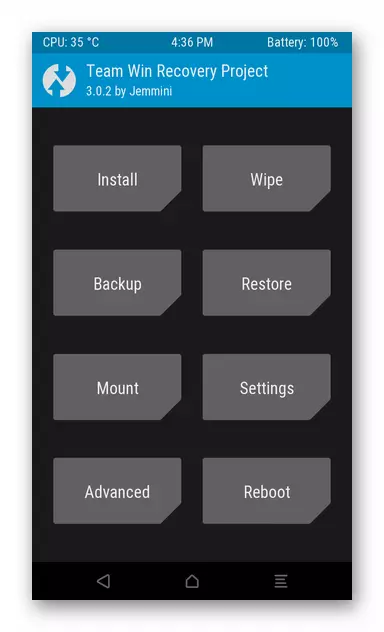
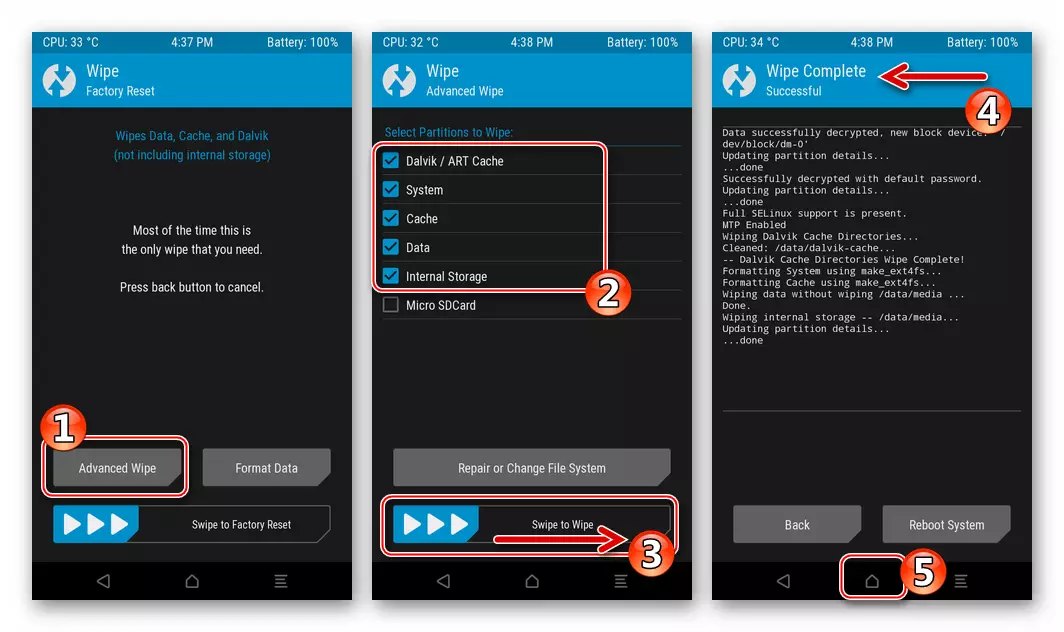
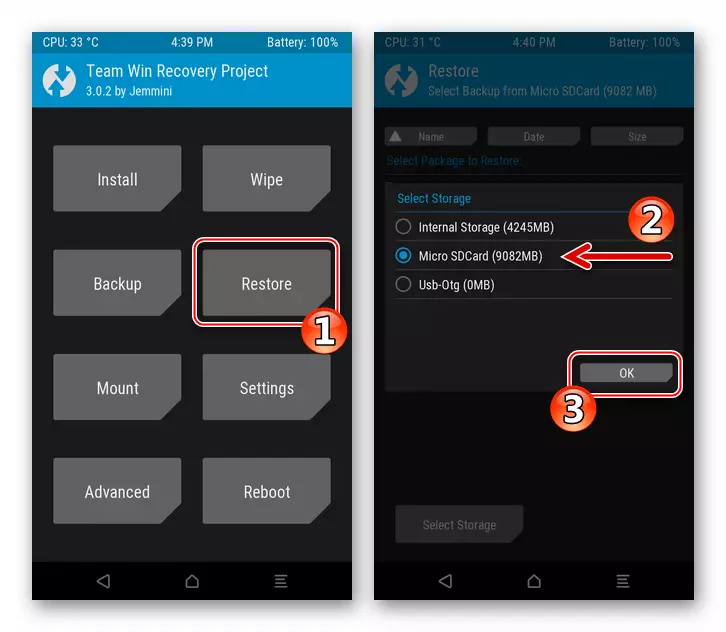
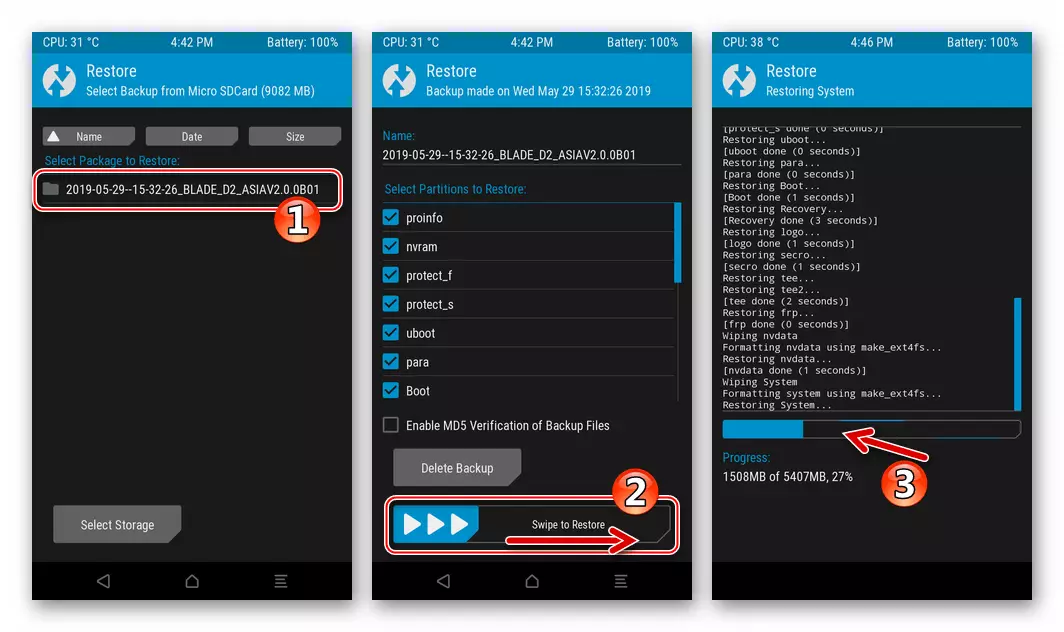
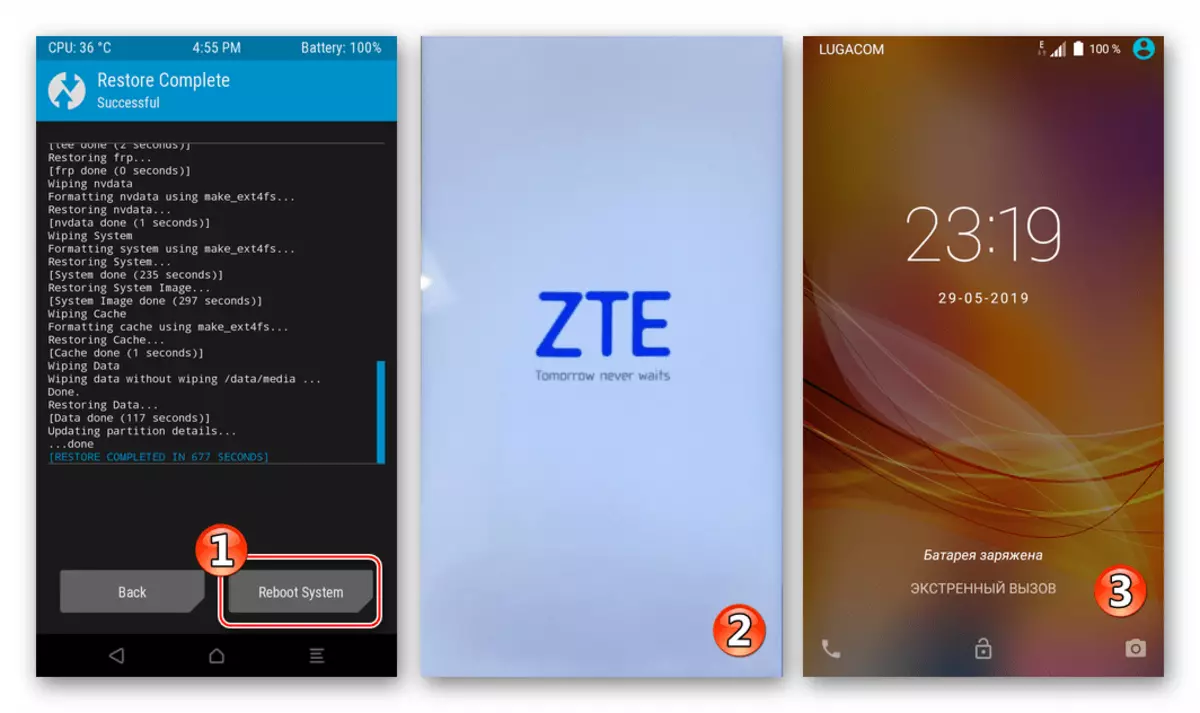
NVRAM RECEVERVEY ຜ່ານ TOBRP
ນອກເຫນືອໄປຈາກການຟື້ນຟູທີ່ກ່າວມາຂ້າງເທິງຂອງລະບົບທັງຫມົດຈາກ NandRoRo Backup, ໃນເວລາທີ່ມີ, ການກູ້ຄືນທີ່ຖືກແກ້ໄຂຈາກການສໍາຮອງຂໍ້ມູນຂອງບຸກຄົນຂອງບຸກຄົນທີ່ມີຜົນກະທົບຂອງຄວາມເສຍຫາຍຂອງຄວາມເສຍຫາຍ "Nvram" (ການຟື້ນຟູ ອະເຈລະຣາ).
- ພວກເຮົາ reboot ອຸປະກອນໃນ TWRP ແລະໄປທີ່ສ່ວນ "ຟື້ນຟູ" ຂອງສື່ກາງ. ພວກເຮົາລະບຸລະບົບໃນການໃຊ້ drive ທີ່ຖອດອອກໄດ້ໃນການເກັບຮັກສາສໍາຮອງ ("ເລືອກບ່ອນເກັບຂໍ້ມູນ"), ແລະຫຼັງຈາກນັ້ນເລືອກ Backup, ແຕະໃສ່ຊື່ຂອງມັນ.
- ພວກເຮົາປາດສະຈາກກ່ອງກາເຄື່ອງຫມາຍ, ເຊິ່ງຕັ້ງຢູ່ຂ້າງ "ເລືອກ Partitions ເພື່ອຟື້ນຟູ" ລາຍການລາຍການ. ເພື່ອຟື້ນຟູໂມດູນວິທະຍຸແລະ IMEI, ທ່ານຕ້ອງຕິດຕັ້ງ checkbox ພຽງແຕ່ຢູ່ໃກ້ກັບ NVRAM, NVDATA, ເຊັ່ນດຽວກັນກັບ "Secro".
- ພວກເຮົາປ່ຽນ "ເລື່ອນໄດ້ເພື່ອຟື້ນຟູ", ພວກເຮົາຫວັງວ່າຈະໄດ້ປະເມີນຜົນ "ລະບົບ reboot") ແລະປະເມີນຜົນຂອງການຫມູນໃຊ້.
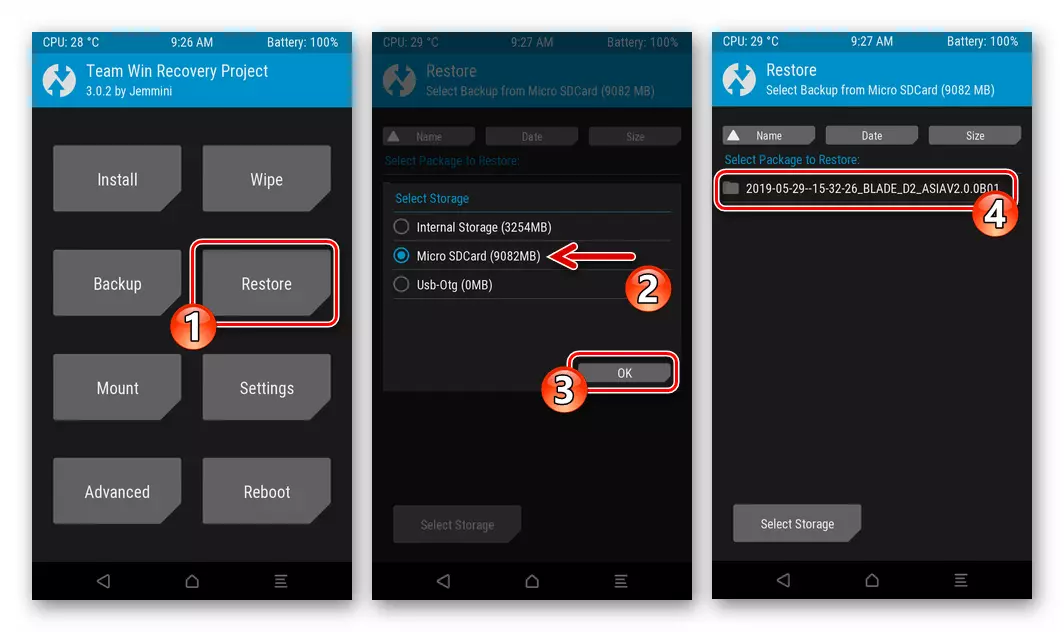
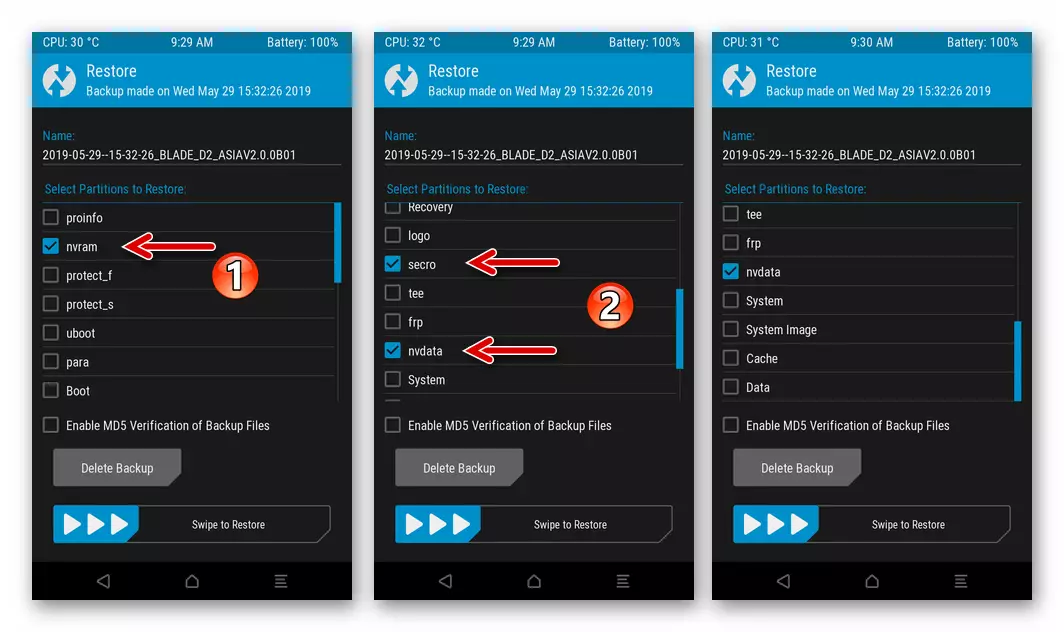
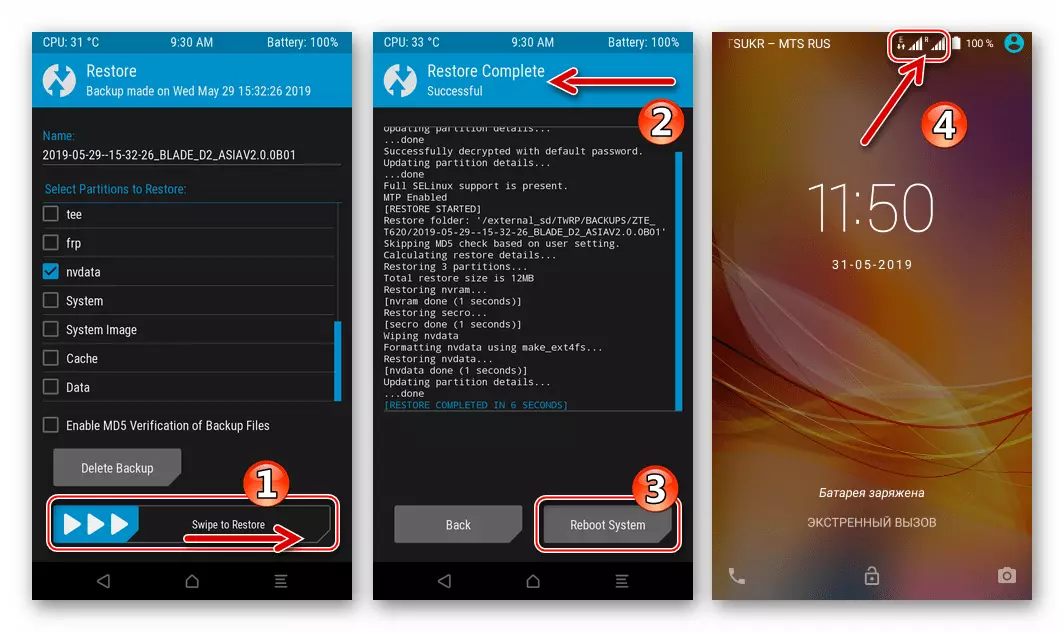
ສະຫຼຸບ
ເຄື່ອງມືຂອງໂຄງການທີ່ແນະນໍາໃນບົດຄວາມທີ່ມີຜົນສະທ້ອນທີ່ເອົາໃຈໃສ່ໃນການກະກຽມຂອງພວກເຂົາໃຫ້ກັບການກະກຽມຄວາມສາມາດໃນການຕິດຕັ້ງຫນ້າທີ່ໃນການຕິດຕັ້ງ Android OS ໃນໂທລະສັບສະຫຼາດ. ຕາມທີ່ທ່ານສາມາດເຫັນໄດ້, ຕິດຕໍ່ຜູ້ຊ່ຽວຊານເພື່ອຮັບປະກັນລະດັບທີ່ເຫມາະສົມຂອງລະບົບທີ່ເຫມາະສົມໃນອຸປະກອນ, ການດໍາເນີນງານທັງຫມົດສາມາດປະຕິບັດໄດ້ຢູ່ເຮືອນ.
